Pˇ ríruˇ cka administrátora Kerio Technologies
|
|
|
- Břetislav Brož
- před 10 lety
- Počet zobrazení:
Transkript
1 Příručka administrátora Kerio Technologies
2 C Kerio Technologies. Všechna práva vyhrazena. Datum vydání: 25. srpna 2005 Tento manuál popisuje produkt Kerio WinRoute Firewall ve verzi Změny vyhrazeny. Aktuální verzi produktu a manuálu naleznete na WWW stránkách ISS OrangeWeb Filter je ochranná známka společnosti Internet Security Systems, Inc. (
3 Obsah 1 Rychlé nastavení Úvod Kerio WinRoute Firewall Konfliktní software Instalace Komponenty WinRoute WinRoute Engine Monitor Upgrade a deinstalace Průvodce počáteční konfigurací Správa WinRoute Administrační okno Nastavení pohledů Registrace produktu a licence Typy licencí a počet uživatelů Informace o licenci a import licenčního klíče Vypršení licence nebo práva na aktualizaci Kontrola počtu uživatelů Nastavení rozhraní a sít ových služeb Rozhraní Záložní internetové připojení DNS forwarder DHCP server Proxy server HTTP cache Komunikační pravidla Průvodce komunikačními pravidly Definice vlastních komunikačních pravidel Základní typy komunikačních pravidel
4 7 Ověřování uživatelů Ověřování uživatelů na firewallu Filtrování protokolů HTTP a FTP Pravidla pro URL Globální pravidla pro prvky WWW stránek Hodnocení obsahu WWW stránek (ISS OrangeWeb Filter) Filtrování WWW stránek dle výskytu slov Filtrování protokolu FTP Antivirová kontrola Podmínky a omezení antivirové kontroly Výběr a nastavení antivirového programu Antivirová kontrola protokolů HTTP a FTP Antivirová kontrola u WWW rozhraní Nastavení parametrů WWW rozhraní Přihlašovací a odhlašovací stránka Uživatelské preference Statistiky uživatele Zobrazení pravidel pro WWW stránky Ovládání vytáčených linek Správa HTTP cache Definice Skupiny IP adres Časové intervaly Služby Skupiny URL Uživatelské účty a skupiny Zobrazení a definice uživatelských účtů Lokální uživatelské účty Lokální databáze uživatelů: externí ověřování a import účtů Mapování Active Directory domén Skupiny uživatelů Vzdálená správa a automatická aktualizace WinRoute Nastavení vzdálené správy Automatická aktualizace produktu
5 14 Doplňkové bezpečnostní funkce Detekce a blokování P2P sítí Volby pro zvýšení bezpečnosti Virtuální privátní sítě (VPN) pomocí protokolu IPSec Další nastavení Směrovací tabulka Vytáčení na žádost Universal Plug-and-Play (UPnP) Nastavení serveru odchozí pošty Stavové informace Počítače a uživatelé Zobrazení spojení Výstrahy Statistiky Nastavení statistik Statistika Prvních 20 uživatelů Statistiky uživatelů Statistiky rozhraní Záznamy Nastavení záznamů Kontextové menu pro záznamy Záznam Alert Záznam Config Záznam Connection Záznam Debug Záznam Dial Záznam Error Záznam Filter Záznam HTTP Záznam Security Záznam Sslvpn Záznam Warning Záznam Web Kerio VPN Konfigurace VPN serveru Nastavení pro VPN klienty Propojení dvou privátních sítí přes Internet (VPN tunel)
6 19.4 Výměna směrovacích informací Příklad konfigurace Kerio VPN: firma s pobočkou Složitější konfigurace Kerio VPN: firma s více pobočkami Kerio Clientless SSL-VPN Konfigurace SSL-VPN ve WinRoute Použití rozhraní SSL-VPN Řešení problémů Zálohování a přenos konfigurace Automatické ověřování uživatelů pomocí NTLM Vyřazení inspekčního modulu pro určitou službu Použití uživatelských účtů a skupin v komunikačních pravidlech Rozložení zátěže internetového připojení Základní informace a systémové požadavky Konfigurace sítě Konfigurace serverů v clusteru Technická podpora Informace pro technickou podporu Kontakty A Použité open-source knihovny Slovníček pojmů Rejstřík
7 Kapitola 1 Rychlé nastavení Tato kapitola obsahuje seznam kroků, které je nutno provést, aby mohl Kerio WinRoute Firewall (dále jen WinRoute) okamžitě sloužit pro sdílení internetového připojení a ochranu vaší lokální sítě. Podrobný postup rychlé instalace a konfigurace naleznete v samostatném manuálu WinRoute Konfigurace krok za krokem. Nebudete-li si jisti některým nastavením WinRoute, jednoduše vyhledejte příslušnou kapitolu v tomto manuálu. Informace týkající se internetového připojení (IP adresa, výchozí brána, DNS server atd.) vám sdělí váš poskytovatel Internetu. Poznámka: V následujícím textu je termínem firewall WinRoute nainstalován (resp. kam má být nainstalován). označován počítač, kde je 1. Firewall musí mít alespoň dvě rozhraní jedno připojené do lokální sítě (např. sít ová karta Ethernet nebo Token Ring) a jedno připojené do Internetu (např. analogový modem, ISDN adaptér, sít ová karta nebo satelitní adaptér DirecWay). Na obou (resp. všech) rozhraních musí být správně nastaveny parametry TCP/IP. Před zahájením instalace WinRoute prověřte komunikaci s počítači v lokální síti a funkčnost internetového připojení. Tímto testem si ušetříte mnoho problémů při pozdějším ladění konfigurace a hledání chyb. 2. Spust te instalaci WinRoute. V průvodci počáteční konfigurací zadejte uživatelské jméno a heslo pro přístup ke správě (podrobnosti viz kapitoly 2.3 a 2.7). 3. Nastavte základní komunikační pravidla pomocí Průvodce komunikačními pravidly (viz kapitola 6.1). 4. Zapněte DHCP server a nastavte požadované rozsahy IP adres včetně parametrů (maska subsítě, výchozí brána, adresa DNS serveru, příp. jméno domény). Podrobnosti viz kapitola Zkontrolujte nastavení DNS Forwarderu. Chcete-li prohledávat soubor hosts a/nebo tabulky DHCP serveru, nezapomeňte uvést lokální DNS doménu. Podrobnosti viz kapitola
8 Kapitola 1 Rychlé nastavení 6. Nastavte mapování uživatelů z Active Directory domény, případně vytvořte nebo importujte lokální uživatelské účty a skupiny. Nastavte uživatelům požadovaná přístupová práva. Podrobnosti viz kapitola Definujte skupiny IP adres (kap. 11.1), časové intervaly (kap. 11.2) a skupiny URL (kap. 11.4), které použijete při definici pravidel (viz kap. 11.2). 8. Vytvořte pravidla pro URL (kap. 8.1) a nastavte modul ISS OrangeWeb Filter (kap. 8.3). Nastavte HTTP cache a automatickou konfiguraci prohlížečů (kap. 5.6). Definujte pravidla pro FTP (kap. 8.5). 9. Vyberte antivirový program a nastavte typy objektů, které mají být kontrolovány. Jedná-li se o integrovaný antivirus McAfee, zkontrolujte a případně upravte nastavení automatické aktualizace. Poznámka: Externí antivirový program musí být nainstalován dříve, než jej ve WinRoute zvolíte. 10. Nastavte parametry TCP/IP sít ového adaptéru každé klientské stanice v lokální síti jedním z následujících způsobů: Automatická konfigurace zapněte volbu Získávat IP adresu automaticky (Obtain an IP address automatically). Nenastavujte žádné další parametry. Ruční konfigurace zadejte IP adresu, masku subsítě, adresu výchozí brány, adresu DNS serveru a jméno lokální domény. Na každé stanici nastavte WWW prohlížeč jedním z těchto způsobů: Automatická konfigurace zaškrtněte volbu Automaticky zjišt ovat nastavení (Microsoft Internet Explorer) nebo zadejte URL pro automatickou konfiguraci (jiné typy prohlížečů). Podrobnosti naleznete v kapitole 5.6. Ruční konfigurace zvolte připojení lokální sítí, případně nastavte IP adresu a port proxy serveru (viz kapitola 5.5). 8
9 Kapitola 2 Úvod 2.1 Kerio WinRoute Firewall 6.1 WinRoute je komplexní nástroj pro připojení lokální sítě do Internetu a její ochranu proti průniku zvenčí. Je určen pro platformy Windows NT 4.0, 2000 a XP. Základní vlastnosti WinRoute Transparentní přístup do Internetu Díky technologii NAT (Network Address Translation překlad IP adres) je možné připojit lokální privátní sít do Internetu přes jedinou veřejnou IP adresu (statickou i dynamickou). Narozdíl od klasického proxy serveru budou mít všechny počítače plný přístup do Internetu a bude na nich možné provozovat většinu běžných sít ových aplikací, jako by se jednalo o veřejnou sít, která je součástí Internetu. Bezpečnost Integrovaný firewall ochrání celou lokální sít včetně počítače, na němž je nainstalován. Nezáleží na tom, zda je použita funkce NAT (překlad IP adres) nebo zda je WinRoute nasazen jako neutrální směrovač mezi dvěma sítěmi. WinRoute poskytuje ochranu srovnatelnou s mnohonásobně dražšími hardwarovými firewally. Řízení přístupu Veškerá bezpečnostní nastavení jsou ve WinRoute realizována prostřednictvím tzv. komunikačních pravidel. Ta umožňují nejen ochránit sít proti průniku zvenčí, ale také zpřístupnit služby běžící na serverech uvnitř chráněné lokální sítě (např. WWW server, poštovní server, FTP server atd.) z Internetu nebo naopak omezit přístup lokálních uživatelů k určitým službám v Internetu. Obsluha protokolů (inspekční moduly) Některé aplikace komunikují netriviálním způsobem např. vyžadují otevření dalšího spojení serverem zpět na klienta, používají nestandardní komunikační protokoly apod. Aby bylo možné za firewallem provozovat i takovéto aplikace, obsahuje WinRoute tzv. inspekční moduly, které rozpoznají příslušný aplikační protokol a dokáží dynamicky přizpůsobit chování firewallu (např. dočasné otevření spojení, které si aplikace vyžádala). Jako příklad uved me FTP v aktivním režimu, RealAudio nebo PPTP. 9
10 Kapitola 2 Úvod Konfigurace sítě WinRoute obsahuje vestavěný DHCP server, který automaticky nastaví parametry TCP/IP na všech počítačích (pracovních stanicích) ve vaší lokální síti. Veškeré parametry stačí nastavit centrálně na serveru. Tím se jednak ušetří čas potřebný ke zprovoznění sítě a jednak sníží riziko možných chyb. Ke snadné konfiguraci DNS a zrychlení odpovědí na DNS dotazy slouží modul DNS Forwarder. Jedná se o jednoduchý DNS server (caching nameserver), který předává dotazy jinému DNS serveru. Získané odpovědi ukládá do své vyrovnávací paměti (cache) odezvy na opakované dotazy jsou tak mnohonásobně rychlejší. Ve spolupráci s DHCP serverem a systémovým souborem hosts může zároveň fungovat jako dynamický DNS server pro lokální doménu. Vzdálená správa Veškerá nastavení WinRoute se provádějí v odděleném programu Kerio Administration Console (univerzální administrační konzola pro serverové produkty firmy Kerio Technologies). Tento program může být provozován jak přímo na počítači, kde je WinRoute nainstalován, tak na libovolném jiném počítači ve vaší lokální síti či v Internetu. Komunikace mezi WinRoute a administračním programem je šifrována a nemůže tedy dojít k jejímu odposlechu a zneužití. Různé operační systémy v lokální síti WinRoute pracuje s protokoly standardu TCP/IP a z pohledu počítačů v lokální síti se chová jako standardní směrovač. Na tyto počítače není třeba instalovat žádný speciální software, a může zde být provozován libovolný operační systém podporující TCP/IP (např. Windows, Unix/Linux, MacOS atd.). Poznámka: WinRoute pracuje pouze s protokolovou sadou TCP/IP. Na funkci jiných protokolů (např. IPX/SPX, NetBEUI, AppleTalk apod.) nemá žádný vliv. Doplňkové funkce Filtrování protokolů HTTP a FTP WinRoute umožňuje sledovat obsah komunikace protokoly HTTP a FTP a blokovat objekty (stránky, přesměrování, některé prvky HTML atd.), které nevyhovují zadaným kritériím. Tato nastavení mohou být globální nebo specifická pro konkrétní uživatele. Antivirová kontrola WinRoute může provádět antivirovou kontrolu přenášených souborů, a to bud vestavěným antivirem McAfee nebo externím antivirovým programem (např. NOD32, AVG atd.). Antivirovou kontrolu lze aplikovat na protokoly HTTP, FTP, SMTP a POP3. 10
11 2.1. Kerio WinRoute Firewall 6.1 Transparentní podpora Active Directory Při nasazení v síti s doménou Active Directory lze ve WinRoute použít přímo uživatelské účty z Active Directory, není nutné vytvářet lokální účty ani importovat účty z domény. Tato možnost značně zjednodušuje správu účtů zejména při velkém počtu uživatelů. Zasílání výstrah em WinRoute může zasílat em výstrahy na určité události. Tato funkce zjednodušuje správu firewallu administrátor se nemusí k WinRoute pravidelně přihlašovat a kontrolovat jeho stav. Všechny odeslané výstrahy se zároveň ukládají do speciálního záznamu. Uživatelské kvóty Každému uživateli lze nastavit denní a měsíční limit objemu přenesených dat, a to pro download, upload nebo oba směry. Při překročení některé kvóty bude uživateli na určitou dobu zablokován přístup do Internetu. Volitelně lze uživateli také zaslat s výstrahou. Blokování P2P sítí WinRoute dokáže detekovat a blokovat používání tzv. Peer-to-Peer sítí (sítě pro sdílení souborů mezi uživateli např. Kazaa, DirectConnect apod.). Statistiky V administračním programu WinRoute lze sledovat podrobné statistiky rozhraní firewallu (aktuální přenosové rychlosti, objem přenesených dat za určitá období) a jednotlivých uživatelů (objem přenesených dat, využívání služeb, kategorie navštívených WWW stránek atd.). Proprietární VPN server a klient WinRoute obsahuje proprietární VPN řešení, které funguje v režimech serverto-server a client-to-server. Toto VPN řešení je navrženo tak, aby fungovalo s překladem IP adres (i vícenásobným) na kterékoliv straně. Pro vytváření VPN typu client-to-server (připojování vzdálených klientů do lokální sítě) je společně s WinRoute dodáván také klientský software Kerio VPN Client. Clientless SSL-VPN ( VPN bez klienta ) Alternativou k VPN řešení vyžadujícímu speciální aplikaci na klientské straně je přístup do vzdálené privátní sítě prostřednictvím běžného WWW prohlížeče. Clientless SSL-VPN umožňuje procházet počítače a sdílené prostředky ve vzdálené síti a stahovat nebo ukládat soubory. Komunikace je zabezpečena standardním protokolem SSL (HTTPS). 11
12 Kapitola 2 Úvod 2.2 Konfliktní software Počítač, na němž je WinRoute nainstalován, může být rovněž využíván jako pracovní stanice (to ale není příliš doporučováno činnost uživatele může mít negativní vliv na chod operačního systému a tím i WinRoute). WinRoute může být provozován společně s většinou běžných aplikací. Existují však určité aplikace, které mohou vykazovat kolize, a neměly by proto být na tomtéž počítači provozovány. Kolize nízkoúrovňových ovladačů WinRoute vykazuje kolize s aplikacemi, jejichž nízkoúrovňové ovladače používají stejnou nebo podobnou technologii, což jsou zejména: Aplikace pro sdílení internetového připojení např. Microsoft Proxy Server a Microsoft Proxy Client apod. Sít ové firewally např. Microsoft ISA Server, CheckPoint Firewall-1, WinProxy firmy Ositis, Sygate Office Network a Sygate Home Network apod. Osobní firewally např. Kerio Personal Firewall, Zone Alarm, Sygate Personal Firewall, Norton Personal Firewall apod. Software pro vytváření virtuálních privátních sítí (VPN) např. firem CheckPoint, Cisco Systems, Nortel apod. Těchto aplikací existuje celá řada a vyznačují se velmi specifickými vlastnostmi, které se liší u jednotlivých výrobců. Pokud to okolnosti dovolují, doporučujeme využít VPN řešení obsažené ve WinRoute (podrobnosti viz kapitola 19). V opačném případě doporučujeme otestovat konkrétní VPN server či VPN klienta se zkušební verzí WinRoute a případně kontaktovat technickou podporu firmy Kerio Technologies (viz kapitola 23). Poznámka: Implementace VPN obsažená v operačním systému Windows (založená na protokolu PPTP) je ve WinRoute podporována. Kolize portů Na počítači, kde je WinRoute nainstalován, nemohou být provozovány aplikace, které využívají tytéž porty (nebo je třeba konfiguraci portů změnit). Pokud jsou zapnuty všechny služby, které WinRoute nabízí, pak WinRoute využívá tyto porty: 53/UDP DNS Forwarder 67/UDP DHCP server 1900/UDP služba SSDP Discovery 12
13 2.3. Instalace 2869/TCP služba UPnP Host Služby SSDP Discovery a UPnP Host jsou součásti podpory protokolu UPnP (viz kapitola 15.3) /TCP+UDP komunikace mezi programem Kerio Administration Console a WinRoute Firewall Engine. Tuto službu jako jedinou nelze vypnout. Následující služby používají uvedené porty ve výchozí konfiguraci. Porty těchto služeb lze změnit. 443/TCP server rozhraní SSL-VPN (viz kapitola 20) 3128/TCP HTTP proxy server (viz kapitola 5.5) 4080/TCP WWW administrační rozhraní (viz kapitola 10) 4081/TCP zabezpečená (SSL) verze WWW administračního rozhraní (viz kapitola 10) 4090/TCP+UDP proprietární VPN server (podrobnosti viz kapitola 19) Antivirové programy Je-li na počítači s WinRoute nainstalován antivirový program, který provádí průběžnou automatickou kontrolu souborů na disku, je třeba z kontroly vyloučit adresář HTTP cache (viz kapitola 5.6, standardně podadresář cache adresáře, kde je WinRoute nainstalován) a podadresář tmp (používá se pro antivirovou kontrolu HTTP a FTP objektů). Jestliže je antivirová kontrola spouštěna pouze ručně, nemusí být tyto adresáře z kontroly vyloučeny pak je ale nutné před spuštěním antivirové kontroly zastavit WinRoute Firewall Engine (což nemusí být vždy vhodné). Poznámka: Pokud WinRoute využívá antivirový program pro kontrolu objektů stahovaných protokoly HTTP a FTP (viz kapitola 9.3), pak vyloučení adresáře cache z kontroly souborů na disku nepředstavuje žádnou hrozbu soubory uložené v tomto adresáři jsou již antivirovým programem zkontrolovány. Poznámka: WinRoute dokáže automaticky zastavit systémovou službu Windows Firewall / Sdílení připojení k Internetu, proto ji zde neuvádíme jako kolizní. Podrobnosti viz kapitola Instalace Systémové požadavky Minimální hardwarová konfigurace počítače, na který má být WinRoute nainstalován: CPU Intel Pentium II nebo kompatibilní; 300 MHz 13
14 Kapitola 2 Úvod 128 MB operační paměti RAM Dvě sít ová rozhraní (včetně vytáčených) 50 MB diskového prostoru pro instalaci Diskový prostor pro logy (dle intenzity provozu a zvolené úrovně logování) Z důvodu bezpečnosti nainstalovaného produktu (zejména jeho konfiguračních souborů) doporučujeme použít souborový systém NTFS Instalaci je možné provést na tyto operační systémy: Windows 2000 Windows XP Windows Server 2003 Poznámka: Ve všech podporovaných operačních systémech musí být nainstalována sít ová komponenta Klient sítě Microsoft (Client for Microsoft Networks), jinak nebude možné provozovat WinRoute jako službu a nebude fungovat NTLM ověřování uživatelů. Ve standardních instalacích všech výše uvedených systémů je tato komponenta obsažena. Kroky před spuštěním instalace WinRoute by měl být nainstalován na počítač, který tvoří bránu mezi lokální sítí a Internetem. Tento počítač musí obsahovat alespoň jedno rozhraní připojené do lokální sítě (Ethernet, TokenRing apod.) a rozhraní do Internetu. Internetovým rozhraním může být bud sít ový adaptér (Ethernet, WaveLAN atd.) nebo modem (analogový, ISDN apod.). Před zahájením instalace WinRoute doporučujeme prověřit následující: Správné nastavení systémového času (nutné pro kontrolu aktualizací operačního systému, antivirového programu atd.) Instalaci všech nejnovějších (zejména bezpečnostních) aktualizací operačního systému 14
15 2.3. Instalace Nastavení parametrů TCP/IP na všech aktivních sít ových adaptérech Funkčnost všech sít ových připojení jak do lokální sítě, tak do Internetu (vhodným nástrojem je např. příkaz ping, který zjišt uje dobu odezvy počítače zadaného jménem nebo IP adresou). Provedení těchto kroků vám ušetří mnoho komplikací při pozdějším odstraňování případných problémů. Poznámka: Všechny podporované operační systémy obsahují ve standardní instalaci všechny komponenty, které WinRoute pro svoji činnost vyžaduje. Postup instalace a počáteční konfigurace Po spuštění instalačního programu (např. kerio-kwf win.exe) se zobrazí průvodce pro nastavení základních parametrů firewallu. Prvním krokem je výběr typu instalace Typical (plná), Compact (minimální, tj. bez nápovědy) nebo Custom (vlastní). Instalace typu Custom umožňuje výběr volitelných komponent programu: Obrázek 2.1 Instalace typu Custom výběr volitelných komponent 15
16 Kapitola 2 Úvod WinRoute Firewall Engine vlastní výkonné jádro aplikace, WinRoute Engine Monitor utilita pro ovládání WinRoute Firewall Engine a sledování jeho stavu (ikonka na liště), VPN Support proprietární VPN řešení firmy Kerio Technologies, Kerio Administration Console program Kerio Administration Console (univerzální konzola pro správu serverových aplikací firmy Kerio Technologies) Podrobný popis komponent WinRoute naleznete v kapitole 2.4. Proprietární VPN řešení je detailně popsáno v kapitole 19. Poznámka: Je-li typ instalace Custom, pak se instalační program chová takto: všechny označené komponenty se instalují nebo aktualizují, všechny neoznačené komponenty se neinstalují nebo odstraní. Při instalaci nové verze WinRoute přes stávající (upgrade) je tedy třeba označit všechny komponenty, které mají zůstat zachovány. Po výběru volitelných komponent následuje vlastní instalace (tj. zkopírování souborů na pevný disk a nezbytná systémová nastavení). Poté je automaticky spuštěn průvodce nastavením základních parametrů WinRoute (viz kapitola 2.7). Po instalaci je třeba počítač restartovat (aby mohl být zaveden nízkoúrovňový ovladač WinRoute). Po novém startu systému se automaticky spustí WinRoute Firewall Engine, tj. vlastní výkonné jádro programu (běží jako systémová služba), a po přihlášení uživatele také WinRoute Engine Monitor. Ochrana nainstalovaného produktu Pro zajištění plné bezpečnosti firewallu je důležité, aby neoprávněné osoby neměly žádný přístup k souborům aplikace (zejména ke konfiguračním souborům). Je-li použit souborový systém NTFS, pak WinRoute při každém svém startu obnovuje nastavení přístupových práv k adresáři, ve kterém je nainstalován (včetně všech podadresářů): pouze členům skupiny Administrators a lokálnímu systémovému účtu (SYSTEM) je povolen přístup pro čtení i zápis, ostatní uživatelé nemají žádný přístup. Upozornění: Při použití souborového systému FAT32 nelze soubory WinRoute výše popsaným způsobem zabezpečit. Z tohoto důvodu doporučujeme instalovat WinRoute výhradně na disk se souborovým systémem NTFS. 16
17 2.3. Instalace Kolizní programy a systémové služby Instalační program WinRoute detekuje programy a systémové služby, které by mohly způsobovat kolize se službou WinRoute Firewall Engine. 1. Kerio WinRoute Pro a Kerio WinRoute Lite WinRoute již není kompatibilní s verzemi řady 4.x. Je-li při instalaci detekována WinRoute Pro 4.x nebo WinRoute Lite 4.x, zobrazí se následující chybové hlášení. Obrázek 2.2 Detekce WinRoute Pro 4.x při instalaci Po stisknutí tlačítka OK se instalační program ukončí. Pak je třeba WinRoute Pro/Lite odinstalovat (volbou Přidat nebo odebrat programy v Ovládacích panelech), restartovat počítač a spustit instalační program znovu. Poznámka: Má-li být převzata konfigurace WinRoute Pro (např. při velkém počtu interních uživatelských účtů), pak je třeba namísto odinstalování WinRoute Pro provést nejprve upgrade na Kerio WinRoute Firewall 5.x a následně na Kerio WinRoute Firewall 6.x (podrobnosti viz kapitola 2.6). 2. Hostitel zařízení UPnP (Universal Plug and Play Device Host) a Služba rozpoznávání pomocí protokolu SSDP (SSDP Discovery Service). Tyto dvě služby tvoří podporu protokolu UPnP (Universal Plug and Play) v operačních systémech Windows XP a Server Chcete-li používat službu UPnP ve WinRoute (viz kapitola 15.3), musejí být obě tyto služby vypnuty, aby nedošlo ke kolizi portů. Je-li detekována služba Universal Plug and Play Device Host, zobrazí se tento dialog: Obrázek 2.3 Detekce služby Hostitel zařízení UPnP 17
18 Kapitola 2 Úvod Stisknutím tlačítka Ano (Yes) bude služba Hostitel zařízení UPnP zastavena a zakázáno její automatické spouštění při startu systému. Tlačítko Ne (No) ponechá stav a parametry této služby beze změn. Je-li detekována služba Služba rozpoznávání pomocí protokolu SSDP, zobrazí se tento dialog: Obrázek 2.4 Detekce Služby rozpoznávání pomocí protokolu SSDP Význam obou tlačítek je stejný jako v předchozím případě. Poznámky: 1. WinRoute při každém svém startu automaticky detekuje, zda je spuštěna systémová služba Windows Firewall / Sdílení připojení k Internetu (Windows Firewall / Internet Connection Sharing), a pokud ano, automaticky ji zastaví. Tím je vyloučena kolize se systémovými komponentami Windows Firewall 1 a Sdílení připojení k Internetu. 2. V operačním systému Windows XP Service Pack 2 se WinRoute také automaticky registruje v Centru zabezpečení (Security Center). To znamená, že Centrum zabezpečení bude vždy správně indikovat stav firewallu a nebude zobrazováno varování, že systém není chráněn. 2.4 Komponenty WinRoute WinRoute sestává z následujících tří částí: WinRoute Firewall Engine Vlastní výkonný program, který realizuje všechny služby a funkce. Běží jako služba operačního systému (služba má název Kerio WinRoute Firewall a ve výchozím nastavení je spouštěna automaticky pod systémovým účtem). 1 V operačním systému Windows XP Service Pack 1 a starších verzích má integrovaný firewall název Brána Firewall připojení k Internetu (Internet Connection Firewall). 18
19 2.5. WinRoute Engine Monitor WinRoute Engine Monitor Slouží k monitorování a změně stavu Engine (zastaven / spuštěn), nastavení spouštěcích preferencí (tj. zda se má Engine a/nebo Monitor sám spouštět automaticky při startu systému) a snadnému spuštění administrační konzole. Podrobnosti naleznete v kapitole 2.5. Poznámka: WinRoute Firewall Engine je zcela nezávislý na aplikaci WinRoute Engine Monitor. Engine tedy může běžet, i když se na liště nezobrazuje ikona. Kerio Administration Console Univerzální program pro lokální či vzdálenou správu serverových produktů firmy Kerio Technologies. Pro připojení k určité aplikaci je třeba modul obsahující specifické rozhraní pro tuto aplikaci. Při instalaci WinRoute je Kerio Administration Console nainstalována s příslušným modulem. Použití programu Kerio Administration Console je podrobně popsáno v samostaném dokumentu Kerio Administration Console Nápověda. 2.5 WinRoute Engine Monitor WinRoute Engine Monitor je utilita, která slouží k ovládání a monitorování stavu WinRoute Firewall Engine. Tato komponenta se zobrazuje jako ikona na hlavním panelu. Obrázek 2.5 Ikona utility WinRoute Engine Monitor v oznamovací oblasti (System Tray) nástrojové lišty Je-li WinRoute Firewall Engine zastaven, objeví se přes ikonu červený kruh s bílým křížkem. Spouštění či zastavování WinRoute Firewall Engine může za různých okolností trvat až několik sekund. Na tuto dobu ikona zešedne a je neaktivní, tzn. nereaguje na myš. Dvojitým kliknutím levým tlačítkem na tuto ikonu lze spustit program Kerio Administration Console (viz dále). Po kliknutí pravým tlačítkem se zobrazí menu s následujícími funkcemi: Obrázek 2.6 Menu utility WinRoute Engine Monitor 19
20 Kapitola 2 Úvod Startup Preferences Volby pro automatické spouštění WinRoute Firewall Engine a WinRoute Engine Monitoru při startu systému. Výchozí nastavení (po instalaci) je obě volby zapnuty. Administration Spuštění programu Kerio Administration Console (odpovídá dvojitému kliknutí levým tlačítkem myši na ikonu WinRoute Engine Monitoru) Start / Stop WinRoute Firewall Engine Spuštění nebo zastavení WinRoute Firewall Engine (text se mění v závislosti na jeho stavu). Exit Engine Monitor Ukončení programu WinRoute Engine Monitor. Tato volba nezastavuje WinRoute Firewall Engine, na což je uživatel upozorněn varovným hlášením. Poznámka: Pokud má licence WinRoute omezenou platnost (např. neregistrovaná zkušební verze), pak se 7 dní před vypršením licence automaticky zobrazí informace o tom, že se blíží konec její platnosti. Zobrazení této informace se pak periodicky opakuje až do okamžiku, kdy licence vyprší. 2.6 Upgrade a deinstalace Tato kapitola popisuje upgrade WinRoute v rámci verzí 5.x a 6.x (např. z verze na verzi nebo z verze na verzi 6.1.1). Přímý upgrade ze starších verzí (Kerio WinRoute Pro) již není možný. Chceme-li provést upgrade (tj. instalovat novější verzi získanou např. z WWW stránek výrobce), stačí jednoduše spustit instalaci nové verze. Před instalací je třeba zavřít všechna okna programu Kerio Administration Console. Komponenty WinRoute Firewall Engine a WinRoute Engine Monitor dokáže instalační program ukončit sám. Při instalaci bude rozpoznán adresář, kde je stávající verze nainstalována, a nahrazeny příslušné soubory novými. Přitom zůstanou zachována veškerá nastavení i soubory záznamů. Upozornění: V případě upgrade se nedoporučuje měnit nabízený instalační adresář! Deinstalace Pro deinstalaci je vhodné zastavit všechny tři komponenty WinRoute. Program lze deinstalovat průvodcem Přidat nebo odebrat programy v Ovládacích panelech. Při deinstalaci mohou být volitelně smazány také všechny soubory v instalačním adresáři WinRoute 20
21 2.7. Průvodce počáteční konfigurací (typicky C:\Program Files\Kerio\WinRoute Firewall). Přechod z WinRoute Pro 4.x Chceme-li přejít z WinRoute Pro 4.x na Kerio WinRoute Firewall 6.x a převzít přitom stávající nastavení, pak lze provést upgrade ve dvou krocích: 1. Upgrade z WinRoute Pro 4.x na Kerio WinRoute Firewall 5.x. Verze 5.x obsahuje nástroj pro počáteční konfiguraci, který dokáže načíst a převést konfiguraci WinRoute Pro 4.x. 2. Upgrade verze 5.x na verzi 6.x (viz výše). Poznámka: Pokud to nevyžadují zvláštní okolnosti (např. velký počet interních uživatelských účtů), nedoporučujeme provádět upgrade WinRoute tímto způsobem. Konfigurační parametry WinRoute Pro 4.x jsou značně odlišné a lze převzít jen některé z nich. Následná revize nastavení a odstraňování případných chyb je zpravidla náročnější než konfigurace WinRoute v případě nové instalace. Automatická kontrola nových verzí WinRoute umožňuje automaticky kontrolovat, zda se na serveru firmy Kerio Technologies nachází novější verze, než je aktuálně nainstalována. Je-li nalezena nová verze, nabídne WinRoute její stažení a instalaci. Podrobné informace naleznete v kapitole Průvodce počáteční konfigurací Instalační program automaticky spouští průvodce, který vám pomůže nastavit základní parametry WinRoute. Poznámka: Konfigurační průvodce je k dispozici pouze v anglickém jazyce. Nastavení administrátorského jména a hesla Velmi důležitým krokem pro zajištění bezpečnosti vašeho firewallu je nastavení administrátorského jména a hesla. Ponecháte-li prázdné heslo, pak se vystavujete riziku, že se ke konfiguraci WinRoute přihlásí nepovolaná osoba. 21
22 Kapitola 2 Úvod Obrázek 2.7 Počáteční konfigurace nastavení uživatelského jména a hesla pro administraci V dialogu pro nastavení účtu je třeba zadat heslo (Password) a zopakovat jej pro kontrolu (Confirm Password). V položce Username můžete změnit jméno administrátora (standardně Admin). Poznámka: Pokud je Kerio WinRoute Firewall nainstalován jako upgrade WinRoute Pro 4.x, pak je tento krok přeskočen administrátorský účet bude rovněž importován z WinRoute Pro 4.x (viz dále). Vzdálený přístup Bezprostředně po prvním spuštění WinRoute Firewall Engine dojde k blokování veškeré sít ové komunikace (požadovaná komunikace pak musí být povolena vytvořením pravidel viz kapitola 6). Je-li WinRoute instalován vzdáleně (např. pomocí terminálového přístupu), pak se v tomto okamžiku přeruší také komunikace se vzdáleným klientem (a konfigurace WinRoute musí být provedena lokálně). Pro umožnění vzdálené instalace a správy lze ve druhém kroku průvodce počáteční konfigurací zadat IP adresu počítače, odkud bude po spuštění WinRoute Firewall Engine možné pracovat s firewallem vzdáleně (např. pomocí terminálových služeb). WinRoute povolí veškerou komunikaci mezi firewallem a vzdáleným počítačem. Poznámka: Pokud WinRoute instalujete lokálně, pak tento krok přeskočte. Povolení 22
23 2.7. Průvodce počáteční konfigurací plného přístupu ze vzdáleného počítače může představovat bezpečnostní hrozbu. Obrázek 2.8 Počáteční konfigurace povolení vzdálené správy Enable remote access Tato volba povoluje plný přístup k počítači s WinRoute z jedné vybrané IP adresy. Remote IP address IP adresa počítače, odkud se vzdáleně připojujete (např. terminálovým klientem). Do této položky lze uvést pouze jeden počítač, který musí být zadán IP adresou (nikoliv DNS jménem). Upozornění: Po nastavení WinRoute průvodcem komunikačními pravidly (viz kapitola 6.1) se pravidlo pro povolení vzdáleného přístupu zruší. Restart počítače Po dokončení instalace je třeba počítač restartovat, aby mohl být zaveden nízkoúrovňový ovladač WinRoute (wrdrv.sys). Po novém startu operačního systému bude automaticky spuštěna služba WinRoute Firewall Engine a program WinRoute Engine Monitor. Při prvním startu WinRoute Firewall Engine (bezprostředně po instalaci) se zobrazí dotaz, zda má být spuštěn také program Kerio Administration Console. Po instalaci je totiž 23
24 Kapitola 2 Úvod nutné provést alespoň základní konfiguraci (viz kapitola 6.1), jinak bude blokována veškerá sít ová komunikace počítače, na kterém je WinRoute nainstalován. Obrázek 2.9 Dotaz na spuštění Administration Console po restartu počítače 24
25 Kapitola 3 Správa WinRoute Ke správě WinRoute slouží samostatný program Kerio Administration Console (univerzální aplikace pro správu serverových produktů firmy Kerio Technologies). Kerio Administration Console umožňuje lokální správu (tj. z téhož počítače, na kterém WinRoute Firewall Engine běží) i vzdálenou správu (z libovolného jiného počítače). Komunikace mezi Kerio Administration Console a WinRoute Firewall Engine je šifrována, což zabraňuje jejímu odposlechu a zneužití. Program Kerio Administration Console se instaluje společně s WinRoute (viz kapitoly 2.3 a 2.4). Jeho použití je podrobně popsáno v samostatném manuálu Kerio Administration Console Nápověda. Další kapitoly tohoto manuálu již popisují jednotlivé sekce administračního okna WinRoute, které se zobrazí po úspěšném přihlášení k WinRoute Firewall Engine. Poznámka: Při prvním přihlášení po instalaci WinRoute se nejprve automaticky spustí průvodce vytvořením komunikačních pravidel, který slouží k počáteční konfiguraci WinRoute. Podrobný popis tohoto průvodce najdete v kapitole Administrační okno Po úspěšném přihlášení programem Kerio Administration Console k WinRoute Firewall Engine se zobrazí hlavní okno modulu pro správu WinRoute (dále jen administrační okno ). Toto okno je rozděleno na dvě části: Levý sloupec obsahuje seznam sekcí administračního okna v podobě stromu. Pro větší přehlednost lze jednotlivé části stromu skrývat a rozbalovat. Kerio Administration Console si při svém ukončení zapamatuje aktuální nastavení stromu a při dalším přihlášení jej zobrazí ve stejné podobě. 25
26 Kapitola 3 Správa WinRoute Obrázek 3.1 Hlavní okno Kerio Administration Console pro WinRoute Pravá část okna zobrazuje obsah sekce zvolené v levém sloupci (případně seznam sekcí ve zvolené skupině). Hlavní menu administračního okna Hlavní menu obsahuje tyto funkce: Nabídka Soubor Obnovit připojení připojení k WinRoute Firewall Engine po výpadku spojení (např. z důvodu restartu Engine či sít ové chyby). Nové připojení otevření (resp. přepnutí do) hlavního okna Kerio Administration Console. V tomto okně se pak můžeme pomocí záložky nebo přihlašovacího dialogu připojit k požadovanému serveru. Tuto funkci lze využít, pokud chceme spravovat více serverových aplikací současně (např. WinRoute na více serverech). Podrobnosti viz manuál Kerio Administration Console Nápověda. Poznámka: Volba Připojit k novému serveru má zcela identický efekt jako spuštění Kerio Administration Console z nabídky Start. Konec ukončení správy (odhlášení od serveru a uzavření administračního okna). Stejného efektu dosáhneme uzavřením okna kliknutím na závěr (křížek) v pravém horním rohu nebo kombinací kláves Alt+F4. 26
27 3.1. Administrační okno Nabídka Nápověda Příručka administrátora otevření příručky administrátora (tohoto manuálu) ve formátu HTML Help. Podrobnosti o nápovědách naleznete v manuálu Kerio Administration Console Nápověda. O aplikaci informace o verzi aplikace (v tomto případě administračního modulu pro WinRoute), odkaz na WWW stránku výrobce a další informace. Stavový řádek Na dolním okraji administračního okna je umístěn stavový řádek, který zobrazuje tyto informace (v pořadí zleva doprava): Obrázek 3.2 Stavový řádek okna Kerio Administration Console Aktuální sekce administračního okna (vybraná v levém sloupci). Tato informace usnadňuje orientaci v administračním okně zejména v případech, kdy není vidět celý strom sekcí (např. při nižším rozlišení obrazovky). Jméno nebo IP adresa serveru a port serverové aplikace (WinRoute používá port 44333). Jméno uživatele přihlášeného ke správě. Aktuální stav Kerio Administration Console: Připraven (čekání na akci uživatele), Načítání (přenos dat ze serveru) nebo Ukládání (zápis provedených změn na server). Detekce výpadku připojení k WinRoute Firewall Engine Administration Console dokáže automaticky detekovat, že došlo k výpadku připojení. Výpadek je zpravidla detekován při pokusu o čtení nebo uložení dat z/na server (tj. při stisknutí tlačítka Použít nebo přepnutí do jiné sekce Administration Console). V takovém případě se automaticky zobrazí dialog pro obnovení připojení s příslušným chybovým hlášením. Po odstranění příčiny výpadku můžeme zkusit připojení obnovit. Pokud se připojení nepodaří obnovit, zobrazí se již pouze chybové hlášení. Pak můžeme zkusit připojení obnovit volbou Soubor / Obnovit připojení z hlavního menu, případně okno uzavřít a připojit se znovu standardním způsobem. 27
28 Kapitola 3 Správa WinRoute Obrázek 3.3 Detekce výpadku spojení s WinRoute Firewall Engine 3.2 Nastavení pohledů V mnoha sekcích Kerio Administration Console má zobrazení tvar tabulky, přičemž každý řádek obsahuje jeden záznam (např. údaje o jednom uživateli, jednom rozhraní apod.) a sloupce obsahují jednotlivé položky tohoto záznamu (např. jméno rozhraní, název adaptéru, hardwarovou adresu, IP adresu atd.). Správce WinRoute má možnost upravit si způsob zobrazení informací v jednotlivých sekcích dle vlastní potřeby či vkusu. V každé z výše popsaných sekcí se po stisknutí pravého tlačítka myši zobrazí kontextová nabídka obsahující volbu Nastavit sloupce. Tato volba otevírá dialog, v němž je možné nastavit, které sloupce mají být zobrazeny a které mají zůstat skryty. Obrázek 3.4 Výběr zobrazovaných sloupců v sekci Rozhraní 28
29 3.2. Nastavení pohledů Dialog obsahuje seznam všech sloupců dostupných v příslušném pohledu. Zaškrtávací pole (vlevo od názvu sloupce) zapíná/vypíná zobrazování tohoto sloupce. Tlačítko Zobrazit vše nastavuje zobrazování všech dostupných sloupců. Tlačítko Výchozí uvede nastavení sloupců do výchozího stavu (ve výchozím nastavení jsou zpravidla z důvodu přehlednosti zobrazeny pouze sloupce s nejdůležitějšími informacemi, zatímco sloupce s doplňujícími informacemi jsou skryty). Tlačítka se šipkami slouží k posunu vybraného sloupce v seznamu nahoru nebo dolů. Tím lze určit pořadí, v jakém mají být sloupce zobrazeny. Pořadí sloupců lze také upravit v pohledu samotném: klikneme levým tlačítkem myši na název sloupce, podržíme jej a přesuneme na požadované místo. Poznámka: Šířku jednotlivých sloupců lze upravit posunutím dělicích čár mezi záhlavími sloupců. 29
30 Kapitola 4 Registrace produktu a licence Zakoupený produkt Kerio WinRoute Firewall je třeba zaregistrovatna WWW stránkách firmy Kerio Technologies ( Po úspěšné registraci bude vygenerován tzv. licenční klíč(soubor license.key), který je třeba importovat do WinRoute (viz kapitola 4.2). Pokud tak neučiníte, bude se WinRoute chovat jako plně funkční, ale časově omezená verze. Z výše uvedeného zároveň vyplývá, že rozdíl mezi zkušební verzí a plnou verzí WinRoute je pouze v tom, zda se do něj importuje licenční klíč či nikoliv. Každý zákazník má tak možnost si produkt ve třicetidenní lhůtě vyzkoušet v konkrétních podmínkách. Pokud si jej zakoupí a registruje, stačí pouze importovat získaný licenční klíč do nainstalované zkušební verze. Není tedy třeba WinRoute znovu instalovat a nastavovat. V případě, že třicetidenní lhůta již vypršela, WinRoute zablokuje veškerou sít ovou komunikaci počítače, na kterém je nainstalován. Povoleno je pouze přihlášení programem Kerio Administration Console, v němž pak lze importovat licenční klíč. Po importu platného licenčního klíče je WinRoute opět funkční v plném rozsahu. Poznámka: Dojde-li ke ztrátě licenčního klíče (např. z důvodu havárie disku, nechtěným smazáním apod.), je možné znovu provést registraci na WWW stránkách firmy Kerio Technologies a znovu si jej stáhnout (při opakované registraci stačí zadat pouze prodejní číslo základního produktu). 4.1 Typy licencí a počet uživatelů Typy licencí (volitelné komponenty) WinRoute může obsahovat volitelné komponenty: antivirový program McAfee (viz kapitola 9) a modul pro hodnocení obsahu WWW stránek ISS OrangeWeb Filter (viz kapitola 8.3). Tyto komponenty jsou licencovány odděleně. Licenční klíč tedy obsahuje následující informace: Licence WinRoute Základní licence WinRoute. Její platnost určují dvě data: skončení práva na aktualizaci datum, do kdy je možné WinRoute bezplatně upgradovat na nejnovější verzi. Po tomto datu je WinRoute nadále funkční, ale 30
31 4.1. Typy licencí a počet uživatelů nelze jej aktualizovat. Právo na aktualizaci můžete prodloužit zakoupením tzv. předplatného. skončení funkčnosti produktu k tomuto datu přestává být WinRoute funkční a zablokuje veškerou TCP/IP komunikaci na počítači, kde je nainstalován. Pokud tato situace nastane, musíte importovat nový (platný) licenční klíč nebo WinRoute odinstalovat. Licence antivirového programu McAfee Tato licence je určena dvěma daty: skončení práva na aktualizaci (nezávislé na WinRoute) po tomto datu zůstává antivirus funkční, ale nelze aktualizovat virovou databázi ani antivirový program. Upozornění: Vzhledem ke stálému výskytu nových virů doporučujeme používat vždy nejnovější verzi virové databáze. skončení funkčnosti antivirového modulu po tomto datu se antivirový modul McAfee zablokuje a nelze jej nadále používat. Licence modulu ISS OrangeWeb Filter Modul ISS OrangeWeb Filter je dodáván jako služba. Licence je určena pouze datem skončení platnosti, po kterém přestane tento modul fungovat. Poznámka: Aktuální informace o jednotlivých licencích, možnostech prodloužení jejich platnosti atd. naleznete na WWW stránkách firmy Kerio Technologies ( Stanovení potřebného počtu uživatelů Součástí licenčního klíče pro WinRoute je informace o maximálním povoleném počtu uživatelů. Dle licenčních podmínek počet uživatelů znamená počet počítačů, které WinRoute chrání, tj. součet: všech počítačů v lokální síti (pracovních stanic i serverů), všech (potenciálních) VPN klientů připojujících se z Internetu do lokální sítě. Do celkového počtu uživatelů se nezahrnuje počítač, na kterém je WinRoute nainstalován. Upozornění: Při překročení maximálního povoleného počtu uživatelů bude WinRoute blokovat komunikaci některých počítačů! 31
32 Kapitola 4 Registrace produktu a licence 4.2 Informace o licenci a import licenčního klíče Informace o licenci lze zobrazit volbou Kerio WinRoute Firewall (první položka ve stromu v levé části okna Kerio Administration Console tato sekce se zobrazuje bezprostředně po přihlášení ke správě WinRoute). Obrázek 4.1 Úvodní stránka Administration Console s informacemi o licenci Produkt Název produktu (Kerio WinRoute Firewall). Copyright Informace o držiteli autorských práv. Domovská stránka Odkaz na domovskou stránku produktu Kerio WinRoute Firewall (informace o cenách, nových verzích atd.). Kliknutím na odkaz se domovská stránka otevře ve WWW prohlížeči, který je v operačním systému nastaven jako výchozí. Operační systém Název operačního systému, na kterém běží služba WinRoute Firewall Engine. 32
33 4.2. Informace o licenci a import licenčního klíče ID licence Licenční číslo nebo označení speciální licence. Právo na aktualizaci končí Datum skončení nároku na bezplatný upgrade produktu. Funkčnost produktu končí Datum skončení funkčnosti produktu (pouze u zkušební verze nebo speciálních licencí). Počet uživatelů Maximální počet počítačů (unikátních IP adres), které může WinRoute chránit (podrobnosti viz kapitola 4.4). Společnost Název společnosti (příp. osoby), na niž je produkt registrován. Instalovat licenci... Tento odkaz otevírá dialog pro načtení souboru s licenčním klíčem (viz níže). Je-li aktivní automatická kontrola nových verzí (viz kapitola 13.2), pak se v případě zveřejnění nové verze zobrazí v informačním okně odkaz K dispozici je nová verze programu. Klikněte zde pro podrobnosti... Po kliknutí na tento odkaz se zobrazí dialog umožňující stažení nové verze a následné spuštění instalace. Poznámka: Po kliknutí pravým tlačítkem myši na úvodní stránce Kerio Administration Console se zobrazí kontextové menu s těmito volbami: Instalovat licenci import licenčního klíče. Zkopírovat licenční číslo do schránky zkopírování čísla aktuální licence (položka ID licence) do schránky. Toto může být užitečné např. při objednávce upgrade nebo předplatného, kdy je třeba zadat číslo základní licence, nebo při zadávání požadavku na technickou podporu Kerio Technologies. Instalace licence Licenční klíč lze nainstalovat dvěma způsoby: Kliknutím na odkaz Instalovat licenci... na úvodní stránce Kerio Administration Console (viz obrázek 4.1), případně volbou Instalovat licenci z kontextového menu úvodní stránky. Tento odkaz otevírá standardní systémový dialog pro otevření souboru. Je-li import licenčního klíče úspěšný, licence je ihned aktivní. Na úvodní stránce Kerio Administration Console se obrazí se informace o nové licenci. 33
34 Kapitola 4 Registrace produktu a licence Tímto způsobem lze instalovat licenci i vzdáleně (soubor s licenčním klíčem musí být uložen na disku počítače, ze kterého je vzdálená správa prováděna). Zkopírováním souboru s licenčním klíčem do příslušného adresáře. Soubor s licenčním klíčem musí mít název license.key a je třeba jej nahrát do podadresáře license instalačního adresáře WinRoute (typicky C:\Program Files\Kerio\WinRoute Firewall\license). Pro aktivaci licence je nutné restartovat (zastavit a znovu spustit) WinRoute Firewall Engine. Poznámka: Je-li to možné, doporučujeme importovat licenční klíč prostřednictvím Kerio Administration Console (není nutný restart WinRoute Firewall Engine). 4.3 Vypršení licence nebo práva na aktualizaci Blíží-li se datum skončení platnosti licence WinRoute, antiviru McAfee nebo modulu ISS OrangeWeb Filter a/nebo skončení práva na aktualizaci WinRoute nebo antiviru McAfee, začne utilita WinRoute Engine Monitor periodicky zobrazovat informaci o tom, kolik dní zbývá do vypršení licence nebo skončení práva na aktualizaci. Obrázek 4.2 Upozornění o vypršení licence a/nebo práva na aktualizaci Tato informace se poprvé zobrazí 7 dní před inkriminovaným datem a poté se zobrazuje periodicky několikrát denně až do chvíle, kdy přestane být WinRoute nebo některá z jeho komponent funkční, případě kdy skončí právo na aktualizaci WinRoute nebo antiviru McAfee. Poznámka: Není-li spuštěn WinRoute Engine Monitor, nebude se informace o vypršení licence nebo předplatného zobrazovat. Správce WinRoute však může nastavit zasílání výstrahy formou u nebo krátké textové zprávy na mobilní telefon (viz kapitola 16.3). 34
35 4.4. Kontrola počtu uživatelů 4.4 Kontrola počtu uživatelů Tato kapitola podrobně popisuje způsob, jakým WinRoute kontroluje, zda nedošlo k překročení počtu uživatelů povoleného licencí. Licence WinRoute neomezuje počet uživatelských účtů. Skutečný počet vytvořených účtů neovlivňuje počet využitých licencí. Kontrola využití licence probíhá takto: Start WinRoute Při startu WinRoute obsahuje tabulka klientů pouze firewall. Počet využitých licencí je roven nule. Poznámka: Tabulka klientů se zobrazuje v Administration Console v sekci Počítače/Uživatelé viz kapitola Čerpání licencí Při zachycení komunikace jakéhokoliv klienta WinRoute zkontroluje, zda pro jeho IP adresu již existuje záznam v tabulce klientů. Pokud ne, přidá do tabulky nový záznam a zvýší počet využitých licencí o 1. Za klienty jsou považovány: 1. Všechny počítače, ze kterých jsou uživatelé přihlášeni k firewallu 2. Všichni klienti proxy serveru ve WinRoute (viz kapitola 5.5) 3. Všechny počítače v lokální síti, jejichž komunikace je směrována mezi internetovými a lokálními rozhraními WinRoute. Do této skupiny patří: Každý počítač, který přistupuje do Internetu, ale není z něj přihlášen žádný uživatel, Všechny lokální servery zpřístupněné (mapované) z Internetu, Všichni VPN klienti připojení z Internetu do lokální sítě. 35
36 Kapitola 4 Registrace produktu a licence Čerpání licencí neovlivňují: DNS dotazy obsluhované modulem DNS Forwarder (pozor: používají-li klienti DNS server umístěný mimo lokální sít, pak se jedná o komunikaci do Internetu), DHCP komunikace (může být použit modul DHCP server ve WinRoute nebo jiný DHCP server na počítači s WinRoute), Lokální komunikace s firewallem (např. přístup ke sdíleným diskům) počítačů, ze kterých není k firewallu přihlášen žádný uživatel. Uvolňování licencí Pro každý záznam v tabulce klientů je sledována doba nečinnosti (tj. doba, po kterou není zachycen žádný paket s odpovídající IP adresou vyhovující výše uvedeným podmínkám). Dosáhne-li doba nečinnosti některého klienta 15 minut, příslušný záznam je z tabulky odstraněn a počet využitých licencí snížen o 1. Uvolněnou licenci může případně využít jiný počítač. Upozornění Následující popis slouží pouze jako technická informace, kterou lze použít např. při řešení problémů. Při určování potřebného počtu uživatelů (pro nákup licence) je nutné respektovat licenční podmínky viz kapitola 4.1! 36
37 Kapitola 5 Nastavení rozhraní a sít ových služeb 5.1 Rozhraní WinRoute pracuje jako směrovač nad všemi sít ovými rozhraními, která jsou v systému instalována. V administračním programu se rozhraní zobrazují v sekci Konfigurace / Rozhraní. Obrázek 5.1 Sít ová rozhraní Rozhraní Název, který identifikuje rozhraní v rámci WinRoute. Zvolte jej tak, aby bylo zcela jednoznačné, o který adaptér se jedná (např. Internet pro rozhraní připojené do Internetu). Doporučujeme vyhnout se duplicitním názvům rozhraní (způsobily by komplikace při definici komunikačních pravidel či úpravách směrovací tabulky). Název rozhraní může být kdykoliv později změněn (viz dále), aniž by tím došlo k ovlivnění funkce WinRoute. Ikona vlevo od názvu zobrazuje typ rozhraní (sít ový adaptér, vytáčené připojení, satelitní připojení, VPN server, VPN tunel). Poznámka: Nebyl-li dosud název rozhraní zadán ručně, obsahuje tato položka jméno adaptéru z operačního systému (viz položka Jméno adaptéru). 37
38 Kapitola 5 Nastavení rozhraní a sít ových služeb IP adresa, Maska IP adresa a maska subsítě přiřazené tomuto rozhraní. Jméno adaptéru Pojmenování adaptéru v operačním systému (např. Připojení k místní síti 2 ). Slouží pro snazší orientaci, o který adaptér se jedná. Informace o adaptéru Identifikační řetězec adaptéru, který vrací příslušný ovladač zařízení. ID Jednoznačný identifikátor adaptéru v operačním systému (viz též kapitola 21.1). MAC Hardwarová (MAC) adresa příslušného sít ového adaptéru. Tlačítka pod seznamem rozhraní umožňují provádět určité akce s vybraným rozhraním. Není-li vybráno žádné rozhraní, nebo vybrané rozhraní danou funkci nepodporuje, jsou příslušná tlačítka neaktivní. Přidat Tímto tlačítkem lze přidat novou vytáčenou linku nebo VPN tunel (viz níže). Pokud byl přidán nový sít ový adaptér, je třeba jej nainstalovat a nakonfigurovat v operačním systému. WinRoute jej pak detekuje automaticky. Změnit Zobrazení detailních informací a úprava parametrů vybraného rozhraní. Odebrat Odstranění vybraného rozhraní z WinRoute. Odstranit rozhraní můžete pouze za následujících podmínek: jedná se o vytáčenou linku, která je momentálně zavěšena jedná se o sít ový adaptér, který již není v systému fyzicky přítomen nebo není aktivní Aktivní sít ový adaptér či vytočenou linku WinRoute nepovolí odebrat. Poznámky: 1. Záznam o již neexistujícím sít ovém adaptéru nemá negativní vliv na chod WinRoute je považován za neaktivní, stejně jako vytáčená linka v zavěšeném stavu. 2. Při odstranění rozhraní se ve všech komunikačních pravidlech, ve kterých bylo toto rozhraní použito, dosadí do příslušné položky hodnota Nic. Všechna taková pravidla pak budou neaktivní. Tím je zajištěno, že odebrání rozhraní nijak neovlivní smysl komunikačních pravidel (podrobnosti viz kapitola 6.2). 38
39 5.1. Rozhraní Vytočit, Zavěsit / Povolit, Zakázat Funkce těchto tlačítek závisí na typu vybraného rozhraní: V případě vytáčené linky jsou tlačítka označena Vytočit a Zavěsit a slouží k ručnímu ovládání vybrané linky. Poznámka: Vytáčet a zavěšovat linky lze také pomocí WWW administračního rozhraní (viz kapitola 10). V případě VPN tunelu jsou tato tlačítka označena Povolit a Zakázat a slouží k aktivaci / deaktivaci vybraného VPN tunelu (podrobnosti viz kapitola 19.3). Je-li vybrán sít ový adaptér, rozhraní Dial-in nebo VPN server, jsou tato tlačítka neaktivní. Obnovit Tímto tlačítkem lze aktualizovat informace o rozhraních. Poznámka: Každému sít ovému rozhraní lze přiřadit nejvýše 128 IP adres. Speciální rozhraní V sekci Rozhraní se kromě sít ových adaptérů a vytáčených linek zobrazují tato dvě speciální rozhraní: Dial-In Toto rozhraní představuje server služby RAS (telefonického připojení sítě) na počítači s WinRoute. S použitím rozhraní Dial-In lze definovat komunikační pravidla (viz kapitola 6) pro RAS klienty, kteří se na tento server připojují. Rozhraní Dial-In nelze konfigurovat ani odstranit. Poznámky: 1. Při použití RAS serveru společně s WinRoute je třeba nastavit RAS server tak, aby přiděloval klientům IP adresy ze subsítě, která není použita v žádném segmentu lokální sítě. WinRoute provádí standardní IP směrování a při nedodržení uvedené podmínky nebude toto směrování fungovat správně. 2. Pro přidělování IP adres RAS klientům lze využít DHCP server ve WinRoute (viz kapitola 5.4). VPN server Toto rozhraní představuje server pro připojení proprietárního VPN klienta firmy Kerio Technologies. Dvojitým kliknutím na toto rozhraní (případně stisknutím tlačítka Změnit) se otevírá dialog pro nastavení parametrů VPN serveru. Rozhraní VPN server nelze odstranit. Podrobné informace o proprietárním VPN řešení ve WinRoute naleznete v kapitole
40 Kapitola 5 Nastavení rozhraní a sít ových služeb Přidání nové vytáčené linky Stisknutím tlačítka Přidat můžeme vytvořit nové rozhraní, a to vytáčenou linku nebo VPN tunel (tj. VPN spojení typu server-to-server). Obrázek 5.2 Výběr typu přidávaného rozhraní Následující text popisuje postup přidání nové vytáčené linky. Popis vytvoření VPN tunelu je uveden v kapitole Obrázek 5.3 Vytáčená linka základní parametry 40
41 5.1. Rozhraní Přiřadit vytáčené připojení... V tomto poli vyberte položku telefonického připojení Windows (RAS), kterou používáte pro připojení k vašemu poskytovateli Internetu. Poznámky: 1. WinRoute hledá telefonická připojení pouze v systémovém telefonním seznamu. Při vytváření připojení, které má být použito ve WinRoute je třeba nastavit, aby telefonické připojení bylo dostupné pro všechny uživatele (v opačném případě operační systém uloží příslušnou položku telefonického připojení do profilu uživatele, který připojení vytvořil, a odtud ji WinRoute nebude moci načíst). 2. Doporučujeme vytvořit a otestovat telefonické připojení ještě před instalací WinRoute. Jméno rozhraní Jednoznačné jméno, které bude vytvořenou linku identifikovat v rámci WinRoute. Záložka Nastavení vytáčení slouží k podrobnému nastavení, kdy a jakým způsobem bude linka vytáčena. Výchozí nastavení je ruční vytáčení. Obrázek 5.4 Vytáčená linka parametry pro vytáčení 41
42 Kapitola 5 Nastavení rozhraní a sít ových služeb RAS položka Položka Telefonického připojení Windows, která byla vybrána v záložce Identifikátor rozhraní. Název RAS položky se zde zobrazuje pro lepší přehlednosti. Použít přihlašovací údaje z telefonického připojení Tato volba určuje, že pro ověření na vzdáleném serveru bude použito jméno a heslo uložené v příslušné položce Telefonického připojení. Použít tyto přihlašovací údaje Pro ověření na vzdáleném serveru bude použito zadané Uživatelské jméno a Heslo. Tuto možnost lze využít např. v případě, kdy nechceme z nějakého důvodu přihlašovací údaje v operačním systému ukládat, chceme-li je měnit vzdáleně (pomocí Administration Console) nebo při řešení problémů. Připojení Způsob, jakým bude linka vytáčena: Ruční linku bude možné vytočit pouze ručně (v programu Kerio Administration Console nebo prostřednictvím WWW administračního rozhraní viz kapitola 10) Na žádost linka bude automaticky vytáčena na základě příchozího požadavku (paketu z lokální sítě směrovaného do Internetu). Konfigurace WinRoute a operačního systému pro správnou funkci vytáčení na žádost je podrobně popsána v kapitole Trvalé linka bude vytočena okamžitě při startu služby WinRoute Firewall Engine a bude v tomto stavu udržována (tzn. např. po výpadku či ručním zavěšení se linka automaticky ihned znovu vytočí) Vlastní tato volba umožňuje detailní nastavení časů, kdy má být povoleno vytáčení na žádost a kdy má být linka trvale připojena nebo trvale zavěšena. V jednotlivých sekcích dialogového okna je možné vybrat časový interval, v němž má příslušná akce platit. Tlačítko Změnit otevírá dialog pro definici časových intervalů, kde můžete interval upravit nebo vytvořit nový. Detailní informace o časových intervalech naleznete v kapitole Uživatelské nastavení vytáčení funguje následovně: Nejvyšší prioritu má volba Nevytáčet. Je-li aktuální čas v tomto intervalu, linka zůstane zavěšena (nebo se ihned zavěsí, pokud je vytočena). 42
43 5.1. Rozhraní Obrázek 5.5 Vytáčená linka nastavení vytáčení na žádost Dále se testuje interval pro volbu Zachovat připojení. Po dobu trvání tohoto intervalu bude linka udržována v připojeném stavu. Jako poslední se testuje volba Vytáčení na žádost povoleno. Je-li nastavena na vždy, bude vytáčení na žádost povoleno kdykoliv mimo interval uvedený u volby Nevytáčet. Volby Upřesňující parametry vytáčení pro typy Ruční, Na žádost a Vlastní. V případě trvalého připojení tyto volby nemají význam (WinRoute se stále snaží udržovat linku ve vytočeném stavu). Zavěsit při nečinnosti Doba, po které dojde k automatickému zavěšení, jestliže přes rozhraní neprocházejí žádná data. S každým procházejícím paketem je časovač doby nečinnosti nulován. Optimální dobu je nejlépe určit experimentálně. Příliš krátké časy způsobí časté vytáčení linky, naopak příliš dlouhé budou udržovat linku vytočenou po dlouhou dobu obojí má za následek zvýšení celkových nákladů na internetové připojení. 43
44 Kapitola 5 Nastavení rozhraní a sít ových služeb Vytočit znovu, je-li linka obsazena Je-li při pokusu o vytočení linka obsazena, bude WinRoute opakovat vytáčení, dokud se připojení nezdaří nebo do zadaného maximálního počtu pokusů. Nepodaří-li se linku připojit, bude požadavek vytočení ignorován (tzn. vytočení nemůže být automaticky přeplánováno na pozdější dobu). Obnovit spojení po výpadku linky Jestliže byl detekován výpadek linky, WinRoute bude automaticky zkoušet vytočit připojení znovu. Upřesnění WinRoute umožňuje spustit libovolnou aplikaci nebo příkaz operačního systému v těchto okamžicích: Před vytočením linky, Po vytočení linky, Před zavěšením linky a Po zavěšení linky. Obrázek 5.6 Vytáčená linka externí příkazy Cesta ke spustitelnému souboru musí být vždy kompletní. Pokud cesta obsahuje mezeru, musí být vložena do uvozovek, jinak bude část za mezerou považována za parametr(y) dávkového souboru. Je-li cesta k souboru v uvozovkách, pak je případný text za uzavírajícími uvozovkami rovněž považován za parametr(y) dávkového souboru. Upozornění: Pokud WinRoute běží v operačním systému jako služba, aplikace bude spuštěna pouze na pozadí. Poznámka: V případě akcí Před vytočením a Před zavěšením se po spuštění programu se nečeká na jeho ukončení. Změna parametrů rozhraní Stisknutím tlačítka Změnit lze upravit parametry vybraného rozhraní. Jedná-li se o vytáčenou linku, otevře se dialog Vlastnosti rozhraní (identický s dialogem pro přidání nové linky). U sít ového adaptéru lze nastavit jediný parametr Jméno rozhraní. 44
45 5.2. Záložní internetové připojení V případě rozhraní VPN server a VPN tunelů se zobrazí dialog pro nastavení parametrů VPN serveru (viz kapitola 19.1), resp. VPN tunelu (viz kapitola 19.3). 5.2 Záložní internetové připojení WinRoute umožňuje definici sekundárního (záložního) internetového připojení, které se automaticky aktivuje, jestliže je detekován výpadek primárního připojení. Funkčnost primárního připojení se ověřuje vysíláním zpráv ICMP Echo Request (PING) na zadané počítače. Jakmile WinRoute zjistí, že je primární připojení opět funkční, automaticky deaktivuje záložní připojení a nastaví zpět primární. Jako záložní připojení může být použito libovolné sít ové rozhraní nebo telefonické připojení, které je ve WinRoute definováno (viz kapitola 5.1). Pro záložní připojení musí přitom existovat komunikační pravidla povolující, resp. zakazující příslušnou komunikaci. Zjednodušeně řečeno, do každého pravidla, kde je ve sloupci Zdroj nebo Cíl použito rozhraní pro primární připojení, je třeba přidat také rozhraní pro záložní připojení. Podrobné informace o komunikačních pravidlech naleznete v kapitole 6.2. Příklad: Primární internetové připojení je realizováno sít ovým adaptérem (ve WinRoute označen jako Internet). Pro záložní připojení má být použita vytáčená linkavytáčené připojení. Dále má být zakázán přístup ke službě Telnet z lokální sítě do Internetu. Tyto požadavky řeší níže uvedená komunikační pravidla. V každém pravidle jsou uvedeny dva cíle: sít připojená k rozhraní Internet (primární připojení) a sít připojená k rozhraní Vytáčené připojení (záložní připojení). NAT provádět překlad zdrojových IP adres při přístupu z lokální sítě do Internetu (sdílení internetového připojení). Komunikace firewallu povolení komunikace počítače s WinRoute do Internetu (tento počítač má veřejnou IP adresu, překlad adres není třeba). Obrázek 5.7 Komunikační pravidla pro primární a záložní internetové připojení 45
46 Kapitola 5 Nastavení rozhraní a sít ových služeb Poznámky: 1. Komunikační pravidla je třeba třeba definovat dříve, než bude aktivována funkce zálohování internetového připojení (viz níže), jinak nebude záložní připojení fungovat správně. 2. Volba Výchozí výstupní rozhraní v pravidle NAT zajistí, že zdrojová IP adresa v paketech z lokální sítě do Internetu bude vždy překládána na správnou IP adresu (tj. adresu primárního nebo záložního rozhraní podle toho, které připojení je v daném okamžiku aktivní). Chceme-li zadat konkrétní IP adresu pro překlad, musíme definovat dvě samostatná pravidla pro primární a pro záložní připojení. Nastavení záložního internetového připojení Záložní internetové připojení lze nastavit v sekci Konfigurace / Rozhraní, záložka Záložní připojení. Obrázek 5.8 Nastavení primárního a záložního internetového připojení 46
47 5.2. Záložní internetové připojení Povolit automatickou aktivaci záložního připojení Tato volba zapíná/vypíná výše popsanou funkci zálohování internetového připojení. Aktuální připojení Informace, které připojení je v daném okamžiku aktivní: Primární připojení (zelené podbarvení) Záložní (sekundární) připojení (fialové podbarvení) Poznámka: Aktivní internetové připojení se může kdykoliv změnit. Pro zobrazení aktuálního stavu je třeba stisknout tlačítko Obnovit (v pravém dolním rohu záložky Záložní připojení ). Testovací počítače Do tohoto pole je třeba zadat IP adresu alespoň jednoho počítače (případně směrovače apod.), jehož dostupnost bude WinRoute v pravidelných intervalech testovat. Je-li alespoň jeden z testovacích počítačů dostupný, považuje se primární internetové připojení za funkční. Poznámky: 1. Zálohování internetového připojení funguje pouze v případě, je-li zadán alespoň jeden testovací počítač (bez testovacích počítačů WinRoute nedokáže detekovat výpadek primárního připojení). 2. Jako testovací počítače je třeba uvádět počítače nebo sít ová zařízení, která jsou trvale v provozu (např. servery, směrovače apod.). Použít jako testovací počítač pracovní stanici, která je v provozu několik hodin denně, nemá příliš velký smysl. 3. Testovací počítač nesmí blokovat zprávy ICMP Echo Request (PING), které WinRoute používá pro testování jeho dostupnosti jinak by byl vždy vyhodnocen jako nedostupný. Primární připojení Nastavení primárního internetového připojení. Internetové připojení může být definováno jako: sít ové rozhraní s výchozí bránou vytáčené připojení V položce Rozhraní jsou nabízena pouze rozhraní a vytáčená připojení definovaná v záložce Rozhraní (viz kapitola 5.1). Standardní nastavení (tj. po instalaci WinRoute, resp. při prvním zapnutí funkce Povolit automatickou aktivaci záložního připojení ) je načteno z operačního systému výchozí brána a odpovídající rozhraní v systémové směrovací tabulce. Toto nastavení lze rovněž získat stisknutím tlačítka Detekovat. Není-li v operačním systému definována výchozí brána (např. v případě, kdy je primární připojení realizováno vytáčenou linkou, která je právě zavěšena), pak 47
48 Kapitola 5 Nastavení rozhraní a sít ových služeb automatická detekce připojení nefunguje primární připojení je třeba nastavit ručně. Záložní připojení Nastavení záložního internetového připojení, které bude aktivováno při detekci výpadku primárního připojení. Záložní připojení může být definováno jako sít ové rozhraní s výchozí bránou nebo jako vytáčené připojení (obdobně jako primární připojení). Poznámka: Pro záložní připojení může být použit stejný adaptér jako pro primární s jinou výchozí bránou. Tím zajistíme, že při výpadku spojení bude automaticky použit jiný směrovač ve stejné subsíti. Použití vytáčených linek Je-li jako primární a/nebo záložní internetové připojení použita vytáčená linka, je třeba vzít v úvahu tyto skutečnosti: 1. Zálohování internetového připojení je vhodné pouze pro trvalé připojení (tzn. připojení sít ovým adaptérem nebo trvale připojenou vytáčenou linkou). Pokud by jako primární připojení byla použita linka vytáčená na žádost (nebo ručně), docházelo by k automatické aktivaci záložního připojení při každém zavěšení primární linky. 2. Je-li jako záloha použito vytáčené připojení, nezáleží na tom, zda je povoleno jeho vytáčení na žádost WinRoute bude vždy linku vytáčet a zavěšovat dle potřeby. Problém však může způsobit volba Zavěsit při nečinnosti dojde-li k automatickému zavěšení záložní linky, WinRoute ji již znovu nevytočí (až po obnovení a následném dalším výpadku primárního připojení). Z výše uvedených důvodů doporučujeme nastavit parametry vytáčených linek následovně: pro primární připojení trvalé připojení pro záložní připojení ruční vytáčení 48
49 5.3. DNS forwarder 5.3 DNS forwarder Modul DNS Forwarder slouží ve WinRoute ke zjednodušení konfigurace DNS na počítačích v lokální síti a pro zrychlení odpovědí na opakované DNS dotazy. DNS na lokálních počítačích můžete obecně nastavit jedním z následujících způsobů: použít IP adresu primárního, příp. i záložního DNS serveru Vašeho poskytovatele Internetu. Toto řešení je regulérní, avšak odezvy na DNS dotazy budou značně pomalé. použít DNS server v lokální síti (je-li k dispozici). Tento DNS server musí mít přístup do Internetu, aby dokázal odpovídat i na dotazy mimo lokální doménu. použít DNS Forwarder ve WinRoute. Ten může rovněž sloužit jako jednoduchý DNS server pro lokální doménu (viz dále) či jako forwarder pro váš stávající DNS server. Ve výchozím nastavení WinRoute je DNS Forwarder zapnut a nastaven pro předávání DNS dotazů na jeden z DNS serverů konfigurovaných v operačním systému (typicky DNS server přidělený poskytovatelem internetového připojení). Podrobnou konfiguraci lze provést v sekci Konfigurace / DNS Forwarder. Obrázek 5.9 Nastavení parametrů modulu DNS forwarder 49
50 Kapitola 5 Nastavení rozhraní a sít ových služeb Povolit předávání DNS dotazů Tato volba zapíná / vypíná modul DNS Forwarder (služba používá protokol UDP a běží na portu 53). Pokud ve vaší sít ové konfiguraci DNS Forwarder nepoužijete, můžete jej vypnout. Chcete-li na tomtéž počítači provozovat jiný DNS server, pak jej musíte vypnout jinak by nastala kolize na uvedeném portu. Předávání DNS dotazů DNS Forwarder musí znát alespoň jeden DNS server, na který bude dotazy předávat. Tato volba určuje, jakým způsobem získá IP adresu tohoto serveru: Předávat DNS dotazy serveru automaticky vybranému... předpokládá se, že počítač s WinRoute má funkční připojení do Internetu. Součástí nutné konfigurace TCP/IP je také nastavení jednoho nebo více DNS serverů (ve Windows se DNS servery nastavují na konkrétním adaptéru, mají však globální platnost v rámci celého operačního systému). DNS Forwarder může přečíst toto nastavení a používat stejné DNS servery. Jednoznačnou výhodou této volby je, že počítače v lokální síti budou vždy používat tentýž DNS server jako počítač s WinRoute tím lze předejít mnoha problémům. Předávat dotazy těmto DNS serverům DNS dotazy budou předávány na zadané DNS servery (je-li zadáno více serverů, považují se za primární, sekundární atd.). Tuto volbu použijte, chcete-li mít kontrolu nad tím, kam jsou DNS dotazy předávány, nebo pokud potřebujete vytvořit složitější konfiguraci. Používat cache pro rychlejší odpovědi Zapnutím této volby budou odpovědi na všechny dotazy ukládány do lokální vyrovnávací paměti (cache) DNS Forwarderu. Odpovědi na opakované dotazy tak budou mnohonásobně rychlejší (opakovaným dotazem je i stejný dotaz vyslaný různými klienty). Fyzicky je DNS cache udržována v operační paměti, zároveň jsou však všechny DNS záznamy ukládány také do souboru DnsCache.cfg (viz kapitola 21.1). Díky tomu zůstávají záznamy v DNS cache uchovány i při zastavení WinRoute Firewall Engine, resp. vypnutí počítače s WinRoute. Poznámky: 1. Doba uchování DNS záznamů v cache je specifikována přímo v každém záznamu (zpravidla 1 den). 2. Použití DNS cache zrychlí také činnost vestavěného proxy serveru (viz kapitola 5.5). 50
51 5.3. DNS forwarder Vyprázdnit cache Stisknutím tohoto tlačítka dojde ke smazání všech záznamů ve vyrovnávací paměti DNS Forwarderu (bez ohledu na jejich dobu životnosti). Tuto funkci lze využít např. při změně konfigurace, při testování vytáčení na žádost, odhalování chyb apod. Použít nastavení pro předávání DNS dotazů Tato volba umožňuje nastavit pravidla pro předávání určitých DNS dotazů na jiné DNS servery. Toho lze využít např. v případě, chceme-li pro lokální doménu používat DNS server v lokální síti (ostatní DNS dotazy budou předávány přímo do Internetu, čímž se zrychlí odezva). Tlačítko Definovat otevírá dialog pro nastavení těchto pravidel. Obrázek 5.10 Specifická nastavení předávání DNS dotazů DNS server může být specifikován pro: doménu pak budou na tento DNS server předávány dotazy na jména počítačů v dané doméně (dotazy typu A) subsít pak budou na tento DNS server předávány dotazy na IP adresy v příslušné subsíti (reverzní doména dotazy typu PTR) Tlačítko Přidat, resp. Změnit otevírá dialog pro definici pravidla pro předávání DNS dotazů. Volba DNS dotaz na jméno slouží ke specifikaci pravidla pro DNS dotazy na jména počítačů v dané doméně (resp. doménách). Do pole Obsahuje-li dotaz doménu je třeba zadat jméno příslušné domény. Jméno domény může obsahovat znaky * (hvězdička nahrazení libovolného počtu znaků) a? (otazník nahrazení právě jednoho znaku). Pravidlo pak bude platit pro všechny domény vyhovující zadanému řetězci. Příklad: Doménu zadáme ve tvaru:?erio.c*. Pravidlo bude platit pro např. pro domény kerio.cz, cerio.com, aerio.c apod. 51
52 Kapitola 5 Nastavení rozhraní a sít ových služeb Obrázek 5.11 Předávání DNS dotazů nové pravidlo Volba Reverzní DNS dotaz slouží ke specifikaci pravidla pro DNS dotazy na IP adresy v dané subsíti. Subsít se zadává adresou sítě s příslušnou maskou (např / ). Do pole Pak předat dotaz na tyto DNS server(y) lze zadat IP adresu jednoho nebo více DNS serverů, na který mají být dotazy předávány. Je-li zadáno více DNS serverů, považují se za primární, sekundární atd. Není-li zadán žádný server, znamená to, že DNS dotaz nebude předáván žádnému serveru WinRoute bude pouze prohledávat lokální soubor hosts, příp. tabulky DHCP serveru (viz dále). Jednoduchý převod jmen na IP adresy DNS Forwarder může zároveň fungovat jako jednoduchý DNS server pro jednu vaši lokální doménu. K tomuto účelu využívá: systémový soubor hosts tento soubor se nalézá v každém operačním systému, který podporuje TCP/IP. Každý řádek tohoto souboru obsahuje IP adresu počítače a seznam odpovídajících DNS jmen. Při každém DNS dotazu je nejprve prohledáván tento soubor, zda se v něm nachází požadované jméno (případně IP adresa), a teprve pak (není-li nalezeno) se dotaz předává DNS serveru. Stejným způsobem se chová DNS Forwarder, je-li tato volba zapnuta. Tlačítko Editovat otevírá speciální editor, kterým lze soubor hosts upravovat přímo 52
53 5.3. DNS forwarder v Kerio Administration Console, a to i v případě, kdy je k WinRoute připojena vzdáleně (tj. z jiného počítače). Obrázek 5.12 Editor systémového souboru hosts tabulku adres přidělených DHCP serverem jsou-li počítače v lokální síti konfigurovány pomocí DHCP serveru ve WinRoute (viz kapitola 5.4), pak má DHCP server informace o tom, jaká IP adresa byla přiřazena kterému počítači. Počítač při startu systému vysílá požadavek na přidělení IP adresy, který obsahuje i jméno počítače. DNS Forwarder má přístup do tabulek DHCP serveru a může tedy zjistit, jaká IP adresa je v tomto okamžiku přidělena danému jménu počítače. Na dotaz na jméno počítače v lokální síti tedy vždy odpoví správnou (aktuální) IP adresou. Kombinovat jméno... s touto doménou Do tohoto pole zadejte jméno lokální DNS domény. Jestliže počítač vysílá požadavek na přidělení IP adresy, vkládá do něj pouze své jméno (doménu v tomto okamžiku ještě nezná). Aby DNS Forwarder dokázal správně zodpovídat dotazy na plně kvalifikovaná lokální DNS jména (tj. jména včetně domény), musí znát jméno lokální domény. Pro snazší pochopení uved me jednoduchý příklad: Lokální doména má jméno firma.cz. V lokální síti je počítač se jménem honza nastavený pro automatickou konfiguraci IP adresy z DHCP serveru. Po startu operačního systému vyšle tento počítač DHCP požadavek obsahující jméno stanice honza. DHCP server mu přidělí IP adresu Ve své tabulce uchová informaci o tom, že tato IP adresa byla přidělena stanici se jménem honza. Jiný počítač, který bude chtít s tímto počítačem komunikovat, vyšle dotaz na jméno honza.firma.cz (jedná se o počítač honza v doméně firma.cz). Kdyby DNS Forwarder neznal jméno lokální domény, předal by tento dotaz na jiný DNS server (dle nastavení viz výše), protože by nerozpoznal, že se jedná o jméno 53
54 Kapitola 5 Nastavení rozhraní a sít ových služeb v lokální doméně. Takto však může lokální doménu firma.cz oddělit a jméno honza s příslušnou IP adresou nalezne v tabulce DHCP serveru. Poznámka: Je-li v DNS Forwarderu zadána lokální doména, pak mohou být v systémovém souboru hosts uvedena lokální jména včetně domény nebo bez ní v obou případech budou dotazy zodpovídány správně. 5.4 DHCP server DHCP (Dynamic Host Configuration Protocol) slouží ke snadné konfiguraci TCP/IP na počítačích v síti. Klientská stanice vyšle při startu operačního systému požadavek na konfiguraci, který je zachycen DHCP serverem. DHCP server vybere vhodné konfigurační parametry (tj. IP adresu s příslušnou maskou subsítě a další volitelné parametry např. adresu výchozí brány, adresy DNS serverů, jméno domény apod.) a přidělí je klientské stanici. Veškeré parametry pro klienty se nastavují pouze centrálně na serveru na jednotlivých stanicích stačí nastavit volbu, aby byly parametry TCP/IP konfigurovány automaticky z DHCP serveru. Toto je ve většině operačních systémů (např. Windows, Linux atd.) výchozí volba na klientských stanicích pak není třeba nic nastavovat. DHCP server přiděluje klientům IP adresy z definovaného rozsahu, a to zpravidla na určitou dobu (tzv. dobu pronájmu, angl. lease time). Před uplynutím této doby musí klient požádat o prodloužení pronájmu, jinak bude po této době IP adresa považována za volnou a v případě nedostatku volných adres ji DHCP server přidělí jinému klientovi. Vše probíhá automaticky a pro uživatele zcela transparentně. V DHCP serveru mohou být rovněž definovány tzv. rezervace tj. určitým klientům budou vždy přidělovány dané IP adresy. Adresa může být rezervována pro hardwarovou (MAC) adresu nebo jméno počítače. Tito klienti pak mají pevné IP adresy, které jsou konfigurovány automaticky. Mezi hlavní výhody použití DHCP serveru patří výrazně nižší náročnost administrace (vše stačí nastavit pouze na serveru, není třeba konfigurovat jednotlivé stanice) a eliminace mnoha potenciálních chyb (např. přidělení téže IP adresy dvěma různým stanicím, chybné nastavení výchozí brány na některé stanici apod.). Konfigurace DHCP serveru K nastavení DHCP serveru ve WinRoute slouží sekce Konfigurace / DHCP server. Zde lze definovat rozsahy IP adres, rezervace, volitelné parametry a zobrazovat informace o přidělených adresách a statistiky DHCP serveru. DHCP server se zapíná a vypíná volbou DHCP server povolen v horní části okna. Konfiguraci je možné provádět i v případě, že je DHCP server vypnut. 54
55 5.4. DHCP server Definice rozsahů IP adres K definici rozsahů IP adres včetně volitelných parametrů slouží záložka Rozsahy adres. Záložka je rozdělena na dvě části, z nichž první obsahuje rozsahy adres a rezervace: Obrázek 5.13 DHCP server rozsahy přidělovaných IP adres Ve sloupci Položka se zobrazují subsítě, v nichž jsou rozsahy IP adres definovány. Zaškrtávací pole vedle adresy subsítě slouží k aktivaci či deaktivaci daného rozsahu adres (takto lze rozsah dočasně vyřadit, aniž by bylo nutné jej odstraňovat a poté znovu přidávat). Pod každou subsítí jsou pak zobrazovány rezervace IP adres, které jsou v ní definovány. První položkou v tabulce jsou Výchozí parametry, kde lze nastavit výchozí parametry pro DHCP server. Doba přidělení Doba, na kterou je IP adresa klientům přidělována. Pokud během této doby klient nepožádá o prodloužení pronájmu nebo o uvolnění adresy, pak je po jejím uplynutí tato adresa automaticky uvolněna a může být přidělena jinému klientovi. 55
56 Kapitola 5 Nastavení rozhraní a sít ových služeb Obrázek 5.14 DHCP server výchozí DHCP parametry DNS server Může být uveden libovolný DNS server (případně více DNS serverů oddělených středníky). Jako primární DNS server (tj. na prvním místě) však doporučujeme uvádět DNS Forwarder ve WinRoute (tj. IP adresu počítače s WinRoute). DNS Forwarder totiž dokáže spolupracovat s DHCP serverem (viz kapitola 5.3) a na dotazy na jména lokálních počítačů bude vždy odpovídat správnou IP adresou. WINS server IP adresa WINS serveru. Doména Lokální internetová doména. Pokud lokální doména neexistuje, pak tento parametr nenastavujte. Upřesnění Tlačítko Upřesnění otevírá dialog s kompletním výčtem volitelných parametrů, které protokol DHCP podporuje (včetně výše uvedených). V tomto dialogu je možné přidat libovolný parametr, který DHCP server podporuje, a nastavit jeho hodnotu. Výchozí parametry jsou přidělovány automaticky rozsahům adres, pokud není změněna konfigurace konkrétního rozsahu adres (dialog Rozsah IP adres / Volby). Podobně funguje vztah mezi rozsahem adres a rezervacemi (pokud nezměníte parametry přímo u konkrétní rezervace, platí parametry nastavené v daném rozsahu adres). Platnost parametrů je tedy podřízena hierarchii stromové struktury, do které jsou rozsahy řazeny. Volbou Přidat / Rozsah adres se zobrazí dialog pro definici rozsahu adres. 56
57 5.4. DHCP server Poznámka: V každé subsíti je možné definovat pouze jeden rozsah adres. Obrázek 5.15 DHCP server definice rozsahu adres Popis Textový popis vytvářeného rozsahu adres (pro přehled správce WinRoute). První adresa, Poslední adresa Počáteční a koncová adresa definovaného rozsahu. Poznámka: Doporučujeme definovat větší rozsah IP adres, než je skutečný počet počítačů v dané subsíti. Maska subsítě Maska odpovídající subsíti, v níž je tento rozsah adres definován. Maska subsítě je přidělována klientům společně s IP adresou. Poznámka: Program Kerio Administration Console kontroluje, zda počáteční a koncová adresa rozsahu patří do téže subsítě vymezené zadanou maskou. Pokud není tato podmínka splněna, bude po stisknutí tlačítka OK hlášena chyba. 57
58 Kapitola 5 Nastavení rozhraní a sít ových služeb Doba přidělení Doba, na kterou je IP adresa klientům přidělována. Pokud během této doby klient nepožádá o prodloužení pronájmu nebo o uvolnění adresy, pak je po jejím uplynutí tato adresa automaticky uvolněna a může být přidělena jinému klientovi. Výjimky WinRoute umožňuje definovat v každé subsíti pouze jeden rozsah IP adres. Chcemeli vytvořit několik nesouvislých rozsahů, provedeme to následovně: vytvoříme rozsah adres pokrývající všechny požadované rozsahy definujeme tzv. výjimky tj. rozsahy adres, které nemají být přidělovány Příklad: V subsíti chceme vytvořit dva rozsahy adres: až a až Adresy až mají zůstat vyhrazeny pro jiné účely. Vytvoříme rozsah adres až a stisknutím tlačítka Výjimky definujeme rozsah adres až , které nemají být DHCP serverem přidělovány. Obrázek 5.16 DHCP server výjimky z definovaného rozsahu adres Parametry Dialog Rozsah IP adres umožňuje zadání základních DHCP parametrů, které budou klientům přidělovány: Výchozí brána musí být uvedena IP adresa směrovače, který je výchozí branou pro subsít, z níž jsou IP adresy přidělovány (tzn. IP adresa rozhraní, ke kterému je daná subsít připojena)! Výchozí brána v jiné subsíti nemá žádný smysl (byla by pro klienty nedosažitelná). DNS server může být uveden libovolný DNS server (případně více DNS serverů oddělených středníky). Jako primární DNS server (tj. na prvním místě) však doporučujeme uvádět DNS Forwarder ve WinRoute (tj. IP adresu počítače s WinRoute). DNS Forwarder totiž dokáže spolupracovat s DHCP serverem (viz kapitola 5.3) a na dotazy na jména lokálních počítačů bude vždy odpovídat správnou IP adresou. 58
59 5.4. DHCP server WINS server Doména lokální internetová doména. Pokud lokální doména neexistuje, pak tento parametr nenastavujte. Upozornění: Tento parametr neslouží k zadání jména Windows NT domény! Upřesnění... Tlačítko Upřesnění otevírá dialog s kompletním výčtem volitelných parametrů, které protokol DHCP podporuje (včetně výše uvedených). V tomto dialogu je možné přidat libovolný parametr, který DHCP server podporuje, a nastavit jeho hodnotu. Dialog je zároveň druhou částí záložky Rozsah adres. Obrázek 5.17 DHCP server nastavení DHCP parametrů Nastavené DHCP parametry a jejich hodnoty pro vybraný rozsah IP adres se zobrazují v pravém sloupci záložky Rozsahy adres. Poznámka: V pravé horní části záložky Rozsahy adres jsou zobrazovány jednoduché statistiky DHCP serveru. Pro vybraný rozsah IP adres je uveden: celkový počet IP adres v tomto rozsahu 59
60 Kapitola 5 Nastavení rozhraní a sít ových služeb počet a procentuální podíl přidělených adres počet a procentuální podíl volných adres Obrázek 5.18 DHCP server statistika (přidělené a volné adresy v rozsahu) Rezervace IP adresy DHCP server umožňuje vyhradit (rezervovat) vybranou IP adresu pro konkrétní počítač. Rezervaci vytvoříme v záložce Rozsahy adres volbou Přidat / Rezervaci. Obrázek 5.19 DHCP server rezervace IP adresy Rezervovat je možné libovolnou IP adresu, která patří do některé z definovaných subsítí. Nezáleží na tom, zda je tato adresa uvnitř nebo vně rozsahu dynamicky přidělovaných adres, a může být i v některém z rozsahů, které jsou definovány jako výjimky. IP adresa může být rezervována pro: hardwarovou (MAC) adresu počítače zadává se v podobě hexadecimálních (šestnáctkových) čísel oddělených dvojtečkami např.: 00:bc:a5:f2:1e:50 nebo pomlčkami např.: 00-bc-a5-f2-1e-50 60
61 5.4. DHCP server MAC adresu sít ového adaptéru je možné zjistit pomocí nástrojů operačního systému (např. příkaz ipconfig), případně speciálního programu dodávaného výrobcem sít ového adaptéru. jméno počítače většina DHCP klientů posílá v DHCP požadavku jméno počítače (např. všechny operační systémy Windows), příp. je možné klienta nastavit, aby jméno počítače posílal (např. operační systém Linux). Tlačítko Upřesnění otevírá dialog pro nastavení DHCP parametrů, které budou společně s touto adresou přidělovány. Pokud je rezervovaná IP adresa uvnitř již definovaného rozsahu, pak jsou automaticky použity DHCP parametry přiřazené tomuto rozsahu. V dialogu Rezervace adresy je možné přidat další parametry, případně nastavit specifické hodnoty již existujících parametrů. Poznámka: IP adresu lze rezervovat také tak, že v záložce Přidělené adresy nalezneme IP adresu, která byla dynamicky přidělena vybranému počítači, a tu pro něj rezervujeme (podrobnosti viz dále). Přidělené IP adresy V záložce Přidělené adresy se (v podobě stromu) zobrazují rozsahy IP adres a v každém z nich všechny IP adresy, které jsou aktuálně přiděleny počítačům v dané subsíti. Obrázek 5.20 DHCP server přehled přidělených a rezervovaných adres 61
62 Kapitola 5 Nastavení rozhraní a sít ových služeb Poznámka: Barva ikony odpovídá stavu adresy (viz dále). Ikona s písmenem R označuje IP adresy, které jsou rezervovány. Sloupce okna Přidělené IP adresy obsahují následující informace: IP adresa přidělená IP adresa, Skončení platnosti datum a čas skončení doby pronájmu této IP adresy, MAC adresa hardwarová adresa počítače, jemuž je IP adresa přidělena se jménem výrobce sít ové karty, Jméno počítače název počítače, kterému je IP adresa přidělena (pokud jej DHCP klient na tomto počítači DHCP serveru posílá), Stav stav přidělení IP adresy: Přiděleno (adresa je přidělena klientovi a doba pronájmu dosud neskončila), Expirováno (doba pronájmu již uplynula a klient nepožádal o obnovení), Odmítnuto (klient odmítl přidělení této adresy) nebo Uvolněno (klient uvolnil přidělenou adresu). Poznámky: 1. Informace o expirovaných a uvolněných IP adresách DHCP server udržuje pro případ, kdy příslušný klient opět požádá o přidělení IP adresy DHCP server se snaží přidělovat jednomu klientovi stále tutéž adresu. V případě nedostatku volných IP adres však mohou být tyto adresy přiděleny jiným klientům. 2. S odmítnutými IP adresami DHCP server zachází dle nastavení v záložce Upřesňující volby viz dále. Následující sloupce jsou ve výchozím nastavení skryty: Čas posledního požadavku datum a čas, kdy klient vyslal poslední požadavek na přidělení či obnovení adresy, Zbývající doba přidělení doba zbývající od aktuálního času do Skončení platnosti. 62
63 5.4. DHCP server Tlačítko Uvolnit slouží k okamžitému uvolnění vybrané IP adresy (bez ohledu na její stav). Uvolněná adresa se ihned vrací do fondu volných adres a může být nabízena dalším klientům. Tlačítkem Rezervovat můžete rezervovat vybranou (dynamicky přidělenou) IP adresu pro počítač, jemuž je aktuálně přidělena. Po stisknutí tohoto tlačítka dojde k automatickému přepnutí do záložky Rozsahy adres a zobrazí se dialog pro rezervaci adresy, jehož položky jsou již vyplněny odpovídajícími údaji (s výjimkou položky Popis). Po doplnění popisu a stisknutí tlačítka OK je IP adresa trvale rezervována pro počítač, kterému byla původně dynamicky přidělena. Poznámka: Do dialogu pro rezervaci IP adresy je automaticky dosazena MAC adresa počítače, kterému je daná IP adresa přidělena. Chcete-li IP adresu rezervovat pro jméno počítače, změňte nastavení položek Rezervovat pro a Hodnota. Upřesňující volby Záložka Upřesňující volby slouží k nastavení některých dalších parametrů DHCP serveru. Obrázek 5.21 DHCP server upřesňující volby 63
64 Kapitola 5 Nastavení rozhraní a sít ových služeb BOOTP Zapnutím této volby bude DHCP server přidělovat IP adresy (včetně volitelných parametrů) také klientům protokolu BOOTP (předchůdce DHCP přiděluje konfiguraci pouze staticky na základě MAC adresy). Windows RAS Tato volba umožňuje povolit službu DHCP pro klienty RAS (Remote Access Service). Dále lze nastavit dobu přidělení adresy pro RAS klienty, pokud nevyhovuje výchozí nastavení této hodnoty. Upozornění: Služba RAS ve Windows přiděluje při každém připojení novou IP adresu (i v případě, že se jedná o téhož klienta). WinRoute zahrnuje klienty služby RAS do celkového počtu klientů při kontrole, zda nedošlo k překročení počtu uživatelů povoleného licencí (viz kapitola 4.4). Z toho vyplývá, že za určitých podmínek (příliš velký rozsah IP adres pro službu RAS a/nebo příliš dlouhá doba přidělení adresy klientům RAS) může opakovaným připojováním RAS klientů dojít k překročení povoleného počtu uživatelů. Vzdálený klient se pak bude moci připojit a komunikovat s počítači v lokální síti, nebude však moci přistupovat přes WinRoute do Internetu. Volby pro odmítnuté adresy Nastavení v této sekci určuje, jakým způsobem budou použity IP adresy, které byly klienty odmítnuty (zpráva DHCPDECLINE). Tyto IP adresy mohou být bud okamžitě považovány za volné a v případě potřeby přiděleny dalším klientům (volba Nabízet ihned) nebo po určitou dobu blokovány pro případ, že o ně původní klienti znovu požádají (volba Nabízet po uplynutí doby). 5.5 Proxy server WinRoute obsahuje klasický HTTP proxy server, přestože umožňuje díky technologii NAT přímý přístup do Internetu ze všech počítačů v lokální síti. V některých případech totiž není použití přímého přístupu vhodné nebo jej nelze použít vůbec. Jedná se zejména o tyto situace: 1. Z počítače s WinRoute není možné přímé připojení, je třeba použít proxy server poskytovatele Internetu. Proxy server ve WinRoute umí využívat tzv. nadřazený proxy server (parent proxy server), kterému předává veškeré požadavky. 64
65 5.5. Proxy server 2. Připojení do Internetu je realizováno vytáčenou linkou a přístup na určité WWW stránky je blokován (viz kapitola 8.1). Při použití přímého přístupu dojde k vytočení linky dříve, než může být zachycen vlastní HTTP požadavek (linka je vytáčena na DNS dotaz nebo při požadavku klienta na navázání spojení s WWW serverem). Při přístupu na zakázanou WWW stránku WinRoute vytočí linku a poté zablokuje přístup na požadovanou stránku linka je vytočena zbytečně. Proxy server dokáže přijmout a zpracovat požadavek klienta lokálně. Jedná-li se o zakázanou stránku, k vytočení linky nedojde. 3. WinRoute je nasazen do sítě s velkým počtem počítačů, kde byl dříve používán proxy server. Změna konfigurace všech počítačů by byla časově i technicky náročná. Při použití proxy serveru zůstává přístup do Internetu funkční konfigurace jednotlivých počítačů může zůstat nezměněna (případně lze změnit nastavení pouze na některých počítačích). Upozornění: Proxy server ve WinRoute podporuje pouze protokoly HTTP a HTTPS. Pro komunikaci protokolem FTP je třeba použít přímý přístup (tzn. nepoužívat proxy server)! Jedinou výjimkou je situace, kdy je použit nadřazený proxy server, který protokol FTP podporuje proxy server ve WinRoute pak dokáže tunelovat FTP na nadřazený proxy server. Konfigurace proxy serveru Parametry proxy serveru se nastavují v sekci Konfigurace / Filtrování obsahu / Pravidla pro HTTP, záložka Proxy server. Povolit netransparentní proxy server Tato volba zapíná HTTP proxy server ve WinRoute na portu uvedeném v položce Port (výchozí port je 3128). Upozornění: Zadáme-li do položky Port číslo portu, který již používá jiná služba či aplikace, pak po stisknutí tlačítka Použít WinRoute tento port sice akceptuje, ale proxy server na něm nespustí a do záznamu Error (viz kapitola 18.8) se vypíše následující chybové hlášení: failed to bind to port 3128: another application is using this port Pokud nemáte jistotu, že zadaný port je skutečně volný, pak bezprostředně po stisknutí tlačítka Použít zkontrolujte záznam Error, zda se v něm takovéto hlášení neobjevilo. 65
66 Kapitola 5 Nastavení rozhraní a sít ových služeb Obrázek 5.22 Nastavení parametrů HTTP proxy serveru Povolit spojení na libovolný TCP port Tato bezpečnostní volba umožňuje povolit nebo blokovat tzv. tunelování jiných aplikačních protokolů (než HTTP a HTTPS) přes proxy server. Je-li tato volba vypnuta, pak proxy server povoluje navázání spojení pouze na standardní port služby HTTPS (443) předpokládá se, že v tomto případě se jedná o přístup na zabezpečené WWW stránky. Je-li volba zapnuta, pak proxy server může navázat spojení na libovolný port. Může se jednat o protokol HTTPS na nestandardním portu, ale také o tunelování jiného aplikačního protokolu. Poznámka: Na nezabezpečenou komunikaci protokolem HTTP nemá tato volba žádný vliv. HTTP komunikace je ve WinRoute obsluhována inspekčním modulem, který propustí pouze platné HTTP požadavky. Předávat požadavky nadřazenému... Zapnutím této volby bude proxy server ve WinRoute předávat veškeré požadavky nadřazenému proxy serveru specifikovanému v následujících položkách: Server DNS jméno nebo IP adresa nadřazeného proxy serveru a port, na kterém běží (výchozí port je 3128). 66
67 5.5. Proxy server Nadřazený proxy server vyžaduje ověření tuto volbu zapněte, pokud nadřazený proxy server vyžaduje ověření uživatele jménem a heslem. Do položek Uživatelské jméno a Heslo vyplňte příslušné přihlašovací údaje. Poznámka: Jméno a heslo pro ověření na nadřazeném proxy serveru se posílá s každým HTTP požadavkem. Je podporováno pouze ověřování typu Basic. Volba Předávat požadavky nadřazenému proxy serveru zároveň automaticky nastavuje způsob přístupu WinRoute do Internetu (pro kontrolu a stahování nových verzí, aktualizaci antiviru McAfee a přístup do online databází modulu ISS OrangeWeb Filter). Nastavit skript pro automatickou konfiguraci... Pro použití proxy serveru je nutné správně nastavit parametry WWW prohlížečů na klientských počítačích. Většina současných prohlížečů (např. Microsoft Internet Explorer, Netscape/Mozilla/Firefox, Opera apod.) umožňuje automatickou konfiguraci skriptem staženým ze zadaného URL. V případě proxy serveru ve WinRoute je konfigurační skript uložen na adrese: kde je IP adresa počítače s WinRoute a 3128 je port proxy serveru (viz výše). Volba Nastavit skript pro automatickou konfiguraci prohlížečů umožňuje přizpůsobit konfigurační skript tak, aby nastavoval prohlížeče správně podle aktuální konfigurace WinRoute a lokální sítě: Přímý přístup v prohlížeči nebude nastaven žádný proxy server. Proxy server ve WinRoute v prohlížeči bude nastavena IP adresa počítače s WinRoute a port, na kterém je proxy server spuštěn (viz výše). Poznámka: Pro použití konfiguračního skriptu musí být proxy server vždy spuštěn (i v případě, že prohlížeče budou nastavovány pro přímý přístup). Povolit prohlížečům použít konfigurační skript automaticky... Prohlížeč Microsoft Internet Explorer se může být konfigurován zcela automaticky použitím DHCP serveru. V nastavení prohlížeče stačí zapnout volbu Automaticky zjišt ovat nastavení (Automatically detect settings). Podmínkou použití této funkce je spuštěný DHCP server ve WinRoute (viz kapitola 5.4). Parametry TCP/IP na příslušné stanici však mohou být nastaveny staticky Microsoft Internet Explorer vyšle při svém spuštění speciální DHCP požadavek. TIP: Takto lze jediným kliknutím nastavit všechny prohlížeče Microsoft Internet Explorer na počítačích v lokální síti. 67
68 Kapitola 5 Nastavení rozhraní a sít ových služeb 5.6 HTTP cache Cache slouží ke zrychlení přístupu na opakovaně navštěvované WWW stránky a snížení zatížení internetového připojení (v případě měřené linky se také sníží objem přenesených dat). Stahované soubory se ukládají na disk počítače s WinRoute a při dalším přístupu nemusejí být znovu stahovány z WWW serveru. Objekty se do cache ukládají na omezenou dobu (Time To Live TTL). Tato doba určuje, zda se má na WWW serveru ověřovat novější verze daného objektu. Pokud doba TTL nevypršela, objekt se vezme z cache. V opačném případě se ověří, zda se objekt na příslušném WWW serveru změnil, a pokud ano, stáhne se nová verze. Tento mechanismus zajišt uje průběžnou aktualizaci objektů v cache. Cache lze použít při přístupu přes proxy server i přímém přístupu. V případě přímého přístupu musí být na komunikaci aplikován inspekční modul HTTP (viz kapitoly 6.2 a 11.3). Parametry HTTP cache se nastavují v sekci Konfigurace / Filtrování obsahu / Pravidla pro HTTP, záložka Cache. Obrázek 5.23 Nastavení parametrů HTTP cache 68
69 5.6. HTTP cache Povolit cache pro transparentní proxy Zapnutí cache pro HTTP komunikaci obsluhovanou inspekčním modulem HTTP (tj. přímý přístup do Internetu) Povolit cache pro proxy server Zapnutí cache pro objekty stahované přes proxy server ve WinRoute (viz kapitola 5.5) Doba životnosti (TTL)... Výchozí doba platnosti objektu v cache. Tato doba je použita, jestliže: pro konkrétní objekt není nastavena specifická doba životnosti (nastavuje se v dialogu, který se otevírá tlačítkem Specifická nastavení pro URL viz dále) není akceptována doba životnosti určená WWW serverem (viz položka Akceptovat dobu životnosti (TTL) dodanou serverem) Adresář pro cache Adresář pro ukládání objektů. Ve výchozím nastavení se používá podadresář cache v adresáři, kde je WinRoute nainstalován. Upozornění: Změna adresáře pro cache se projeví až po přístím startu WinRoute Firewall Engine. Velikost cache Velikost souboru cache na disku. Maximální velikost tohoto souboru je dána použitým souborovým systémem: FAT16 2GB, ostatní souborové systémy 4GB. Poznámka: Je-li cache zaplněna z 98%, spustí se automaticky tzv. úklid smazání všech objektů, jejichž doba životnosti již vypršela. Nepodaří-li se odstranit žádné objekty, nebudou do cache ukládány nové objekty, dokud se místo neuvolní (při některém z dalších úklidů nebo ručním vymazáním). Velikost cache v paměti Maximální velikost cache v operační paměti. Tato cache slouží zejména pro urychlení zápisu do cache na disku. Příliš vysoká hodnota může mít negativní vliv na výkon počítače (velikost cache by neměla přesáhnout cca 10% velikosti operační paměti). Max. velikost HTTP objektu Maximální velikost objektu, který bude do cache uložen. Statistiky dokazují, že největší počet požadavků je na objekty malé velikosti (např. HTML stránky, obrázky apod.). Velké objekty, např. archivy, které se zpravidla stahují jednorázově, by v cache zbytečně zabíraly místo. 69
70 Kapitola 5 Nastavení rozhraní a sít ových služeb Volby pro cache Upřesňující nastavení chování cache. Dokončit stahování objektů při přerušení po zaškrtnutí této volby se bude automaticky dokončovat stahování objektů, jestliže byl požadavek uživatelem přerušen (tlačítkem Stop ve WWW prohlížeči). Ve velkém počtu případů totiž uživatel přerušuje otevírání stránky z důvodu příliš pomalého natahování. Rozhodne-li se uživatel navštívit stránku znovu (případně ji navštíví jiný uživatel), bude stránka k dispozici nesrovnatelně rychleji. Ukládat odpovědi na přesměrování (redirect) po zapnutí této volby budou do cache ukládány HTTP odpovědi obsahující přesměrování. Akceptovat dobu životnosti (TTL) dodanou serverem tato volba způsobí uložení objektů do cache na dobu doporučenou WWW serverem, ze kterého jsou objekty stahovány. Pokud server tuto dobu neurčí, použije se výchozí doba (viz položka Doba životnosti (TTL) pro protokol HTTP). Upozornění: Některé WWW servery mohou záměrně dodávat příliš krátké nebo příliš dlouhé doby za účelem potlačení cache. Ignorovat direktivu serveru Cache-Control po zapnutí této volby bude WinRoute ignorovat direktivy pro řízení cache na WWW stránkách. Pokud se obsah nějaké stránky velmi často mění, její autor na ni zpravidla umístí direktivu, aby se neukládala do cache. V některých případech je tato direktiva používána nerozumně, např. za účelem vyřazení cache. Volba Ignorovat direktivu serveru Cache-Control způsobí, že WinRoute bude akceptovat pouze direktivy no-store a private. Poznámka: WinRoute pracuje pouze s direktivami z hlaviček HTTP odpovědí, nikoliv ze samotných stránek. Vždy kontrolovat platnost souborů v cache zapnutím této volby bude WinRoute při každém požadavku kontrolovat, zda se na serveru nenachází novější verze objektu uloženého v cache (bez ohledu na to, zda to klient požaduje). Poznámka: Klient si může kdykoliv vyžádat kontrolu novější verze objektu na WWW serveru (bez ohledu na nastavení cache). Např. v prohlížečích Microsoft Internet Explorer a Netscape/Mozilla/Firefox lze tuto kontrolu vyvolat stisknutím kombinace kláves Ctrl+F5. Prohlížeče lze také nastavit, aby kontrolovaly novější verze stránek při každém přístupu (pak stačí stránku pouze obnovit). Specifická nastavení pro URL Výchozí doba životnosti objektu v cache nemusí být vyhovující pro všechny stránky. V některých případech může vzniknout požadavek neukládat stránku (resp. objekt) do cache vůbec či zkrátit dobu jeho platnosti (např. pro stránky, které se mění několikrát denně). 70
71 5.6. HTTP cache Tlačítko Specifická nastavení pro URL otevírá dialog, ve kterém lze nastavit dobu platnosti pro konkrétní URL. Obrázek 5.24 HTTP cache specifická nastavení pro URL Pravidla v tomto dialogu tvoří uspořádaný seznam, který je procházen shora dolů (tlačítky se šipkami na pravé straně okna lze upravit pořadí pravidel). Popis Textový popis položky (pro snazší orientaci) URL URL, pro které má být nastavena specifická doba životnosti objektů v cache. URL může být zadáno v jednom z těchto tvarů kompletní URL (např. podřetězec s použitím hvězdičkové konvence (např. *idnes.cz*) jméno serveru (např. libovolné URL na tomto serveru (zadaný řetězec se automaticky doplní na tvar: TTL Doba platnosti objektů vyhovujících uvedenému URL. Volba 0 dní, 0 hodin znamená, že objekty nebudou do cache ukládány. 71
72 Kapitola 6 Komunikační pravidla Komunikační pravidla (Traffic Policy) jsou základem konfigurace WinRoute. V jediné tabulce je integrováno nastavení: zabezpečení (tj. ochrany lokální sítě včetně počítače, na němž je WinRoute nainstalován, proti nežádoucímu průniku z Internetu) překladu IP adres (též NAT, Network Address Translation technologie umožňující transparentní přístup z celé lokální sítě do Internetu prostřednictvím jediné veřejné IP adresy) zpřístupnění serverů (služeb) běžících v lokální síti z Internetu (tzv. mapování portů) řízení přístupu lokálních uživatelů do Internetu K definici komunikačních pravidel slouží sekce Konfigurace / Komunikační pravidla. Pravidla mohou být definována dvěma způsoby: ručně (pro zkušené správce) nebo pomocí průvodce (pro méně zkušené uživatele nebo případy, kdy nejsou třeba žádná speciální nastavení). 6.1 Průvodce komunikačními pravidly Průvodce (wizard) se uživatele dotáže pouze na nejnutnější informace, na jejichž základě vytvoří sadu komunikačních pravidel. Vytvořená pravidla zajistí přístup z lokální sítě do Internetu ke zvoleným službám, přístup z Internetu k vybraným lokálním serverům a plnou ochranu lokální sítě (včetně počítače s WinRoute) proti neoprávněnému přístupu z Internetu. Aby bylo možné zaručit funkčnost WinRoute po použití průvodce, jsou před dokončením průvodce všechna stávající pravidla smazána a nahrazena pravidly vytvořenými automaticky na základě poskytnutých informací. Průvodce komunikačními pravidly se spustí stisknutím tlačítka Průvodce. Poznámka: Nahrazení stávajících komunikačních pravidel pravidly vytvořenými průvodcem se provádí až po potvrzení posledního kroku. Průvodce tedy můžete v kterémkoliv kroku stornovat beze ztráty stávajících pravidel. 72
73 6.1. Průvodce komunikačními pravidly Krok 1 informace Obrázek 6.1 Průvodce komunikačními pravidly úvodní informace Průvodce předpokládá, že počítač, kde je WinRoute nainstalován, je vybaven: alespoň jedním aktivním adaptérem pro lokální sít alespoň jedním aktivním adaptérem připojeným do Internetu nebo je definováno alespoň jedno vytáčené připojení. Vytáčená linka nemusí být v okamžiku spuštění průvodce připojena. Krok 2 výběr typu internetového rozhraní Vyberte způsob, jakým je počítač s WinRoute připojen do Internetu: sít ovým adaptérem (Ethernet, WaveLAN, DSL apod.), vytáčenou linkou (analogový modem, ISDN atd.) nebo satelitním systémem DirecWay. Satelitní připojení DirecWay je nabízeno pouze v případě, že je v operačním systému detekován příslušný ovladač zařízení. 73
74 Kapitola 6 Komunikační pravidla Obrázek 6.2 Průvodce komunikačními pravidly výběr typu internetového připojení Krok 3 výběr internetového adaptéru nebo vytáčené linky Je-li počítač připojen do Internetu sít ovým adaptérem, stačí jej vybrat ze seznamu. V průvodci se pro snazší orientaci zobrazuje také IP adresa, maska subsítě a MAC adresa zvoleného adaptéru. Obrázek 6.3 Průvodce komunikačními pravidly výběr adaptéru připojeného do Internetu Poznámka: Na prvním místě seznamu je nabízeno internetové rozhraní s výchozí bránou. Proto je ve většině případů v tomto kroku již přednastaven správný adaptér. V případě vytáčené linky je třeba vybrat příslušné telefonické připojení (definované v operačním systému) a specifikovat, jaké přihlašovací údaje mají být použity: Použít přihlašovací údaje z telefonického připojení (RAS položky) uživatelské jméno a heslo pro ověření na vzdáleném serveru bude načteno z příslušné položky telefonického připojení ve Windows. Podmínkou je, že telefonické připojení musí být uloženo v systémovém telefonním seznamu (při jeho vytváření je třeba nastavit, že připojení bude dostupné pro všechny uživatele). 74
75 6.1. Průvodce komunikačními pravidly Obrázek 6.4 Průvodce komunikačními pravidly nastavení vytáčeného připojení do Internetu Použít tyto přihlašovací údaje pro ověření na vzdáleném serveru bude použito zadané Uživatelské jméno a Heslo. Tuto možnost lze využít např. v případě, kdy nechceme z nějakého důvodu přihlašovací údaje v operačním systému ukládat nebo je budeme chtít později vzdáleně měnit. Krok 4 omezení přístupu na Internet Zvolte, k jakým službám v Internetu budou uživatelé z lokální sítě smět přistupovat: Povolit přístup ke všem službám Přístup z lokální sítě do Internetu nebude nijak omezen. Uživatelé budou smět využívat jakoukoliv službu běžící na serveru v Internetu. 75
76 Kapitola 6 Komunikační pravidla Obrázek 6.5 Průvodce komunikačními pravidly povolení přístupu ke službám v Internetu Povolit přístup pouze k následujícím službám Z lokální sítě bude povolen přístup pouze ke službám, které zde vyberete. Poznámka: V tomto dialogu je uveden výčet pouze základních služeb (nezávisle na tom, jaké služby jsou ve WinRoute definovány viz kapitola 11.3). Další služby můžete povolit přidáním vlastních komunikačních pravidel viz kapitola 6.2. Krok 5 povolení komunikace Kerio VPN Chcete-li použít proprietární VPN řešení ve WinRoute pro připojování vzdálených klientů nebo vytváření tunelů mezi vzdálenými sítěmi, ponechte zapnutou volbu Vytvořit pravidla pro Kerio VPN server. Průvodce přidá do komunikačních pravidel specifické služby a skupiny adres pro Kerio VPN. Podrobné informace o proprietárním VPN řešení naleznete v kapitole 19. Používáte-li (nebo plánujete-li použít) VPN řešení jiného výrobce (např. Microsoft PPTP, Nortel IPSec apod.), vypněte volbu Vytvořit pravidla pro Kerio VPN server. Chcete-li vzdáleně přistupovat ke sdíleným prostředkům v lokální síti pomocí WWW prohlížeče, ponechte zapnutou volbu Vytvořit pravidla pro Kerio Clientless SSL-VPN. Toto rozhraní je nezávislé na Kerio VPN a může být použito i společně s VPN řešením jiného výrobce. Podrobné informace naleznete v kapitole
77 6.1. Průvodce komunikačními pravidly Obrázek 6.6 Průvodce komunikačními pravidly Kerio VPN Krok 6 zpřístupnění služeb v lokální síti Je-li na počítači s WinRoute či na některém počítači v lokální síti provozována služba (např. WWW server, FTP server apod.), kterou chcete zpřístupnit z Internetu, definujte ji v tomto dialogu. Obrázek 6.7 Průvodce komunikačními pravidly zpřístupnění lokálních služeb Poznámka: Pokud bylo v předchozím kroku požadováno vytvoření pravidel pro VPN, budou do seznamu lokálních serverů automaticky přidány služby Kerio VPN a HTTPS na firewallu. Odstranění nebo změna nastavení těchto služeb způsobí nedostupnost VPN služeb z Internetu! Tlačítko Přidat otevírá dialog pro zpřístupnění nové služby. 77
78 Kapitola 6 Komunikační pravidla Obrázek 6.8 Průvodce komunikačními pravidly mapování lokální služby Služba běží na Volba počítače, na němž služba běží: Firewall počítač, na němž je WinRoute nainstalován IP adresa jiný počítač v lokální síti (lokální server) Poznámka: Výchozí brána lokálním serveru musí být nastavena tak, aby přistupoval do Internetu přes WinRoute jinak nebude zpřístupnění služby fungovat! Služba Výběr služby, která má být zpřístupněna. Tato služba musí být nejprve definována v sekci Konfigurace / Definice / Služby (viz kapitola 11.3). Poznámka: Většina běžných služeb je ve WinRoute již předdefinována. Krok 7 NAT Pokud se jedná o privátní lokální sít, která má být připojena do Internetu přes jedinou veřejnou IP adresu, zapněte funkci NAT (překlad IP adres). Je-li WinRoute použit pro směrování mezi dvěma veřejnými sítěmi či mezi dvěma lokálními segmenty (tzv. neutrální směrovač), pak překlad adres nezapínejte. Obrázek 6.9 Průvodce komunikačními pravidly sdílení internetového připojení (NAT) 78
79 6.1. Průvodce komunikačními pravidly Krok 8 vytvoření pravidel V posledním kroku vás průvodce informuje o tom, že vytvoří komunikační pravidla na základě shromážděných informací. Všechna stávající pravidla budou smazána a nahrazena nově vytvořenými pravidly. Obrázek 6.10 Průvodce komunikačními pravidly dokončení Upozornění: Toto je poslední možnost průvodce stornovat a zachovat stávající komunikační pravidla! Po stisknutí tlačítka Dokončit budou smazána a nahrazena novými. Pravidla vytvořená průvodcem Podívejme se podrobněji na komunikační pravidla, která byla vytvořena průvodcem v předchozím příkladu. ICMP komunikace Toto pravidlo je průvodcem přidáno vždy, bez ohledu na nastavení v jednotlivých krocích. Umožňuje PING (tj. vyslání žádosti o odezvu) z počítače, kde je WinRoute nainstalován. PING je velmi důležitý např. pro ověření funkčnosti internetového připojení. Poznámka: Pravidlo ICMP komunikace nepovoluje PING z počítačů v lokální síti do Internetu. Je-li to požadováno, je třeba přidat službu Ping do pravidla NAT (detaily viz kapitola 6.2). 79
80 Kapitola 6 Komunikační pravidla Obrázek 6.11 Komunikační pravidla vytvořená průvodcem Komunikace modulu ISS OrangeWeb Filter Je-li použit modul ISS OrangeWeb Filter (systém pro klasifikaci obsahu WWW stránek), pak toto pravidlo povoluje komunikaci s příslušnými databázemi. Bude-li tato komunikace blokována, nebude modul ISS OrangeWeb Filter fungovat správně. NAT Toto pravidlo určuje, že ve všech paketech jdoucích z lokální sítě do Internetu bude zdrojová (privátní) IP adresa nahrazována adresou rozhraní připojeného do Internetu (v průvodci krok 3 a krok 6). Přístup bude povolen pouze k vybraným službám (krok 4). Do položky Zdroj je v tomto pravidle zahrnuto také rozhraní Dial-In, tzn. všichni 80
81 6.1. Průvodce komunikačními pravidly klienti služby RAS připojující se na tento server budou mít povolen přístup do Internetu pomocí technologie NAT. Lokální komunikace Toto pravidlo povoluje veškerou komunikaci počítačů v lokální síti s počítačem, na němž je WinRoute nainstalován. Položky Zdroj a Cíl v tomto pravidle zahrnují všechna rozhraní počítače s WinRoute kromě rozhraní připojeného do Internetu (vybraného v kroku 3). Do položek Zdroj a Cíl je v tomto pravidle zahrnuto také rozhraní Dial-In a speciální skupina Firewall. Pravidlo Lokální komunikace tedy povoluje také komunikaci mezi počítači v lokální síti (resp. firewallem) a klienty služby RAS připojujícími se na tento server. Pokud bylo v průvodci požadováno vytvoření pravidel pro Kerio VPN (krok 5), pak pravidlo Lokální komunikace obsahuje také speciální skupinu adres VPN klienti pravidlo povoluje komunikaci mezi lokální sítí (firewallem) a VPN klienty připojujícími se k VPN serveru ve WinRoute. Poznámka: Průvodce předpokládá, že počítač s WinRoute logicky patří do lokální sítě, a přístup k němu nijak neomezuje. Omezení přístupu na tento počítač lze provést úpravou pravidla nebo definicí nového. Je nutné si uvědomit, že nevhodné omezení přístupu k počítači s WinRoute může mít za následek zablokování vzdálené správy či nedostupnost služeb v Internetu (veškerá komunikace do Internetu prochází přes tento počítač). Komunikace firewallu Toto pravidlo povoluje přístup k vybraným službám z počítače, kde je WinRoute nainstalován. Je obdobou pravidla NAT, ale s tím rozdílem, že se zde neprovádí překlad IP adres (tento počítač má přímý přístup do Internetu). Služba FTP a Služba HTTP Tato dvě pravidla zpřístupňují (mapují) služby HTTP a HTTPS běžící na počítači s IP adresou (krok 6). Tyto služby budou z Internetu přístupné na IP adresách vnějšího rozhraní (krok 3). Služba Kerio VPN a Služba HTTPS Pravidlo Služba Kerio VPN povoluje připojení k VPN serveru ve WinRoute z Internetu (navázání řídicího spojení mezi VPN klientem a serverem, resp. vytvoření VPN tunelu podrobnosti viz kapitola 19). Pravidlo Služba HTTPS povoluje připojení z Internetu k rozhraní Clientless SSL-VPN (přístup ke sdíleným prostředkům v síti pomocí WWW prohlížeče podrobnosti viz kapitola 20). Každé z těchto pravidel je vytvořeno pouze v případě, pokud bylo v kroku 5 průvodce komunikačními pravidly požadováno povolení přístupu k příslušné službě. 81
82 Kapitola 6 Komunikační pravidla Implicitní pravidlo Toto pravidlo zakazuje veškerou komunikaci, která není povolena jinými pravidly. Implicitní pravidlo je vždy na konci seznamu komunikačních pravidel a nelze jej odstranit. Implicitní pravidlo umožňuje zvolit akci pro nežádoucí komunikaci (Zakázat nebo Zahodit) a zapnout záznam paketů nebo spojení. Poznámka: Detailní popis jednotlivých částí komunikačního pravidla najdete v kapitole Definice vlastních komunikačních pravidel Chcete-li dále doladit nastavení WinRoute, můžete definovat vlastní pravidla, případně upravit pravidla vytvořená průvodcem. Zkušení správci nemusejí průvodce použít vůbec mohou vytvořit kompletní sadu pravidel přesně podle specifických požadavků. Poznámka: Chcete-li řídit přístup uživatelů k WWW a FTP serverům, doporučujeme namísto komunikačních pravidel použít speciální nástroje, které WinRoute k tomuto účelu nabízí viz kapitola 8. Jak komunikační pravidla fungují? Komunikační pravidla jsou uložena v uspořádaném seznamu. Při aplikaci pravidel je seznam procházen shora dolů a použije se vždy první pravidlo, kterému dané spojení či paket vyhovuje záleží tedy na pořadí pravidel v seznamu. Pořadí pravidel lze upravit šipkovými tlačítky v pravé části okna. Na konci seznamu je vždy umístěno implicitní pravidlo, které zakazuje nebo zahazuje veškerou komunikaci (akce je volitelná). Toto pravidlo nelze odstranit. Komunikace, která není pravidly výslovně povolena, je zakázána. Poznámka: Bez definice komunikačních pravidel (pomocí průvodce či vlastních) existuje ve WinRoute pouze implicitní pravidlo, které blokuje veškerou komunikaci. Definice pravidel Komunikační pravidla jsou zobrazována ve formě tabulky, kde každý řádek obsahuje jedno pravidlo a ve sloupcích jsou jeho jednotlivé části (jméno, podmínky, akce detaily viz dále). Dvojitým kliknutím levým tlačítkem myši na vybrané pole tabulky (případně kliknutím pravým tlačítkem a volbou Změnit... z kontextového menu) se zobrazí dialog pro změnu vybrané položky. Nové pravidlo přidáme stisknutím tlačítka Přidat a šipkovými tlačítky v pravé části okna jej přesuneme na požadované místo. 82
83 6.2. Definice vlastních komunikačních pravidel Jméno Název pravidla. Měl by být stručný a výstižný, aby tabulka pravidel byla přehledná. Detailnější informace by měly být zapsány do položky Popis. Zaškrtávací pole před jménem pravidla slouží k jeho aktivaci a deaktivaci. Neníli toto pole zaškrtnuto, pak se WinRoute chová, jako by pravidlo neexistovalo. Toho lze využít např. pro dočasné vyřazení pravidla není třeba je odstraňovat a později znovu definovat. Obrázek 6.12 Komunikační pravidlo jméno, barva a popis pravidla Kromě výše uvedeného jména můžete nastavit také barvu pozadí řádku tabulky s tímto pravidlem. Volba Transparentní znamená, že řádek bude průhledný (pod textem bude barva pozadí celého seznamu, typicky bílá). Položka Popis může obsahovat libovolný text popisující význam a účel daného pravidla (maximálně 1024 znaků). Je-li popis uveden, pak se v seznamu pravidel ve sloupci Jméno vedle názvu pravidla zobrazí symbol bubliny s textem. Umístěním kurzoru myši na tento symbol bude zobrazen text popisu pravidla. Doporučujeme důsledně popisovat všechna vytvořená pravidla (v pravidlech vytvořených průvodcem je popis již vyplněn). Ne vždy je totiž na první pohled zřejmé, k jakému účelu konkrétní pravidlo slouží. Dobré popisy pravidel ušetří správci WinRoute mnoho času při pozdějším ladění či hledání problémů. Poznámka: Popis a barevné označení pravidla slouží pouze pro zlepšení přehlednosti nesouvisejí s jeho významem. Zdroj, Cíl Volba zdroje, resp. cíle komunikace, pro niž má pravidlo platit. Tlačítkem Přidat lze definovat novou položku zdroje, resp. cíle komunikace: Počítač jméno nebo IP adresa konkrétního počítače (např. nebo ) Upozornění: Je-li zdrojový nebo cílový počítač zadán DNS jménem, pak WinRoute zjišt uje odpovídající IP adresu v okamžiku stisknutí tlačítka Použít. 83
84 Kapitola 6 Komunikační pravidla Obrázek 6.13 Komunikační pravidlo definice zdrojových adres Pokud není nalezen odpovídající záznam v DNS cache, vysílá se DNS dotaz do Internetu. Je-li internetové připojení realizováno vytáčenou linkou, která je momentálně zavěšena, vyšle se tento dotaz až po vytočení linky. Do zjištění IP adresy z DNS jména je však příslušné pravidlo neaktivní. V krajním případě může dojít k tomu, že po definici pravidla bude linka vytočena na základě komunikace, která má být pravidlem zakázána. Z výše uvedených důvodů doporučujeme v případě vytáčené linky do Internetu zadávat zdrojový a cílový počítač výhradně IP adresami! Rozsah IP adres např Skupinu IP adres skupina adres definovaná ve WinRoute (viz kapitola 11.1) Subsít s maskou subsít zadaná adresou sítě a maskou (např / ) Sít připojenou k rozhraní výběr rozhraní, kterým paket přichází (v položce Zdroj) nebo kudy má být odeslán (v položce Cíl) VPN virtuální privátní sít (vytvořená pomocí VPN řešení ve WinRoute). Volbou VPN můžeme přidat položky následujících typů: 1. Příchozí spojení (VPN klienti) všichni VPN klienti připojující se k VPN serveru ve WinRoute pomocí aplikace Kerio VPN Client, 84
85 6.2. Definice vlastních komunikačních pravidel Obrázek 6.14 Komunikační pravidlo VPN klienti / VPN tunel v definici zdrojových nebo cílových adres 2. Odchozí VPN tunel sít připojená vybraným VPN tunelem. Podrobné informace o VPN řešení ve WinRoute naleznete v kapitole 19. Uživatele uživatelé nebo skupiny uživatelů, které lze vybrat ve speciálním dialogu. Obrázek 6.15 Komunikační pravidlo uživatelé a skupiny v definici zdrojových nebo cílových adres Volba Ověření uživatelé znamená, že podmínka bude platit pro všechny uživatele, kteří jsou na firewall již přihlášeni (viz kapitola 7.1). Volbou Uživatelé z domény můžeme přidat požadované uživatele a/nebo skupiny z mapovaných Active Directory domén nebo z lokální databáze uživatelů (podrobnosti viz kapitola 12). TIP: Do pravidla můžeme přidat uživatele/skupiny z několika různých domén zároveň. Vybereme doménu, přidáme uživatele a/nebo skupiny, pak zvolíme 85
86 Kapitola 6 Komunikační pravidla jinou doménu a postup opakujeme. V komunikačních pravidlech má uživatel význam IP adresy počítače, z něhož je přihlášen. Podrobnosti o přihlašování uživatelů k firewallu naleznete v kapitole 7.1. Poznámky: 1. Povolení / zákaz přístupu určitým uživatelům má smysl jen tehdy, pokud není z příslušných IP adres povolen přístup nepřihlášeným uživatelům (jinak totiž nejsou uživatelé donuceni se přihlásit). Pokud uživatelé pracují střídavě na různých počítačích, je třeba vzít v úvahu IP adresy všech těchto počítačů. 2. Jsou-li uživatelské účty nebo skupiny použity jako zdroj v pravidle pro přístup do Internetu, pak v případě služby HTTP nebude funkční automatické přesměrování uživatelů na přihlašovací stránku ani NTLM ověřování. K přesměrování totiž dojde až po úspěšném navázání spojení na cílový server. Jsou-li komunikační pravidla nastavena tímto způsobem, pak je třeba uživatelům sdělit, že před přístupem do Internetu musejí otevřít přihlašovací stránku (viz kapitoly 10 a 7.1) ve svém WWW prohlížeči a přihlásit se. Tato problematika je podrobně diskutována v kapitole Firewall speciální skupina adres zahrnující všechna rozhraní počítače, na němž WinRoute běží. Tuto volbu lze s výhodou využít např. pro povolení komunikace mezi lokální sítí a počítačem s WinRoute. Tlačítko Libovolný nahradí všechny definované položky položkou Libovolný (toto je rovněž výchozí hodnota při vytváření nového pravidla). Bude-li pak přidána alespoň jedna nová položka, bude položka Libovolný automaticky odstraněna. Tlačítko Smazat odstraní všechny definované položky (v seznamu položek bude zobrazeno Nic). Bude-li pak přidána alespoň jedna nová položka, bude hodnota Nic automaticky odstraněna. Ponecháme-li ve sloupci Zdroj a/nebo Cíl hodnotu Nic, pak bude pravidlo neaktivní. Hodnota Nic má své opodstatnění při odstraňování sít ových rozhraní (viz kapitola 5.1) a uživatelských účtů nebo skupin (viz kapitola 12). Do položek Zdroj nebo Cíl všech pravidel, ve kterých bylo použito odstraněné rozhraní, (resp. uživatelský účet nebo skupina) bude automaticky dosazena hodnota Nic, čímž budou příslušná pravidla deaktivována. Ruční dosazení hodnoty Nic nemá praktický význam pro deaktivaci pravidla je vhodnější použít zaškrtávací pole ve sloupci Jméno. Poznámka: Odstraněné rozhraní nelze nahradit položkou Libovolný mohlo by dojít k zásadní změně smyslu komunikačních pravidel (např. povolení nežádoucí komunikace). 86
87 6.2. Definice vlastních komunikačních pravidel Služba Definice služby (resp. služeb), pro kterou má toto komunikační pravidlo platit. Seznam může obsahovat více služeb definovaných v sekci Konfigurace / Definice / Služby a/nebo služeb zadaných protokolem a číslem portu (případně rozsahem portů pro jeho specifikaci se zde používá pomlčka). Obrázek 6.16 Komunikační pravidlo nastavení služby Tlačítko Libovolný nahradí všechny definované položky položkou Libovolný (toto je rovněž výchozí hodnota při vytváření nového pravidla). Bude-li pak přidána alespoň jedna nová služba, bude položka Libovolný automaticky odstraněna. Tlačítko Smazat odstraní všechny definované položky (v seznamu položek bude zobrazeno Nic). Bude-li pak přidána alespoň jedna nová služba, bude hodnota Nic automaticky odstraněna. Ponecháme-li ve sloupci Služba hodnotu Nic, pak bude pravidlo neaktivní. Hodnota Nic má své opodstatnění při odstraňování definovaných služeb (viz kapitola 11.3). Do položky Služba všech pravidel, ve kterých byla použita odstraněná služba, bude automaticky dosazena hodnota Nic, čímž budou příslušná pravidla deaktivována. Ruční dosazení hodnoty Nic nemá praktický význam pro deaktivaci pravidla je vhodnější použít zaškrtávací pole ve sloupci Jméno. Poznámky: 1. Odstraněnou službu nelze nahradit položkou Libovolný mohlo by dojít k zásadní změně smyslu komunikačních pravidel (např. povolení nežádoucí komunikace). 87
88 Kapitola 6 Komunikační pravidla 2. Je-li v definici služby použit inspekční modul příslušného protokolu, pak se na komunikaci vyhovující tomuto pravidlu tento modul aplikuje. Pokud pravidlo platí pro všechny služby (tlačítko Libovolný), pak jsou automaticky aplikovány všechny odpovídající inspekční moduly. Chceme-li docílit toho, aby na určitou komunikaci nebyl aplikován příslušný inspekční modul, je třeba definovat speciální pravidlo. Podrobné informace naleznete v kapitole Poznámka: Akce Způsob, jak WinRoute obslouží komunikaci, která vyhoví podmínkám tohoto pravidla (podmínka je dána položkami Zdroj, Cíl a Služba). Možnosti jsou: Obrázek 6.17 Komunikační pravidlo volba akce Povolit firewall komunikaci propustí Zakázat firewall pošle klientovi (iniciátorovi komunikace) řídicí zprávu, že přístup na danou adresu či port je zakázán. Výhodou tohoto způsobu je okamžitá reakce, klient se však dozví o tom, že je komunikace blokována firewallem. Zahodit firewall bude zahazovat veškeré pakety vyhovující danému pravidlu. Klientovi nebude poslána žádná řídicí zpráva a tuto situaci vyhodnotí jako sít ovou chybu. Odezva klienta není v tomto případě okamžitá (určitou dobu čeká na odpověd, poté se případně snaží navázat spojení znovu atd.), existence firewallu mu však zůstane skryta. Poznámka: Na základě výše popsaných skutečností doporučujeme při omezování lokálních uživatelů v přístupu na Internet používat volbu Zakázat, při blokování přístupu z Internetu naopak volbu Zahodit. Zaznamenat O komunikaci, která vyhověla tomuto pravidlu, lze provést záznam následujícím způsobem: 88
89 6.2. Definice vlastních komunikačních pravidel Obrázek 6.18 Komunikační pravidlo záznam paketů a/nebo spojení Zaznamenat odpovídající pakety veškeré pakety, které vyhoví tomuto pravidlu (propuštěné, odmítnuté či zahozené v závislosti na typu akce v pravidle) budou zaznamenány do záznamu Filter. Zaznamenat odpovídající spojení všechna spojení vyhovující tomuto pravidlu budou zaznamenána do záznamu Connection (pouze v případě povolujícího pravidla). Jednotlivé pakety v rámci těchto spojení se již nezaznamenávají. Poznámka: U zakazujících a zahazujících pravidel nelze zaznamenávat spojení. Překlad Způsob překladu zdrojové nebo cílové IP adresy (případně obou). Překlad zdrojové adresy (NAT Network Address Translation) se též nazývá maskování IP adresy nebo sdílení internetového připojení. V paketech jdoucích z lokální sítě do Internetu se zdrojová (privátní) IP adresa nahrazuje adresou rozhraní připojeného do Internetu. Celá lokální sít má tak transparentní přístup do Internetu, ale navenek se jeví jako jeden počítač. Překlad zdrojové adresy se definuje následujícím způsobem: Obrázek 6.19 Komunikační pravidlo překlad zdrojové adresy Nepřekládat zdrojová adresa zůstává nezměněna. Toto je výchozí volba a v komunikačních pravidlech se nezobrazuje (pro přehlednost). Překládat na adresu výstupního rozhraní v tomto případě WinRoute automaticky detekuje výstupní rozhraní podle cílové IP adresy v paketu. 89
90 Kapitola 6 Komunikační pravidla Překládat na adresu rozhraní výběr rozhraní, na jehož primární adresu bude zdrojová IP adresa paketu překládána. Tato volba je vhodná všude tam, kde se může výstupní rozhraní měnit (např. více vytáčených linek). Překládat na tuto IP adresu zde lze zadat konkrétní IP adresu, na niž má být zdrojová adresa překládána (např. sekundární adresu rozhraní připojeného do Internetu). Pokud znáte pouze DNS jméno počítače, lze použít tlačítko Převést, které převede DNS jméno na IP adresu. Upozornění: Je třeba uvést IP adresu, která je přiřazena některému rozhraní počítače s WinRoute! Překlad cílové adresy (též mapování portů) slouží ke zpřístupnění služby běžící na počítači v privátní lokální síti zvenčí. Pokud příchozí paket vyhovuje daným podmínkám, je cílová adresa zaměněna a paket směrován na příslušný počítač. Tímto způsobem bude služba přenesena na vnější rozhraní počítače s WinRoute (resp. na IP adresu, z níž je mapována). Z pohledu klienta v Internetu služba běží na IP adrese, ze které je mapována (tzn. obvykle na vnější adrese firewallu). Nastavení překladu cílové adresy (mapování portů): Obrázek 6.20 Komunikační pravidlo překlad cílové adresy Nepřekládat cílová adresa zůstane nezměněna. Překládat na IP adresa, na níž má být cílová adresa paketu změněna. Tato adresa je zároveň adresou počítače, kde daná služba skutečně běží. Do položky Překládat na lze rovněž uvést DNS jméno cílového počítače. V tom případě zjistí WinRoute příslušnou IP adresu DNS dotazem. Upozornění: Nedoporučujeme zadávat jména počítačů, pro které neexistuje záznam v lokální DNS. Do zjištění odpovídající IP adresy je totiž příslušné pravidlo neaktivní, což může mít za následek dočasnou nefunkčnost mapované služby. Překládat port na při záměně cílové adresy může být zaměněn i port dané služby. Služba tedy může fyzicky běžet na jiném portu, než ze kterého je mapována. Poznámka: Tuto volbu je možné použít jen v případě, je-li v položce Služba komunikačního pravidla uvedena pouze jedna služba a tato služba používá pouze jeden port nebo jeden rozsah portů. 90
91 6.2. Definice vlastních komunikačních pravidel Následující dva sloupce jsou ve výchozím nastavení okna Komunikační pravidla skryté: Platí v Časový interval, ve kterém má pravidlo platit. Mimo tento časový interval se WinRoute chová tak, jako by pravidlo neexistovalo. Speciální volba vždy vypíná časové omezení pravidla (v okně Komunikační pravidla se nezobrazuje). Inspekční modul Volba inspekčního modulu, který má být aplikován na komunikaci vyhovující pravidlu. Možnosti jsou následující: Obrázek 6.21 Komunikační pravidlo výběr inspekčního modulu Výchozí na komunikaci vyhovující tomuto pravidlu budou aplikovány všechny potřebné inspekční moduly, případně inspekční moduly služeb uvedených v položce Služba. Žádný nebude aplikován žádný inspekční modul (bez ohledu na to, jak jsou definovány služby použité v položce Služba). Jiný výběr konkrétního inspekčního modulu, který má být pro komunikaci popsanou tímto pravidlem použit (k dispozici jsou všechny inspekční moduly, které WinRoute obsahuje). Upozornění: Tuto volbu doporučujeme používat, pouze pokud komunikační pravidlo popisuje protokol, pro který je inspekční modul určen. Použití nesprávného inspekčního modulu může způsobit nefunkčnost dané služby. 91
92 Kapitola 6 Komunikační pravidla Poznámka: Je-li v definici pravidla použita konkrétní služba (viz položka Služba), doporučujeme v položce Inspekční modul ponechat volbu Výchozí (inspekční modul je již zahrnut v definici služby). 6.3 Základní typy komunikačních pravidel Komunikační pravidla ve WinRoute nabízejí poměrně široké možnosti filtrování sít ového provozu a zpřístupnění služeb. V této kapitole uvedeme příklady komunikačních pravidel řešících standardní situace. Podle těchto příkladů můžete snadno vytvořit sadu pravidel pro vaši konkrétní sít ovou konfiguraci. Překlad IP adres Překlad IP adres (NAT) znamená záměnu zdrojové (privátní) IP adresy v paketu jdoucím z lokální sítě do Internetu za IP adresu vnějšího rozhraní počítače s WinRoute. Příslušné komunikační pravidlo může tedy vypadat následovně: Obrázek 6.22 Typické komunikační pravidlo pro překlad IP adres (sdílení internetového připojení) Zdroj Rozhraní, k němuž je připojena lokální privátní sít. Jestliže je lokální sít tvořena více segmenty, z nichž každý je připojen k samostatnému rozhraní, uved te do položky Zdroj všechna tato rozhraní. Je-li lokální sít tvořena kaskádními segmenty (tzn. obsahuje další routery), stačí uvést pouze rozhraní, přes které je sít připojena k počítači s WinRoute (není třeba vyjmenovávat všechny subsítě, které lokální sít obsahuje). Cíl Rozhraní připojené do Internetu. Služba Tato položka může být použita ke globálnímu omezení přístupu do Internetu. Budou-li v pravidle pro překlad IP adres uvedeny konkrétní služby, pak bude překlad fungovat pouze pro tyto služby a ostatní služby v Internetu budou z lokální sítě nepřístupné. 92
93 6.3. Základní typy komunikačních pravidel Akce Musí být nastavena na Povolit (jinak by byla komunikace blokována a překlad adres by již neměl žádný smysl). Překlad V sekci Překlad zdrojové adresy stačí vybrat volbu Překládat na adresu výstupního rozhraní (pro NAT se použije primární IP adresa rozhraní, přes které paket odchází z počítače s WinRoute). Má-li být pro překlad použita jiná IP adresa, použijte volbu Překládat na tuto IP adresu, v níž uvedete požadovanou adresu. Zadaná IP adresa musí být jednou z adres přiřazených výstupnímu rozhraní, jinak nebude překlad IP adres fungovat správně. Upozornění: V sekci Překlad cílové adresy by měla být nastavena volba Nepřekládat, jinak není zaručena zamýšlená funkce pravidla. Kombinace překladu zdrojové i cílové adresy má význam pouze ve speciálních případech. Umístění pravidla Pravidlo pro překlad zdrojových adres musí být umístěno pod všemi pravidly, která omezují přístup z lokální sítě do Internetu. Poznámka: Takto definované pravidlo povoluje přístup do Internetu z počítačů v lokální síti, nikoliv však ze samotného firewallu (tj. počítače, na němž je WinRoute nainstalován)! Komunikace mezi firewallem a Internetem musí být explixitně povolena samostatným pravidlem. Protože má počítač s WinRoute přímý přístup do Internetu, není třeba použít funkci překladu adres. Obrázek 6.23 Pravidlo pro komunikaci firewallu s počítači v Internetu Zpřístupnění služby (mapování portů) Mapování portů zpřístupňuje z Internetu službu běžící na počítači v lokální (zpravidla privátní) síti. Z pohledu klienta v Internetu tato služba běží na vnější (veřejné) IP adrese počítače s WinRoute. Komunikační pravidlo tedy musí být definováno následovně: Obrázek 6.24 Komunikační pravidlo pro zpřístupnění lokálního WWW serveru z Internetu 93
94 Kapitola 6 Komunikační pravidla Zdroj Rozhraní připojené do Internetu (přes toto rozhraní budou přicházet požadavky klientů z Internetu). Cíl Počítač s WinRoute, tj. speciální rozhraní Firewall. Takto bude služba přístupná na všech adresách rozhraní připojeného do Internetu. Chcete-li službu zpřístupnit na konkrétní IP adrese, použijte volbu Počítač a zadejte požadovanou IP adresu. Služba Služby, které mají být zpřístupněny. Službu lze vybrat ze seznamu předdefinovaných služeb (viz kapitola 11.3) nebo zadat přímo protokolem a číslem portu. V tomto poli mohou být uvedeny všechny služby, které běží na jednom počítači. Pro zpřístupnění služeb z jiného počítače je třeba vytvořit nové komunikační pravidlo. Akce Musí být nastavena na Povolit (jinak by byla komunikace blokována a mapování portů by nemělo žádný smysl). Překlad V sekci Překlad cílové adresy (mapování portů) zvolte Překládat na tuto IP adresu a uved te IP adresu počítače v lokální síti, kde služba běží. Volbou Překládat port na je možné mapovat službu na jiný port, než na kterém je služba přístupná zvenčí. Upozornění: V sekci Překlad zdrojové adresy musí být nastavena volba Nepřekládat! Kombinace překladu zdrojové i cílové adresy má význam pouze ve speciálních případech. Poznámka: Pro správnou funkci mapování portů je nutné, aby počítač, na němž mapovaná služba běží, měl nastavenu výchozí bránu na počítač s WinRoute. Bez splnění této podmínky nebude mapování fungovat. Umístění pravidla Pravidla pro mapování služeb jsou ve většině případů nezávislá na pravidlech pro překlad adres či omezení přístupu do Internetu i na sobě navzájem. Pro větší přehlednost doporučujeme umist ovat všechna tato pravidla bud na začátek, nebo na konec seznamu. Existují-li pravidla omezující přístup k mapovaným službám, musí být vlastní pravidla pro mapování umístěna pod těmito pravidly. 94
95 6.3. Základní typy komunikačních pravidel Zpřístupnění služeb na různých IP adresách (multihoming) Multihoming je označení pro situaci, kdy má sít ové rozhraní připojené do Internetu přiřazeno více veřejných IP adres. Typickým požadavkem je, aby na těchto adresách byly nezávisle zpřístupněny různé služby. Příklad: V lokální síti běží WWW server web1 na počítači s IP adresou a WWW server web2 s IP adresou Rozhraní připojené do Internetu má přiřazeny veřejné IP adresy a Server web1 má být z Internetu dostupný na IP adrese , server web2 na IP adrese Pro splnění těchto požadavků definujeme ve WinRoute dvě komunikační pravidla: Obrázek 6.25 Multihoming mapování WWW serverů Zdroj Rozhraní připojené do Internetu (přes toto rozhraní budou přicházet požadavky klientů z Internetu). Cíl Příslušná IP adresa rozhraní připojeného do Internetu (pro zadání jedné IP adresy slouží volba Počítač). Služba Služba, která má být zpřístupněna (v případě WWW serveru služba HTTP). Akce Musí být nastavena na Povolit (jinak by byla komunikace blokována a mapování portů by nemělo žádný smysl). Překlad V sekci Překlad cílové adresy (mapování portů) zvolíme Překládat na tuto IP adresu a zadáme IP adresu odpovídajícího WWW serveru (web1, resp. web2). Omezení přístupu do Internetu Velmi častým požadavkem je omezit přístup uživatelů z lokální sítě ke službám v Internetu. Omezení lze provést několika způsoby. V níže uvedených příkladech omezení zajišt uje přímo pravidlo pro překlad IP adres, a to specifikací podmínky, kdy má být překlad prováděn. Není třeba definovat žádné další pravidlo implicitní pravidlo bude blokovat veškerou komunikaci, která těmto podmínkám nevyhoví. 95
96 Kapitola 6 Komunikační pravidla Další způsoby omezování přístupu budou zmíněny v sekci Výjimky (viz níže). Poznámka: Pravidla uvedená v těchto příkladech mohou být také použita, jestliže je WinRoute nasazen jako tzv. neutrální směrovač (tj. směrovač bez překladu IP adres) pouze v položce Překlad nebude žádný překlad definován. 1. Povolení přístupu pouze k vybraným službám. V pravidle pro překlad IP adres uvedeme v položce Služba pouze služby, které mají být povoleny. Obrázek 6.26 Sdílení internetového připojení povolení přístupu pouze k vybraným službám 2. Omezení dle IP adres. Přístup k určitým službám (případně kompletní přístup do Internetu) bude povolen pouze z vybraných počítačů. V položce Zdroj definovaného pravidla uvedeme skupinu IP adres, ze kterých bude přístup do Internetu povolen. Tuto skupinu je třeba nejprve definovat v sekci Konfigurace / Definice / Skupiny (viz kapitola 12.5). Obrázek 6.27 Povolení přístupu do Internetu pouze pro vybranou skupinu IP adres Poznámka: Definice pravidel tohoto typu je vhodná pouze v případě, že každý uživatel má svůj vlastní počítač (uživatelé se u počítačů nestřídají) a počítače mají přiřazeny statické IP adresy. 3. Omezení dle uživatelů. V tomto případě firewall kontroluje, zda z počítače, odkud komunikace přichází, je přihlášen určitý uživatel. Podle toho komunikaci povolí či zakáže. Obrázek 6.28 Povolení přístupu do Internetu pouze vybrané skupině uživatelů 96
97 6.3. Základní typy komunikačních pravidel Nejjednodušší variantou tohoto omezení je pravidlo povolující přístup do Internetu pouze přihlášeným uživatelům. Internet tak bude dostupný všem uživatelům, kteří mají ve WinRoute uživatelský účet. Správce firewallu tak má detailní přehled o tom, kam kteří uživatelé přistupují a jaké služby využívají (anonymní přístup není možný). Obrázek 6.29 Povolení přístupu do Internetu pouze ověřeným uživatelům Poznámka: Detailní informace o přihlašování uživatelů k firewallu naleznete v kapitole 7.1. Výše uvedená pravidla lze také různým způsobem kombinovat např. povolit skupině uživatelů přístup do Internetu pouze k vybraným službám. Výjimky Při omezování přístupu do Internetu může vzniknout požadavek, aby k určité službě byl povolen přístup pouze vybrané skupině uživatelů či IP adres. Všem ostatním uživatelům (resp. ze všech ostatních IP adres) má být přístup k této službě zakázán. Jako příklad uvedeme povolení přístupu na servery v Internetu pomocí služby Telnet skupině uživatelů. Pro splnění tohoto požadavku definujeme dvě pravidla: První pravidlo povolí službu Telnet vybrané skupině uživatelů (resp. skupině IP adres apod.). Druhé pravidlo zakáže přístup k této službě všem ostatním uživatelům. Obrázek 6.30 Výjimka povolení služby Telnet pouze vybrané skupině uživatelů 97
98 Kapitola 7 Ověřování uživatelů WinRoute umožňuje kontrolu přístupu (filtrování paketů/spojení, WWW stránek a FTP objektů a příkazů) také na základě uživatelů a/nebo skupin. Uživatelské jméno ve filtrovacím pravidle má význam IP adresy počítače, z něhož je tento uživatel přihlášen (resp. všech počítačů, z nichž je v daném okamžiku přihlášen). Analogicky skupina uživatelů má význam IP adres všech počítačů, ze kterých jsou právě přihlášeni členové této skupiny. Kromě omezování přístupu lze přihlašování uživatelů využít také pro sledování jejich aktivit v záznamech (viz kapitola 18), přehledu otevřených spojení (viz kapitola 16.2) a přehledu počítačů a uživatelů (viz kapitola 16.1). Není-li z určitého počítače přihlášen žádný uživatel, objeví se v záznamech a přehledech pouze IP adresa tohoto počítače. 7.1 Ověřování uživatelů na firewallu Ověřit na firewallu se může každý uživatel, který má ve WinRoute vytvořen uživatelský účet (bez ohledu na přístupová práva). Uživatel se může k firewallu přihlásit těmito způsoby: ručně ve svém prohlížeči otevře přihlašovací stránku WWW rozhraní (jméno serveru a číslo portu jsou pouze ilustrativní viz kapitola 10). přesměrováním přístupem na WWW stránku (pokud není na tuto stránku explicitně povolen přístup nepřihlášeným uživatelům viz kapitola 8.1). prostřednictvím NTLM je-li použit prohlížeč Microsoft Internet Explorer nebo Netscape/Mozilla/Firefox a uživatel se ověřuje ve Windows NT nebo Active Directory doméně, pak může být ověřen zcela automaticky (přihlašovací stránka se vůbec nezobrazí). Podrobnosti viz kapitola
99 7.1. Ověřování uživatelů na firewallu automaticky každému uživateli mohou být přiřazeny IP adresy počítačů, ze kterých bude automaticky ověřován. V praxi to znamená, že při zachycení komunikace z příslušného počítače WinRoute předpokládá, že na něm pracuje odpovídající uživatel, a považuje jej za přihlášeného z této IP adresy. Uživatel se samozřejmě může přihlásit i z jiných počítačů (některou z výše uvedených metod). IP adresy pro automatické ověřování lze nastavit v definici uživatelského účtu (viz kapitola 12.1). Poznámka: Tento způsob ověřování není vhodný pro případy, kdy na jednom počítači pracují střídavě různí uživatelé (mohlo by snadno dojít ke zneužití identity automaticky přihlášeného uživatele). Přihlášení přesměrováním probíhá následovně: uživatel zadá do prohlížeče adresu stránky, kterou chce navštívit. WinRoute zjistí, že uživatel dosud není přihlášen, a automaticky jej přesměruje na přihlašovací stránku. Po úspěšném přihlášení je uživatel ihned přesměrován na požadovanou stránku nebo se zobrazí stránka s informací, že na tuto stránku má přístup zakázán. Poznámka: Pokud je v parametrech WWW rozhraní nastavena volba Nepoužívat WWW rozhraní zabezpečené SSL (viz kapitola ), pak jsou uživatelé automaticky přesměrováváni na nezabezpečenou přihlašovací stránku, v ostatních případech na zabezpečenou. Upřesňující parametry pro ověřování uživatelů V sekci Uživatelé a skupiny / Uživatelé, záložka Volby pro ověřování, lze nastavit parametry pro přihlašování a odhlašování uživatelů na/z firewall. Obrázek 7.1 Volby pro ověřování oživatelů na firewallu 99
100 Kapitola 7 Ověřování uživatelů Přesměrování na přihlašovací stránku Po zapnutí volby Při přístupu na WWW stránky vždy vyžadovat... bude vyžadováno ověření uživatele při přístupu na libovolnou WWW stránku, tzn. není-li uživatel dosud přihlášen, bude automaticky přesměrován na přihlašovací stránku (viz kapitola 10.2) a po úspěšném přihlášení na požadovanou stránku. Bude-li tato volba vypnuta, pak bude ověření uživatele vyžadováno pouze při přístupu na WWW stránky, na které není pravidly pro URL povolen přístup nepřihlášeným uživatelům (viz kapitola 8.1). Poznámka: Ověření uživatele má význam nejen pro řízení přístupu na WWW stránky (případně k dalším službám), ale také pro sledování aktivit jednotlivých uživatelů využívání Internetu není anonymní. Automatické ověřování (NTLM) Je-li zapnuta volba Povolit WWW prohlížečům..., pak při použití prohlížeče Microsoft Internet Explorer (verze 5.01 a vyšší) nebo Netscape/Mozilla/Firefox (verze jádra 1.3 a vyšší), pak může být uživatel ověřován na firewallu automaticky (metodou NTLM). Podrobnosti naleznete v kapitole Automatické odhlášení uživatele při nečinnosti V položce Časový limit lze nastavit dobu (v minutách), po níž dojde k automatickému odhlášení uživatele od firewallu, jestliže z jeho počítače není zaznamenána žádná komunikace. Výchozí hodnota je 120 minut (2 hodiny). Tato situace nastává zpravidla v případech, kdy se uživatel zapomene od firewallu odhlásit, a proto nedoporučujeme tuto volbu vypínat mohlo by totiž dojít k tomu, že získaná přístupová práva budou zneužita jiným uživatelem (přičemž bude ve všech záznamech figurovat jméno uživatele, který se zapomněl odhlásit). 100
101 Kapitola 8 Filtrování protokolů HTTP a FTP WinRoute poskytuje velmi rozsáhlé možnosti filtrování komunikace protokoly HTTP a FTP. Tyto protokoly patří k nejrozšířenějším a nejpoužívanějším protokolům v Internetu. Mezi hlavní důvody filtrování obsahu HTTP a FTP patří: zamezit uživatelům v přístupu na nevhodné WWW stránky (např. stránky, které nesouvisejí s pracovní náplní zaměstnanců firmy) zamezit přenosu určitých typů souborů (např. nelegální obsah) zabránit či omezit šíření virů, červů a trojských koní Podívejme se podrobněji na možnosti filtrování, které WinRoute nabízí. Jejich podrobný popis najdete v následujících kapitolách. Protokol HTTP filtrování WWW stránek: omezování přístupu podle URL (resp. podřetězce obsaženého v URL) blokování určitých prvků HTML (např. skripty, objekty ActiveX apod.) filtrování na základě ohodnocení modulem ISS OrangeWeb Filter (celosvětová databáze klasifikací WWW stránek) omezování přístupu na stránky obsahující určitá slova antivirová kontrola stahovaných objektů Protokol FTP kontrola přístupu na FTP servery: úplný zákaz přístupu na zadané FTP servery omezení podle jména souboru omezení přenosu souborů na jeden směr (např. pouze download) blokování určitých příkazů protokolu FTP antivirová kontrola přenášených souborů 101
102 Kapitola 8 Filtrování protokolů HTTP a FTP Kdy filtrování obsahu funguje? Pro činnost výše popsaného filtrování obsahu musí být splněny tyto základní podmínky: 1. Komunikace musí být obsluhována příslušným inspekčním modulem. Potřebný inspekční modul je aktivován automaticky, pokud není komunikačními pravidly explicitně určeno, že nemá být pro danou komunikaci použit. Podrobnosti najdete v kapitole Spojení nesmí být šifrováno. Komunikaci zabezpečenou SSL (tj. protokoly HTTPS a FTPS) není možné sledovat. V tomto případě lze pouze blokovat přístup na konkrétní servery komunikačními pravidly (viz kapitola 6.2). Při použití proxy serveru (viz kapitola 5.5) je možné filtrovat také HTTPS servery (příklad: Jednotlivé objekty na těchto serverech však již filtrovat nelze. 3. Protokol FTP nelze filtrovat při použití zabezpečeného přihlášení (SASO). Poznámka: WinRoute nabízí pouze nástroje pro filtrování a omezování přístupu. Rozhodnutí, jaké WWW stránky a typy souborů mají být blokovány, musí učinit správce WinRoute (případně jiná kompetentní osoba). 8.1 Pravidla pro URL Pravidla pro URL umožňují řídit přístup uživatelů k WWW stránkám, jejichž URL vyhovují určitým kritériím. Doplňkovými funkcemi je filtrování stránek dle výskytu zakázaných slov, specifické blokování prvků WWW stránek (skripty, aktivní objekty atd.) a možnost vypnutí antivirové kontroly pro určité stránky. K definici pravidel pro URL slouží stejnojmenná záložka v sekci Konfigurace / Filtrování obsahu / Pravidla pro HTTP. Obrázek 8.1 Pravidla pro URL 102
103 8.1. Pravidla pro URL Pravidla v této sekci jsou vždy procházena shora dolů (pořadí lze upravit tlačítky se šipkami na pravé straně okna). Vyhodnocování se zastaví na prvním pravidle, kterému dané URL vyhoví. Pokud URL nevyhoví žádnému pravidlu, je přístup na stránku povolen (implicitně vše povoleno). Poznámka: Přístup k URL, pro které neexistuje odpovídající pravidlo, je povolen všem přihlášeným uživatelům (implicitně vše povoleno). Chceme-li povolit přístup pouze k omezené skupině stránek a všechny ostatní stránky blokovat, je třeba na konec seznamu umístit pravidlo zakazující přístup k libovolnému URL. V záložce Pravidla pro URL mohou být zobrazeny tyto sloupce: Popis textový popis pravidla (pro zvýšení přehlednosti). Zaškrtávací pole vlevo od popisu pravidla umožňuje pravidlo zapnout a vypnout (např. v případě, kdy má být pravidlo dočasně vyřazeno). Akce akce, která bude provedena při splnění podmínek tohoto pravidla (Povolit povolit přístup na stránku, Zakázat zakázat přístup na stránku a zobrazit informaci o zákazu, Zahodit zakázat přístup na stránku a zobrazit prázdnou stránku, Přesměrovat přesměrovat na stránku uvedenou v pravidle). Podmínka podmínka, za které pravidlo platí (URL vyhovuje určitým kritériím, stránka je klasifikována modulem ISS OrangeWeb Filter do určité kategorie atd.). Vlastnosti upřesňující volby v pravidle (např. antivirová kontrola, filtrování zakázaných slov atd.). Následující sloupce jsou ve výchozím nastavení skryty. Zobrazit je lze pomocí funkce Nastavit sloupce v kontextovém menu podrobnosti viz kapitola 3.2. Skupina IP adres skupina IP adres, pro kterou pravidlo platí. Jedná se o IP adresy klientů (tj. pracovních stanic uživatelů, kteří přes WinRoute přistupují k WWW stránkám). Časová platnost časový interval, ve kterém pravidlo platí. Seznam uživatelů výčet uživatelů a skupin uživatelů, na které se pravidlo vztahuje. Poznámka: Výchozí instalace WinRoute obsahuje několik předdefinovaných pravidel pro URL. Tato pravidla jsou ve výchozím nastavení vypnuta. Správce WinRoute je může použít, případně upravit dle vlastního uvážení. 103
104 Kapitola 8 Filtrování protokolů HTTP a FTP Definice pravidel pro URL Chceme-li přidat nové pravidlo, označíme v tabulce pravidlo, pod které má být nové pravidlo vloženo, a stiskneme tlačítko Přidat. Šipkovými tlačítky na pravé straně okna lze pořadí pravidel dodatečně upravit. Dialog pro definici nového pravidla: Obrázek 8.2 Pravidlo pro URL základní parametry 104
105 8.1. Pravidla pro URL Záložka Obecné slouží k nastavení základních podmínek pravidla a akcí, které mají být při splnění těchto podmínek provedeny. Popis Slovní popis funkce pravidla (pro snazší orientaci správce WinRoute). Jestliže k tomuto URL přistupuje Volba, pro které uživatele bude toto pravidlo platit: libovolný uživatel pro všechny uživatele přihlášené k firewallu. Zapnutím volby nevyžadovat ověření bude pravidlo platit také pro uživatele, kteří nejsou k firewallu přihlášeni (anonymní uživatele). Poznámky: 1. Velmi častým požadavkem je, aby firewall vyžadoval ověření uživatelů při přístupu na libovolnou WWW stránku. Toho lze docílit globálním nastavením v sekci Uživatelé, záložka Volby pro ověřování (viz kapitola 12.1). S použitím volby nevyžadovat ověření můžeme pak např. definovat pravidlo povolující přístup na určité stránky bez přihlášení. 2. Není-li ověření uživatelů vyžadováno, pak nemá volba nevyžadovat ověření v pravidlech pro URL žádný účinek. vybraní uživatelé pro vybrané uživatele a/nebo skupiny uživatelů. Tlačítko Nastavit otevírá dialog pro výběr uživatelů a skupin (přidržením kláves Ctrl a Shift můžete vybrat více uživatelů / skupin současně). Poznámka: Jméno uživatele má v pravidle význam IP adresy počítače, ze kterého je uživatel v daném okamžiku přihlášen k firewallu (podrobnosti viz kapitola 7.1). A URL vyhovuje těmto kritériím Specifikace URL (resp. množiny URL), pro které má toto pravidlo platit: začíná v této položce může být uvedeno kompletní URL (např. podřetězec URL s použitím hvězdičkové konvence (např. *.ker?o.cz*) nebo jméno serveru (např. Jméno serveru má význam libovolného URL na daném serveru ( patří do skupiny URL výběr skupiny URL (viz kapitola 11.4), které má URL vyhovovat je kategorizováno modulem ISS OrangeWeb Filter pravidlo bude platit pro všechny stránky, které modul ISS OrangeWeb Filter zařadí do některé z vybraných kategorií. Tlačítko Vybrat hodnocení... otevírá dialog pro výběr kategorií modulu ISS OrangeWeb Filter. Podrobnější informace naleznete v kapitole
106 Kapitola 8 Filtrování protokolů HTTP a FTP libovolné URL, ve kterém je server zadán IP adresou takto musí být zadáno URL stránky či souboru na WWW serveru, který nemá záznam v DNS. Toto je charakteristické např. pro servery nabízející ke stažení soubory s nelegálním obsahem. Upozornění: Není-li zakázán přístup na servery zadané IP adresou, mohou takto uživatelé obcházet pravidla pro URL, ve kterých jsou servery uváděny jménem! Akce Volba akce, která bude provedena, jestliže jsou splněny podmínky pro uživatele a URL: Povolit přístup na stránku Zakázat přístup na stránku požadovaná stránka bude blokována. Uživateli se zobrazí bud stránka s informací o zákazu, prázdná stránka nebo bude přesměrován na jinou stránku (dle nastavení v záložce Upřesnění viz dále). Zaškrtnutím volby Zaznamenat budou všechny přístupy na stránky, které vyhověly tomuto pravidlu, zaznamenávány do záznamu Filter (viz kapitola 18.9). V záložce Upřesnění obsahuje další podmínky, za kterých má pravidlo platit, a volby pro zakázané stránky. Platí v časovém intervalu Výběr časového intervalu platnosti pravidla (mimo tento interval je pravidlo neaktivní). Tlačítko Změnit otevírá dialog pro úpravu časových intervalů (podrobnosti viz kapitola 11.2). 106
107 8.1. Pravidla pro URL Obrázek 8.3 Pravidlo pro URL upřesňující parametry Platí pro skupinu IP adres Výběr skupiny IP adres, pro kterou bude toto pravidlo platit (jedná se o zdrojové IP adresy, tedy adresy klientů). Speciální volba Libovolná znamená, že pravidlo nebude závislé na IP adrese klienta. Tlačítko Změnit otevírá dialog pro úpravu skupin IP adres (podrobnosti viz kapitola 11.1). 107
108 Kapitola 8 Filtrování protokolů HTTP a FTP Platí pro MIME typ Omezení platnosti pravidla pouze na objekty určitého MIME typu (např.: text/html HTML dokumenty, image/jpeg obrázky typu JPEG apod.). V této položce můžete vybrat některý z předdefinovaných MIME typů nebo zadat vlastní. Při definici MIME typu lze použít hvězdičku pro specifikaci libovolného subtypu (např. image/*). Samotná hvězdička znamená libovolný MIME typ pravidlo bude nezávislé na MIME typu objektu. Volby pro zákaz Upřesňující nastavení pro zakázané stránky. Jestliže se uživatel pokusí otevřít stránku, na kterou je tímto pravidlem zakázán přístup, pak WinRoute místo této stránky zobrazí: stránku s informací o zakázaném přístupu uživatel se dozví, že požadovaná stránka je blokována firewallem. Tato stránka může být doplněna vysvětlením zákazu (položka Text zákazu). Bude-li zaškrtnuta volba Uživatelé mohou toto pravidlo odemknout, pak se přihlášeným uživatelům na stránce s informací o zákazu zobrazí tlačítko Odemknout. Stisknutím tohoto tlačítka si uživatel může vynutit povolení přístupu na požadovanou stránku, přestože jej pravidlo pro URL zakazuje. Odemknutí stránky je časově omezeno (standardně 10 minut). Každý uživatel může odemknout jen omezený počet zakazujících pravidel (maximálně 10 pravidel současně). Všechny požadavky na odemknutí se zaznamenávají do záznamu Filter (viz kapitola 18.9). Poznámky: 1. Odemykat pravidla smějí pouze uživatelé, kteří jsou na firewallu přihlášeni. 2. Při jakékoliv změně v pravidlech pro URL se všechna odemknutí ihned ruší. prázdnou stránku uživatel nezíská žádné informace o tom, proč se požadovaná stránka nezobrazila (nedozví se ani o existenci WinRoute) jinou stránku prohlížeč uživatele bude přesměrován na zadané URL. Tuto volbu lze využít např. pro definici vlastní stránky s informací o zakázaném přístupu. Záložka Pravidla pro obsah umožňuje upřesnit globální pravidla pro WWW stránky. Parametry v této záložce lze nastavovat pouze v případě, že se jedná o pravidlo povolující přístup (v záložce obecné je vybrána volba Povolit přístup na stránku). Volby pro kontrolu obsahu WWW V této sekci lze provést specifické nastavení filtrování objektů na WWW stránkách, které vyhovují tomuto pravidlu (podrobnosti viz kapitola 8.2). Specifické nastavení v pravidle pro URL má vyšší prioritu než nastavení v uživatelském účtu (viz kapitola 12.1), resp. globální pravidla pro nepřihlášené uživatele (viz kapitola 8.2). 108
109 8.1. Pravidla pro URL Obrázek 8.4 Volby pro obsah WWW stránek vyhovujících pravidlu pro URL Pro každý typ objektu může být nastavena jedna z následujících voleb: Povolit příslušný objekt bude na stránce ponechán, 109
110 Kapitola 8 Filtrování protokolů HTTP a FTP Zakázat příslušný objekt bude filtrován (odstraněn ze stránky), Výchozí pro příslušný objekt budou platit globální pravidla nebo pravidla pro daného uživatele (tzn. toto pravidlo pro URL nebude ovlivňovat filtrování příslušného objektu). Zamezit přístup na WWW stránky... Zapnutím této volby bude blokován přístup na WWW stránky, které vyhovují tomuto pravidlu a obsahují zakázaná slova definovaná v sekci Konfigurace / Filtrování obsahu / Pravidla pro HTTP, záložka Zakázaná slova. Podrobné informace o zakázaných slovech viz kapitola 8.4. Provádět antivirovou kontrolu obsahu dle pravidel Po zaškrtnutí této volby bude prováděna antivirová kontrola dle nastavení v sekci Konfigurace / Filtrování obsahu / Antivirus (viz kapitola 9.3). Upřesňující parametry pro inspekci protokolu HTTP Tlačítkem Upřesnění v záložce Pravidla pro HTTP se otevírá dialog pro nastavení parametrů inspekčního modulu protokolu HTTP. Obrázek 8.5 Nastavení parametrů inspekčního modulu protokolu HTTP 110
111 8.2. Globální pravidla pro prvky WWW stránek Volby Povolit záznam HTTP a Povolit záznam Web zapínají/vypínají zápis HTTP požadavků (resp. navštívených WWW stránek) do záznamů HTTP (viz kapitola 18.10) a Web (viz kapitola 18.14). U položky Povolit záznam HTTP může být vybrán i formát záznamu: záznam WWW serveru Apache ( nebo záznam proxy serveru Squid ( Nastavení typu záznamu je důležité zejména v případě, má-li být záznam zpracováván nějakým analytickým nástrojem. Ve výchozím nastavení jsou povoleny oba záznamy (HTTP i Web) a pro záznam HTTP je nastaven typ Apache, který je pro správce firewallu (člověka) čitelnější. Volba Použít filtrovací pravidla také pro lokální servery určuje, zda budou pravidla pro filtrování obsahu aplikována také na WWW servery v lokální síti, které jsou komunikačními pravidly (viz kapitola 6) zpřístupněny z Internetu. Ve výchozím nastavení je tato volba vypnuta inspekční modul kontroluje pouze syntaxi protokolu HTTP a provádí záznam požadavků (resp. WWW stránek) dle výše popsaných nastavení. 8.2 Globální pravidla pro prvky WWW stránek WinRoute umožňuje blokovat určité nežádoucí prvky v HTML stránkách. Typickým příkladem nežádoucích prvků jsou ActiveX objekty (bezpečnostní problémy v implementaci této technologie umožňují např. spouštění aplikací na klientském počítači) nebo tzv. pop-up okna (automatické otevírání nových oken prohlížeče, zpravidla pro zobrazování reklam). K nastavení globálního filtrování obsahu WWW stránek slouží sekce Konfigurace / Filtrování obsahu / Pravidla pro HTTP, záložka Pravidla pro obsah WWW stránek. Specifická nastavení pro konkrétní stránky lze definovat v pravidlech pro URL (viz kapitola 8.1). Nastavení v záložce Pravidla pro obsah WWW stránek platí pro HTTP komunikaci počítačů, ze kterých není přihlášen žádný uživatel. Pro uživatele přihlášené k firewallu platí specifická nastavení. Každý přihlášený uživatel si může nastavení filtrování upravit na stránce osobních preferencí WWW rozhraní WinRoute (viz kapitola 10.3). Nemá-li uživatel právo přejít pravidla pro obsah WWW stránek (viz kapitola 12.1), smí nastavení pouze zpřísnit nemůže povolit HTML prvek, který je globálně zakázán. Povolit HTML ActiveX objekty Aktivní objekty na WWW stránkách. Tato volba povoluje/blokuje HTML tagy <embed> a <object>. 111
112 Kapitola 8 Filtrování protokolů HTTP a FTP Obrázek 8.6 Globální pravidla pro prvky WWW stránek Povolit HTML tagy <Script> HTML tagy <script> příkazy jazyků JavaScript, VBScript atd. Povolit otevírání nových oken (pop-up windows)... Automatické otevírání nových oken prohlížeče typicky reklamy. Tato volba povoluje/blokuje ve skriptech metodu window.open(). Povolit HTML tagy <Applet> HTML tagy <applet> (Java Applet). Povolit mezidoménové odkazy referer Položka Referer v HTTP hlavičce. Tato položka obsahuje URL stránky, z níž klient na danou stránku přešel. Po vypnutí volby Povolit mezidoménové odkazy referer bude položka Referer blokována v případě, že obsahuje jiné jméno serveru než aktuální HTTP požadavek. Blokování mezidoménových odkazů v položkách Referer má význam pro ochranu soukromí uživatele (položka Referer může být sledována pro zjištění, jaké stránky uživatel navštěvuje). 8.3 Hodnocení obsahu WWW stránek (ISS OrangeWeb Filter) Modul ISS OrangeWeb Filter, integrovaný ve WinRoute, slouží k hodnocení obsahu WWW stránek. Každá stránka je tímto systémem zařazena do některé z předdefinovaných kategorií. Na základě této klasifikace k ní může být určitým uživatelům povolen či zakázán přístup. ISS OrangeWeb Filter používá celosvětovou dynamickou databázi, která obsahuje URL stránek a jejich klasifikace. Tuto databázi udržují speciální servery, které provádějí 112
113 8.3. Hodnocení obsahu WWW stránek (ISS OrangeWeb Filter) hodnocení jednotlivých stránek. Přistupuje-li uživatel k určité stránce, modul ISS OrangeWeb Filter ve WinRoute se dotáže databázového serveru na klasifikaci URL této stránky a podle klasifikace rozhodne, zda má přístup na stránku povolit či zakázat. Pro urychlení vyhodnocování jednotlivých URL mohou být získané odpovědi uloženy do lokální vyrovnávací paměti (cache), kde jsou po určitou dobu uchovány. Poznámky: 1. Modul ISS OrangeWeb Filter byl vyvinut a testován zejména pro stránky v anglickém jazyce. Úspěšnost klasifikace stránek v jiných jazycích (např. v češtině) je nižší cca 70 %. 2. Používání modulu ISS OrangeWeb Filter je vázáno na speciální licenci. Pokud licence WinRoute neobsahuje licenci tento modul, chová se modul jako zkušební verze (po 30 dnech od instalace WinRoute se automaticky vypne a volby v záložce ISS OrangeWeb Filter budou neaktivní). Podrobné informace o licencích naleznete v kapitole Je-li připojení do Internetu realizováno vytáčenou linkou, nedoporučujeme modulu ISS OrangeWeb Filter používat. Při startu WinRoute Engine (resp. po zapnutí tohoto modulu) probíhá tzv. aktivace ověření přístupu k databázovému serveru. Tato aktivace se pak v pravidelných intervalech obnovuje. Je-li v okamžiku aktivace nebo pokusu o její obnovení linka zavěšena, aktivace neproběhne a modul ISS OrangeWeb Filter nebude funkční. Komunikace s databázovým serverem navíc značně zpomaluje dobu odezvy při přístupu na WWW stránky, jejichž klasifikace nejsou uloženy v lokální vyrovnávací paměti. Nastavení parametrů modulu ISS OrangeWeb Filter K aktivaci/deaktivaci a nastavení upřesňujících parametrů modulu ISS OrangeWeb Filter slouží záložka ISS OrangeWeb Filter v sekci Konfigurace / Filtrování obsahu / Pravidla pro HTTP. Povolit ISS OrangeWeb Filter Tato volba zapíná/vypíná modul pro klasifikaci WWW stránek ISS OrangeWeb Filter. Je-li modul ISS OrangeWeb Filter vypnut, pak: nejsou dostupné ostatní volby v záložce ISS OrangeWeb Filter, 113
114 Kapitola 8 Filtrování protokolů HTTP a FTP Obrázek 8.7 Nastavení parametrů modulu ISS OrangeWeb Filter jsou deaktivována všechna pravidla pro URL, která používají klasifikaci modulem ISS OrangeWeb Filter (podrobnosti viz kapitola 8.3). Kategorizovat každou stránku bez ohledu... Po zapnutí této volby budou modulem ISS OrangeWeb Filter kategorizovány všechny WWW stránky (včetně zakázaných). Kategorizace všech stránek má význam zejména pro sledování statistik (viz kapitola 17.3). V poli Výjimky pro ISS OrangeWeb Filter lze specifikovat servery (případně konkrétní stránky), které nebudou tímto modulem kategorizovány. Tlačítko Přidat otevírá dialog pro zadání nové položky (serveru nebo stránky). Server Položka Server slouží ke specifikaci stránek, které nemají být klasifikovány modulem ISS OrangeWeb Filter. Do této položky lze zadat: jméno serveru (např. Jméno serveru má význam libovolné 114
115 8.3. Hodnocení obsahu WWW stránek (ISS OrangeWeb Filter) stránky na tomto serveru. adresu konkrétní stránky (např. Protokol ( není třeba uvádět. masku URL s použitím hvězdičkové konvence (např. *.ker?o.*). Hvězdička nahrazuje libovolný (i nulový) počet znaků, otazník právě jeden znak. Popis Textový popis definované výjimky. Slouží k lepší orientaci, není nutné jej vyplňovat. Použití modulu ISS OrangeWeb Filter Pro klasifikaci WWW stránek modulem ISS OrangeWeb Filter musí být tento modul zapnut a nastaveny jeho parametry. Hodnotící modul ISS OrangeWeb Filter se aktivuje vždy, když WinRoute zpracovává pravidlo pro URL, ve kterém je jako podmínka zadána klasifikace stránky do určitých kategorií. Jako příklad uvedeme pravidlo zakazující všem uživatelům přístup na stránky s nabídkou pracovních míst. V sekci Konfigurace / Filtrování obsahu / Pravidla pro HTTP, záložka Pravidla pro URL, definujeme následující pravidlo: Klíčovým parametrem je volba je kategorizováno modulem ISS OrangeWeb Filter. URL každé navštívené stránky bude klasifikováno, a bude-li zařazeno do některé z vybraných kategorií, pak WinRoute zakáže přístup na tuto stránku. Tlačítkem Vybrat hodnocení otevřeme dialog pro výběr kategorií modulu ISS OrangeWeb Filter a zvolíme kategorii Zaměstnání / Nabídky zaměstnání (stránky s nabídkami pracovních míst). Poznámky: 1. Tlačítkem Vybrat lze jednoduše označit všechny položky ve zvolené kategorii. Tlačítko Zrušit výběr zruší označení všech položek v označené kategorii. 115
116 Kapitola 8 Filtrování protokolů HTTP a FTP Obrázek 8.8 Pravidlo pro filtrování WWW stránek dle kategorií systému ISS OrangeWeb Filter 2. V pravidlech používajících klasifikaci modulem ISS OrangeWeb Filter je vhodné povolit odemknutí (záložka Upřesnění, volba Uživatelé mohou toto pravidlo "odemknout") pro případ, že bude stránka blokována z důvodu nesprávné klasifikace. 116
117 8.4. Filtrování WWW stránek dle výskytu slov Obrázek 8.9 Výběr kategorií systému ISS OrangeWeb Filter 8.4 Filtrování WWW stránek dle výskytu slov WinRoute může filtrovat WWW stránky podle výskytu nežádoucích slov. Princip filtrování: Každému nežádoucímu slovu je přiřazena určitá hodnota, tzv. váha (celé kladné číslo). Váhy jednotlivých slov nalezených na stránce se sčítají (váha každého slova je započítána pouze jednou, bez ohledu na počet jeho výskytů na stránce). Jestliže celková váha stránky překročí nastavenou hodnotu (tzv. prahovou hodnotu), stránka je blokována. Pro účely filtrování WWW stránek dle nežádoucích slov umožňuje WinRoute definovat tzv. zakázaná slova. Pomocí pravidel pro URL (viz kapitola 8.1) lze pak definovat podmínky, za kterých bude filtrování stránek obsahujících zakázaná slova prováděno. Upozornění: Bez příslušných pravidel pro URL nemá definice zakázaných slov a prahové hodnoty žádný smysl! 117
118 Kapitola 8 Filtrování protokolů HTTP a FTP Definice pravidel pro filtrování dle výskytu slov Předpokládejme, že jsou již definována nějaká zakázaná slova a je nastavena prahová hodnota váhy stránky (podrobnosti viz dále). V záložce Pravidla pro URL sekce Konfigurace / Filtrování obsahu / Pravidla pro HTTP vytvoříme pravidlo (případně více pravidel) povolující přístup ke skupině stránek, které mají být filtrovány dle zakázaných slov. V záložce Pravidla pro obsah aktivujeme filtrování stránek obsahujících zakázaná slova. Příklad: Pravidlo pro filtrování všech WWW stránek dle výskytu zakázaných slov. V záložce Obecné povolíme přístup všem uživatelům ke všem WWW stránkám. Obrázek 8.10 Pravidlo pro filtrování WWW stránek dle výskytu slov (povolení přístupu) 118
119 8.4. Filtrování WWW stránek dle výskytu slov V záložce Pravidla pro obsah zapneme volbu Zamezit přístup na WWW stránky obsahující..., která aktivuje filtrování dle zakázaných slov. Obrázek 8.11 Pravidlo pro filtrování WWW stránek dle výskytu slov (filtrování slov) Skupiny slov K definici skupin slov slouží záložka Skupiny slov v sekci Konfigurace / Filtrování obsahu / Pravidla pro HTTP. Jednotlivá slova se pro přehlednost řadí do skupin. Zařazení do skupiny nemá žádný vliv na filtrování vždy se testují všechna slova ze všech skupin. Jednotlivé skupiny a v nich obsažená slova se zobrazují v podobě stromu. Zaškrtávací pole vlevo vedle každého slova umožňuje vypnutí slova (dočasné vyřazení slova bez nutnosti jej odstraňovat a poté znovu přidávat). Poznámka: Ve výchozí instalaci WinRoute jsou předdefinovány tyto skupiny slov: Pornography slova, která se typicky vyskytují na stránkách s erotickou tématikou, 119
120 Kapitola 8 Filtrování protokolů HTTP a FTP Obrázek 8.12 Skupiny zakázaných slov Warez / Cracks slova, která obvykle obsahují stránky nabízející ke stažení nelegální software, generátory licenčních klíčů apod. Všechna slova v předdefinovaných skupinách jsou ve výchozím nastavení vypnuta. Správce WinRoute je může použít a upravit jejich váhu dle vlastního uvážení. Prahová hodnota pro blokování WWW stránek Volba Blokovat stránky, jejichž váha je vyšší než určuje tzv. prahovou hodnotu celkové váhy stránky (tj. součtu vah všech nalezených nežádoucích slov na stránce). Je-li celková váha stránky větší než zadaná hodnota, přístup na tuto stránku bude blokován (váha každého slova je započtena pouze jednou, bez ohledu na počet výskytů slova na stránce). Definice zakázaných slov Tlačítko Přidat otevírá dialog pro přidání nového slova do skupiny nebo vytvoření nové skupiny. Skupina Výběr skupiny, do které má být slovo zařazeno. Do této položky můžete také zadat název dosud neexistující skupiny tím dojde k vytvoření nové skupiny. 120
121 8.5. Filtrování protokolu FTP Obrázek 8.13 Definice zakázaného slova a/nebo skupiny slov Klíčové slovo Nežádoucí slovo, které má být na stránce vyhledáno. Váha Váha slova (míra vlivu slova na blokaci přístupu na stránku). Popis Libovolný textový komentář (pro přehlednost). 8.5 Filtrování protokolu FTP Pravidla pro přístup na FTP servery se nastavují v sekci Konfigurace / Filtrování obsahu / Pravidla pro FTP. Obrázek 8.14 Pravidla pro FTP Pravidla v této sekci jsou vždy procházena shora dolů (pořadí lze upravit tlačítky se šipkami na pravé straně okna). Vyhodnocování se zastaví na prvním pravidle, kterému FTP požadavek vyhoví. Pokud požadavek nevyhoví žádnému pravidlu, je přístup na FTP server povolen (implicitně vše povoleno). Poznámky: 1. Výchozí instalace WinRoute obsahuje několik předdefinovaných pravidel pro FTP. 121
122 Kapitola 8 Filtrování protokolů HTTP a FTP Tato pravidla jsou ve výchozím nastavení vypnuta. Správce WinRoute je může použít, případně upravit dle vlastního uvážení. 2. Ve výchozím nastavení je zapnuto pravidlo zakazující pokračování ve stahování souboru po přerušení (tzv. resume FTP příkaz REST). Toto je velmi důležité pro správnou funkci antivirové kontroly: pro spolehlivé nalezení viru je třeba, aby byl soubor kontrolován jako celek. Je-li toto chování nežádoucí, můžeme předdefinované pravidlo vypnout. Pak ale není zaručena plná spolehlivost antivirové kontroly. Bezpečnější postup v takovém případě je definovat výjimku pro konkrétní FTP server pravidlo povolující přístup na tento server bez omezení. Toto pravidlo musí být umístěno nad předdefinovaným pravidlem zakazujícím pokračování ve stahování. Podrobnosti o antivirové kontrole protokolu FTP naleznete v kapitole 9.3. Definice pravidel pro FTP Chceme-li přidat nové pravidlo, označíme v tabulce pravidlo, pod které má být nové pravidlo vloženo, a stiskneme tlačítko Přidat. Šipkovými tlačítky na pravé straně okna lze pořadí pravidel dodatečně upravit. Zaškrtávací pole vedle popisu pravidla slouží k jeho vypnutí pravidlo můžete dočasně vyřadit bez nutnosti jej odstraňovat a poté znovu přidávat. Poznámka: Přístup k FTP serverům, pro které neexistuje odpovídající pravidlo, je povolen (implicitně vše povoleno). Chceme-li povolit přístup pouze k omezené skupině FTP serverů a všechny ostatní stránky blokovat, je třeba na konec seznamu umístit pravidlo zakazující přístup ke všem FTP serverům. Dialog pro definici pravidla pro FTP: Záložka Obecné slouží k nastavení základních podmínek a akcí, které mají být při jejich splnění provedeny. Popis Slovní popis funkce pravidla (pro snazší orientaci správce WinRoute). 122
123 8.5. Filtrování protokolu FTP Obrázek 8.15 Pravidlo pro FTP základní parametry Jestliže na FTP server přistupuje Volba, pro které uživatele bude toto pravidlo platit: libovolný uživatel pro všechny uživatele (bez ohledu na to, zda jsou na firewallu ověřeni či nikoliv) libovolný uživatel ověřený na firewallu pro všechny uživatele, kteří jsou přihlášeni vybraní uživatelé pro vybrané uživatele a/nebo skupiny uživatelů. Tlačítko Nastavit otevírá dialog pro výběr uživatelů a skupin (přidržením kláves Ctrl a Shift můžete vybrat více uživatelů / skupin současně). 123
124 Kapitola 8 Filtrování protokolů HTTP a FTP Poznámka: Povolení nebo omezení vztahující se na vybrané uživatele (případně na všechny přihlášené uživatele) má smysl pouze v kombinaci s pravidlem zakazujícím přístup nepřihlášeným uživatelům. A FTP server vyhovuje těmto kritériím Specifikace FTP serverů, pro které má toto pravidlo platit: libovolný server libovolný FTP server server IP adresa nebo DNS jméno konkrétního FTP serveru. Je-li FTP server zadán DNS jménem, pak WinRoute automaticky zjistí z DNS odpovídající IP adresu. Zjištění IP adresy se provádí bezprostředně po potvrzení změn stisknutím tlačítka Použít (pro všechna pravidla, v nichž byl FTP server zadán jménem). Upozornění: Dokud se nepodaří zjistit odpovídající IP adresu, je příslušné pravidlo neaktivní! IP adresa ze skupiny výběr skupiny IP adres FTP serverů, které mají být zakázány nebo povoleny. Tlačítko Změnit otevírá dialog pro úpravu skupin IP adres (podrobnosti viz kapitola 11.1). Akce Volba akce, která bude provedena, jestliže jsou splněny podmínky pro uživatele a FTP server: Povolit WinRoute povolí přístup na definované FTP servery za podmínek nastavených v záložce Upřesnění viz dále). Zakázat WinRoute bude blokovat určité FTP příkazy či celé spojení (v závislosti na nastavení v záložce Upřesnění ). Zaškrtnutím volby Zaznamenat budou všechny přístupy na FTP, které vyhověly tomuto pravidlu, zaznamenány do záznamu Filter (viz kapitola 18.9). V záložce Upřesnění jsou obsaženy další podmínky, za kterých má pravidlo platit, a upřesňující podmínky pro FTP komunikaci. Platí v časovém intervalu Výběr časového intervalu platnosti pravidla (mimo tento interval je pravidlo neaktivní). Tlačítko Změnit otevírá dialog pro úpravu časových intervalů (podrobnosti viz kapitola 11.2). 124
125 8.5. Filtrování protokolu FTP Obrázek 8.16 Pravidlo pro FTP upřesňující nastavení Platí pro skupinu IP adres Výběr skupiny IP adres, pro kterou bude toto pravidlo platit (jedná se o zdrojové IP adresy, tedy adresy klientů). Speciální volba Libovolná znamená, že pravidlo nebude závislé na IP adrese klienta. Tlačítko Změnit otevírá dialog pro úpravu skupin IP adres (podrobnosti viz kapitola 11.1). Obsah Upřesňující volby pro obsah FTP komunikace. Volba Typ nastavuje způsob filtrování: Download, Upload, Download / Upload přenos souborů v některém směru, případně v obou směrech. Při výběru některé z těchto voleb se zobrazí položka Jméno souboru v této položce můžete uvést jména souborů, pro které má pravidlo platit. Ve jméně souboru lze použít hvězdičkovou konvenci (např. *.exe spustitelné soubory). FTP příkaz výběr příkazů protokolu FTP, pro které má pravidlo platit Libovolný zakazuje jakékoli připojení nebo příkaz, jakoukoli komunikaci 125
126 Kapitola 8 Filtrování protokolů HTTP a FTP Provádět antivirovou kontrolu obsahu dle pravidel Zapnutí/vypnutí antivirové kontroly FTP komunikace vyhovující tomuto pravidlu. Tato volba je dostupná pouze v povolujících pravidlech je-li určitá komunikace zakázána, nemá nastavení antivirové kontroly smysl. 126
127 Kapitola 9 Antivirová kontrola WinRoute umožňuje kontrolovat objekty (soubory) přenášené protokoly HTTP, FTP, SMTP a POP3 antivirovým programem. V případě protokolů HTTP a FTP může správce WinRoute specifikovat, které objekty (resp. typy objektů) mají být kontrolovány. WinRoute je dodáván s integrovaným antivirem McAfee (jeho použití vyžaduje speciální licenci). Alternativně lze využít některý z podporovaných externích antivirových programů. WinRoute podporuje antiviry různých výrobců (např. Eset Software, Grisoft, Symantec atd.). Licence antivirového programu musí splňovat licenční podmínky dané jeho výrobcem (typicky stejný nebo vyšší počet uživatelů, pro který je licencován WinRoute, nebo speciální serverová licence). Poznámka: Externí McAfee Anti-Virus není ve WinRoute podporován. Podporované antiviry, stejně jako verze jednotlivých programů a obchodní podmínky, se však mohou měnit. Aktuální informace vždy naleznete na WWW stránkách firmy Kerio Technologies ( 9.1 Podmínky a omezení antivirové kontroly Antivirovou kontrolu objektů přenášených určitým protokolem lze provádět pouze v případě, že je komunikace sledována příslušným inspekčním modulem (viz kapitola 11.3) a tento modul podporuje spolupráci s antivirem. Z toho vyplývají následující omezení: Antivirovou kontrolu nelze provádět při použití zabezpečeného kanálu (SSL/TLS). V tomto případě není technicky možné dešifrovat komunikaci a oddělit jednotlivé přenášené objekty. Při antivirové kontrole u (protokoly SMTP a POP3) firewall pouze odstraňuje infikované přílohy není možné zahazovat celé zprávy. Podrobnosti viz kapitola 9.4. Objekty přenášené jinými protokoly než HTTP, FTP, SMTP a POP3 nelze kontrolovat antivirem. 127
128 Kapitola 9 Antivirová kontrola Je-li při komunikaci použit nestandardní port, pak nebude příslušný inspekční modul aplikován automaticky. V tomto případě stačí definovat komunikační pravidlo povolující tuto komunikaci s použitím příslušného inspekčního modulu (podrobnosti viz kapitola 6.2). Příklad: Chceme provádět antivirovou kontrolu protokolu HTTP na portu Definujeme službu HTTP 8080 (protokol TCP, port 8080). 2. Vytvoříme komunikační pravidlo povolující tuto službu s použitím příslušného inspekčního modulu. Obrázek 9.1 Komunikační pravidlo pro inspekci protokolu HTTP na nestandardním portu Poznámky: Vytvořené pravidlo umístíme nad pravidlo povolující přístup do Internetu k libovolné službě (pokud je takové pravidlo definováno). V případě, že je pro přístup do Internetu použita technologie NAT (překlad zdrojových IP adres), musíme v tomto pravidle rovněž nastavit překlad adres. Inspekční modul můžeme rovněž uvést v definici služby, případně na obou místech efekt je ve všech případech stejný (při uvedení přímo v komunikačním pravidle je však pravidlo průhlednější ). 9.2 Výběr a nastavení antivirového programu K výběru antivirového programu a nastavení jeho parametrů slouží sekce Konfigurace / Filtrování obsahu / Antivirus, záložka Antivirový program. Integrovaný antivirus McAfee Chceme-li použít integrovaný antivirus McAfee, vybereme v horní části záložky Antivirový program volbu Použít Integrovaný antivirový modul McAfee. Tato volba je dostupná pouze v případě, že licenční klíč WinRoute obsahuje licenci pro antivirový modul McAfee, nebo jedná-li se o zkušební verzi. Podrobné informace o licencích naleznete v kapitole
129 9.2. Výběr a nastavení antivirového programu Obrázek 9.2 Výběr antivirového programu (integrovaný antivirový modul) V dolní části záložky Antivirový program je nyní aktivní sekce Integrovaný antivirový modul, ve které lze nastavit aktualizaci modulu McAfee. Obrázek 9.3 Nastavení aktualizace integrovaného antivirového modulu McAfee Zkusit aktualizovat každých... hodin Tato volba zapíná/vypíná automatickou kontrolu nových verzí virové databáze a antivirového programu v nastaveném intervalu. V těchto intervalech WinRoute zkontroluje, zda je k dispozici nějaká aktualizace, a pokud ano, automaticky ji stáhne. Je-li pokus o aktualizaci neúspěšný (např. z důvodu nedostupnosti serveru), zapíše se detailní informace do záznamu Error (viz kapitola 18.8). Při každém pokusu o aktualizaci se vynuluje položka Od poslední kontroly nové verze uplynulo. Aktuální virová databáze je stará Stáří virové databáze, která je aktuálně používána. Poznámka: Vysoká hodnota v tomto poli může indikovat, že se opakovaně nezdařilo databázi aktualizovat. V takových případech doporučujeme zkusit provést aktualizaci ručně (tlačítkem Aktualizovat) a prohlédnout záznam Error. 129
130 Kapitola 9 Antivirová kontrola Od poslední kontroly nové verze uplynulo Doba, která uplynula od posledního pokusu o aktualizaci (bez ohledu na to, zda byl úspěšný či nikoliv). Verze virové databáze Číslo verze virové databáze, která se aktuálně používá. Verze antivirového modulu Číslo verze antivirového modulu McAfee, který WinRoute používá. Aktualizovat Toto tlačítko slouží k okamžitému provedení aktualizace (tj. kontroly a případného stažení nových verzí) virové databáze a antivirového programu. Po stisknutí tlačítka Aktualizovat se zobrazí okno s průběhem aktualizace. Toto okno můžete tlačítkem OK kdykoliv zavřít není třeba čekat na dokončení aktualizace. Proběhne-li aktualizace úspěšně, zobrazí se číslo nové verze virové databáze a/nebo antivirového programu a stáří aktuální virové databáze. Je-li pokus o aktualizaci neúspěšný (např. z důvodu nedostupnosti serveru), zobrazí se chybové hlášení a zapíše se detailní informace do záznamu Error. Při každém pokusu o aktualizaci se vynuluje položka Od poslední kontroly nové verze uplynulo. Externí antivirový program Chceme-li použít některý z podporovaných externích antivirů, vybereme jej v položce Použít externí antivirový program v horní části záložky Antivirový program. Tato volba obsahuje seznam všech antivirových programů, které WinRoute podporuje pomocí speciálních modulů (plugins). Upozornění: Externí antivirový program musí být nainstalován dříve, než bude ve WinRoute nastaven. Instalaci doporučujeme provést se zastavenou službou WinRoute Firewall Engine. Tlačítko Volby otevírá dialog pro nastavení upřesňujících parametrů vybraného antivirového programu. Tyto parametry jsou závislé na konkrétním antiviru (pro některé antiviry nelze, resp. není třeba nastavovat žádné parametry). Podrobné informace o instalaci a konfiguraci jednotlivých antivirových programů naleznete na WWW stránkách Po stisknutí tlačítka Použít se provede test vybraného antiviru. Je-li test úspěšný, bude tento antivirus nadále používán. Je-li test neúspěšný, zobrazí se chybové hlášení a zůstane nastaven předchozí antivirus. Do záznamu Error (viz kapitola 18.8) se zapíší podrobné informace o zjištěné chybě. 130
131 9.2. Výběr a nastavení antivirového programu Obrázek 9.4 Výběr antivirového programu (externí antivirus) Nastavení antivirové kontroly V poli Protokoly záložky Antivirový program lze zvolit aplikační protokoly, na které bude antivirová kontrola aplikována. Ve výchozím nastavení je antivirová kontrola zapnuta pro všechny podporované protokoly. V poli Nastavení lze určit maximální velikost souborů, které budou antivirem na firewallu kontrolovány. Kontrola velkých souborů je náročná na čas, procesor i diskový prostor serveru, což může mít negativní vliv na činnost firewallu. V některých případech může také dojít k přerušení spojení, kterým je soubor přenášen, z důvodu vypršení časového limitu. Optimální hodnota je závislá na konkrétních podmínkách (výkon serveru, intenzita sít ového provozu, charakter přenášených dat, typ použitého antiviru atd.) a je třeba ji určit experimentálně. Obrázek 9.5 Výběr kontrolovaných aplikačních protokolů a omezení velikosti souboru Parametry kontroly protokolů HTTP a FTP lze nastavit v záložce Kontrola HTTP a FTP (viz kapitola 9.3), parametry kontroly SMTP a POP3 v záložce Kontrola u (viz kapitola 9.4). Upozornění: Při vzájemné komunikaci dvou poštovních serverů Microsoft Exchange mohou být použita nestandardní rozšíření protokolu SMTP. ové zprávy se v některých případech přenášejí v binární podobě. WinRoute pak nemůže provádět antivirovou kontrolu jednotlivých příloh. 131
132 Kapitola 9 Antivirová kontrola V těchto případech doporučujeme použít antivirový program, který spolupracuje přímo s Microsoft Exchange, a ve WinRoute neprovádět kontrolu SMTP komunikace příslušného serveru. Toho lze docílit bud vypnutím antivirové kontroly protokolu SMTP nebo definicí odpovídajícího komunikačního pravidla bez použití inspekčního modulu (viz kapitola 21.3). 9.3 Antivirová kontrola protokolů HTTP a FTP V případě protokolů HTTP a FTP se provádí kontrola přenášených objektů (souborů) zvolených typů. Přenášený soubor je zároveň ukládán do dočasného adresáře na lokálním disku firewallu. Poslední část souboru (blok přenášených dat) WinRoute pozdrží ve své vyrovnávací paměti a provede antivirovou kontrolu souboru v dočasném adresáři. Jeli v souboru nalezen virus, pak WinRoute poslední blok dat zahodí. Klient tak dostane soubor poškozený (neúplný) nebude jej moci spustit a virus aktivovat. Není-li nalezen žádný virus, pak WinRoute pošle klientovi zbývající část souboru a přenos je úspěšně dokončen. Uživateli, který soubor stahoval, může být volitelně zaslána výstraha o nalezeném viru (viz volba Upozornit klienta). Upozornění: 1. Antivirová kontrola dokáže pouze nalézt a blokovat infikované soubory, není možné je léčit! 2. V pravidlech pro filtrování protokolů HTTP a FTP může být antivirová kontrola vypnuta pak se nekontrolují objekty a soubory vyhovující příslušnému pravidlu. Podrobnosti naleznete v kapitolách 8.1 a Při použití nestandardních rozšíření WWW prohlížečů (od jiných výrobců typicky download managery, akcelerátory apod.) není zaručena plná funkčnost antivirové kontroly protokolu HTTP! Parametry kontroly protokolů HTTP a FTP lze nastavit v sekci Konfigurace / Filtrování obsahu / Antivirus, záložka Kontrola HTTP a FTP. V poli Je-li nalezen virus lze specifikovat akce, které budou provedeny při detekci viru v přenášeném souboru: Přesunout soubor do karantény soubor bude uložen do speciálního adresáře na počítači s WinRoute. Správce WinRoute se pak může pokusit tento soubor léčit antivirovým programem a v případě úspěchu pak předat uživateli, který jej stahoval. 132
133 9.3. Antivirová kontrola protokolů HTTP a FTP Obrázek 9.6 Nastavení antivirové kontroly protokolů HTTP a FTP Pro karanténu se používá podadresář quarantine v adresáři WinRoute (typicky C:\Program Files\Kerio\WinRoute Firewall\quarantine). Infikované (resp. podezřelé) soubory jsou do tohoto adresáře ukládány pod automaticky vytvořenými jmény. Jméno každého souboru obsahuje protokol, datum, čas a číslo spojení, kterým byl soubor přenášen. Upozornění: Při práci se soubory v adresáři quarantine je třeba dbát zvýšené opatrnosti, aby nedošlo k aktivaci některého viru a infikaci počítače s WinRoute! 133
134 Kapitola 9 Antivirová kontrola Upozornit klienta WinRoute pošle uživateli, který tento soubor stahoval, ovou zprávu s výstrahou, že v tomto souboru byl detekován virus a stahování bylo přerušeno. Výstrahu WinRoute vyšle pouze za těchto podmínek: uživatel je přihlášen na firewall, v příslušném uživatelském účtu je nastavena platná ová adresa (viz kapitola 12.1) a je korektně nastaven SMTP server pro odesílání pošty (viz kapitola 15.4). Poznámka: Nezávisle na volbě Upozornit klienta lze při detekci virů zasílat výstrahy na definované adresy (např. správcům sítě). Podrobnosti naleznete v kapitole Pole Nemůže-li být soubor zkontrolován umožňuje nastavit akci pro případy, kdy nelze provést antivirovou kontrolu přenášeného souboru (např. komprimovaný soubor chráněný heslem, poškozený soubor atd.): Zakázat přenos souboru WinRoute bude tyto soubory považovat za infikované a nepovolí jejich přenos. TIP: Tuto volbu je vhodné kombinovat s volbou Přesunout soubor do karantény správce WinRoute může pak např. ve spolupráci s příslušným uživatelem soubor dekomprimovat a provést antivirovou kontrolu ručně. Povolit přenos souboru WinRoute bude předpokládat, že šifrované či poškozené soubory neobsahují viry. Tato volba obecně není bezpečná, ale lze ji využít např. v případě, kdy uživatelé přenášejí velké množství šifrovaných souborů (archivů) a na pracovních stanicích je nainstalován antivirový program. Pravidla pro antivirovou kontrolu HTTP a FTP Tato pravidla slouží k nastavení podmínek, za kterých má být antivirová kontrola prováděna. Implicitně (tj. pokud není definováno žádné pravidlo) se kontrolují všechny objekty přenášené protokoly HTTP a FTP. Poznámka: WinRoute obsahuje několik předdefinovaných pravidel pro antivirovou kontrolu protokolů HTTP a FTP. Ve výchozím nastavení se kontrolují všechny spustitelné soubory a soubory aplikací sady Microsoft Office. Správce WinRoute může toto nastavení upravit dle vlastního uvážení. Pravidla antivirové kontroly tvoří uspořádaný seznam, který je procházen shora dolů. Tlačítky se šipkami na pravé straně okna lze upravit pořadí pravidel. Vyhodnocování se zastaví na prvním pravidle, kterému kontrolovaný objekt vyhoví. Tlačítko Přidat otevírá dialog pro definici nového pravidla. 134
135 9.3. Antivirová kontrola protokolů HTTP a FTP Obrázek 9.7 Definice pravidla pro antivirovou kontrolu protokolů HTTP a FTP Popis Textový popis pravidla (pro snazší orientaci správce WinRoute) Podmínka Podmínka pravidla: HTTP/FTP jméno souboru Volbou lze filtrovat jména souborů (nikoli celá URL) přenášených protokolem FTP nebo HTTP (např. *.exe, *.zip atd.). Zadáme-li jako jméno souboru pouze hvězdičku, bude pravidlo platit pro všechny soubory přenášené protokoly HTTP a FTP. Zbývající podmínky lze aplikovat pouze na protokol HTTP: MIME typ objektu. MIME typ může být zadán kompletně (např. image/jpeg) nebo s použitím hvězdičkové konvence (např. application/*). URL objektu (např. podřetězec s použitím hvězdičkové konvence (např. *.exe) nebo jméno serveru (např. Jméno serveru má význam libovolného URL na tomto serveru ( Zadáme-li jako MIME typ nebo URL pouze hvězdičku, bude pravidlo platit pro všechny HTTP objekty. 135
136 Kapitola 9 Antivirová kontrola Akce Volba, zda objekt má či nemá být kontrolován antivirovým programem. Volba Nekontrolovat znamená, že přenos objektu bude povolen bez antivirové kontroly. Nové pravidlo bude přidáno pod pravidlo, které bylo označené před stisknutím tlačítka Přidat. Šipkovými tlačítky na pravé straně okna přesuňte vytvořené pravidlo na požadované místo. Zaškrtávací pole vedle popisu pravidla slouží k jeho vypnutí pravidlo můžete dočasně vyřadit bez nutnosti jej odstraňovat a poté znovu přidávat. Poznámka: Nevyhoví-li objekt žádnému pravidlu, pak je antivirovým programem automaticky zkontrolován. Mají-li být kontrolovány pouze vybrané typy objektů, musí být na konci seznamu uvedeno pravidlo zakazující antivirovou kontrolu pro libovolné URL či libovolný MIME typ (předdefinované pravidlo Skip all other files). 9.4 Antivirová kontrola u Tato záložka umožňuje nastavit parametry antivirové kontroly protokolů SMTP a POP3. Je-li antivirová kontrola pro tyto protokoly (resp. některý z nich) zapnuta, pak se kontrolují všechny přílohy všech přenášených zpráv. Jednotlivé přílohy přenášené zprávy WinRoute postupně ukládá do dočasného adresáře na lokálním disku. Po uložení celého souboru provede antivirovou kontrolu. Není-li nalezen virus, je příloha vložena zpět do zprávy. Při nalezení viru je příloha nahrazena textovou informací o nalezeném viru. Poznámka: Při detekci virů lze rovněž zasílat výstrahy na definované adresy (např. správcům sítě). Podrobnosti naleznete v kapitole Upozornění: 1. Antivirová kontrola ové komunikace dokáže pouze nalézt a blokovat infikované přílohy zpráv. Přílohy není možné léčit! 2. Při antivirové kontrole u lze pouze odstraňovat infikované přílohy, není možné zahazovat celé zprávy. Důvodem je, že firewall nepracuje se zprávami jako poštovní server, ale jen zasahuje do sít ové komunikace, která přes něj prochází. Odstranění celé zprávy by ve většině případů způsobilo chybu komunikace se serverem a odesílatel by se pravděpodobně pokusil odeslat, resp. stáhnout zprávu znovu. V důsledku by jedna zavirovaná zpráva zablokovala odeslání, resp. příjem všech ostatních (legálních) zpráv. 136
137 9.4. Antivirová kontrola u Záložka Antivirová kontrola u umožňuje nastavit akce při nalezení viru a upřesňující parametry. Obrázek 9.8 Nastavení antivirové kontroly protokolů SMTP a POP3 V poli Obsahuje-li zpráva přílohy odmítnuté antivirovou kontrolou lze nastavit akce pro zprávu, ve které byla nalezena alespoň jedna infikovaná příloha: Předat původní zprávu (včetně) virů na adresu zpráva bude v původní podobě (tj. tak, jak byla zachycena v SMTP nebo POP3 komunikaci) přeposlána na zadanou e- mailovou adresu (typicky správce sítě). Příslušná osoba se pak může pokusit virus odstranit a přílohu pak odeslat původnímu adresátovi. Poznámka: Pro odesílání ových zpráv musí být ve WinRoute nastaven server odchozí pošty viz kapitola Přesunout zprávu do karantény zpráva bude uložena do speciálního adresáře na počítači s WinRoute. Správce WinRoute se pak může pokusit infikované přílohy léčit antivirovým programem a v případě úspěchu je předat původnímu adresátovi. Pro karanténu se používá podadresář quarantine v adresáři WinRoute (typicky C:\Program Files\Kerio\WinRoute Firewall\quarantine). Zprávy s infikovanými (resp. podezřelými) přílohami jsou do tohoto adresáře ukládány pod automaticky vytvořenými jmény. Jméno každého souboru obsahuje protokol, datum, čas a číslo spojení, kterým byla zpráva s infikovanou přílohou přenášena. 137
138 Kapitola 9 Antivirová kontrola Před předmět zprávy přidat tento text touto volbou lze specifikovat text, který bude připojen před předmět každé ové zprávy, ve které byla nalezena alespoň jedna infikovaná příloha. Tento text slouží pro upozornění příjemce zprávy a lze jej také použít k automatickému filtrování zpráv. Poznámka: Bez ohledu na nastavenou akci, při detekci viru v příloze zprávy je tato příloha vždy ze zprávy odstraněna a nahrazena varováním. V poli TLS spojení lze nastavit chování firewallu pro případy, kdy poštovní klient i server podporují zabezpečení SMTP a POP3 komunikace protokolem TLS. Při použití protokolu TLS se nejprve naváže nešifrované spojení a poté se klient se serverem dohodnou na přepnutí do zabezpečeného režimu (šifrované spojení). Pokud klient nebo server protokol TLS nepodporuje, pak k přepnutí do zabezpečeného režimu nedojde a komunikace probíhá nešifrovaným spojením. Je-li spojení šifrováno, pak jej firewall nemůže analyzovat a provádět antivirovou kontrolu přenášených zpráv. Správce WinRoute proto může nastavit jednu z následujících možností: Povolit zabezpečení protokolem TLS. Tato volba je vhodná v případech, kdy je ochrana spojení proti odposlechu důležitější než antivirová kontrola zpráv. TIP: V tomto případě je doporučeno nainstalovat na jednotlivé počítače uživatelů (pracovní stanice) antivirový program, který bude provádět antivirovou kontrolu pošty lokálně. Zakázat zabezpečení TLS. Firewall bude blokovat přepnutí spojení do zabezpečeného režimu. Klient se bude domnívat, že server protokol TLS nepodporuje, a zprávy budou přenášeny nezabezpečeným spojením. Firewall pak bude moci provádět antivirovou kontrolu všech přenášených zpráv. Pole Nemůže-li být příloha zkontrolována obsahuje volby pro případ, že ve zprávě bude nalezena jedna nebo více příloh, které nelze zkontrolovat antivirovým programem (např. archiv chráněný heslem, poškozený soubor apod.): Zakázat doručení této přílohy WinRoute se zachová stejně jako v případě detekce viru (včetně výše popsaných akcí). Povolit doručení této přílohy WinRoute bude předpokládat, že šifrované či poškozené přílohy neobsahují viry. Tato volba obecně není bezpečná, ale lze ji využít např. v případě, kdy uživatelé odesílají či přijímají velké množství šifrovaných souborů (archivů) a na pracovních stanicích je nainstalován antivirový program. 138
139 Kapitola 10 WWW rozhraní WinRoute obsahuje speciální WWW server, který poskytuje rozhraní pro přihlašování uživatelů, ovládání vytáčených linek a správu cache. WWW rozhraní existuje ve dvou verzích: nezabezpečené a zabezpečené SSL (obě verze obsahují totožné stránky). V následujícím přehledu uvádíme seznam URL jednotlivých stránek (server má význam jména nebo IP adresy počítače s WinRoute a 4080 je standardní port WWW rozhraní). hlavní stránka (Index) obsahuje pouze odkazy na dále uvedené stránky ověřování uživatelů na firewallu (přihlašovací a odhlašovací stránka) změna uživatelských nastavení (heslo, globální omezení pro WWW) zobrazení statistik uživatele (IP adresa, doba přihlášení, objem přenesených dat, počet filtrovaných objektů...) vytáčení a zavěšování vytáčených linek zobrazení statistik HTTP cache s možností vyhledávání a mazání uložených objektů zobrazení pravidel pro HTTP (viz kapitola 8.1), která se vztahují na daného uživatele a počítač, z něhož se k WWW rozhraní připojuje 139
140 Kapitola 10 WWW rozhraní Pro zabezpečenou verzi je třeba uvést protokol HTTPS a port, na němž zabezpečené WWW rozhraní běží (standardně 4081) např.: Poznámka: V následujících kapitolách budou pro jednoduchost jako příklady uváděna pouze URL stránek nezabezpečeného WWW rozhraní. Vždy platí, že zadáním protokolu HTTPS a příslušného čísla portu lze přistoupit na zabezpečenou verzi téže stránky Nastavení parametrů WWW rozhraní Základní parametry WWW rozhraní WinRoute lze nastavit v sekci Konfigurace / Další volby, záložka WWW rozhraní. Poznámka: Horní část záložky WWW rozhraní / SSL-VPN slouží k nastavení parametrů Kerio SSL-VPN. Tato komponenta je podrobně popsána v kapitole 20. Obrázek 10.1 Nastavení parametrů WWW rozhraní WinRoute Povolit server Kerio SSL-VPN Tato volba zapíná zapíná rozhraní Kerio Clientless SSL-VPN. Podrobnosti naleznete v kapitole 20. Povolit WWW rozhraní (HTTP) Tato volba zapíná nezabezpečenou (HTTP) verzi WWW rozhraní. Výchozí port WWW rozhraní je Povolit WWW rozhraní zabezpečené SSL (HTTPS) Tato volba zapíná zabezpečenou (HTTPS) verzi WWW rozhraní. Výchozí port zabezpečeného WWW rozhraní je
141 10.1. Nastavení parametrů WWW rozhraní Jméno serveru... DNS jméno serveru, které bude použito pro účely WWW rozhraní (např. server.firma.cz). Toto jméno nemusí být vždy totožné s názvem počítače, ale musí pro něj existovat odpovídající záznam v DNS. Poznámka: Pokud všichni klienti, kteří na WWW rozhraní přistupují, používají jako DNS server DNS Forwarder ve WinRoute, pak není nutné jméno serveru do DNS přidávat DNS Forwarder jej přečte automaticky z této položky (a provede rovněž kombinaci se jménem lokální domény viz kapitola 5.3). Povolit přístup pouze z těchto IP adres Výběr skupiny IP adres, z níž bude k WWW rozhraní povolen přístup (typicky lokální sít ). Tlačítkem Změnit lze upravit vybranou skupinu IP adres nebo vytvořit novou (podrobnosti viz kapitola 11.1). Poznámka: Omezení přístupu se vztahuje k nezabezpečené i zabezpečené verzi WWW rozhraní. Tlačítko Upřesnění otevírá dialog pro nastavení dalších parametrů WWW rozhraní. Nastavení portů WWW rozhraní Záložka TCP porty umožňuje nastavit čísla portů nezabezpečeného a zabezpečeného WWW rozhraní (výchozí porty jsou 4080 pro nezabezpečené rozhraní a 4081 pro zabezpečené rozhraní). Obrázek 10.2 Nastavení portů WWW rozhraní WinRoute 141
142 Kapitola 10 WWW rozhraní TIP: Pokud na počítači s WinRoute není provozován žádný WWW server, pak lze pro WWW rozhraní WinRoute použít standardní porty (tj. 80 pro HTTP a 443 pro HTTPS). Při použití standardních portů není nutné v URL stránek WWW rozhraní číslo portu uvádět. Upozornění: Zadáme-li do některé z uvedených položek port, který již používá jiná služba nebo aplikace, pak po stisknutí tlačítka Použít (v sekci Konfigurace / Další volby) WinRoute tento port sice akceptuje, ale WWW rozhraní se na něm nespustí a do záznamu Error (viz kapitola 18.8) se vypíše chybové hlášení v této podobě: Socket error: Unable to bind socket for service to port 80. (5002) Failed to start service "WebAdmin" bound to address Pokud nemáte jistotu, že zadané porty jsou skutečně volné, pak bezprostředně po stisknutí tlačítka Použít zkontrolujte záznam Error, zda se v něm takovéto hlášení neobjevilo. Volby pro SSL V záložce Volby pro SSL lze nastavit, na jaké stránky bude uživatel přesměrován v případě, že firewall vyžaduje jeho ověření (viz kapitola 12.1). Obrázek 10.3 WWW rozhraní pravidla používání SSL a změna SSL certifikátu 142
143 10.1. Nastavení parametrů WWW rozhraní Nepoužívat zabezpečené WWW rozhraní uživatel bude přesměrován na nezabezpečenou přihlašovací stránku. Tato volba obecně není bezpečná (odposlechem komunikace lze zjistit heslo uživatele), lze ji však využít v lokální síti chráněné firewallem nebo při technických problémech (např. nemáme-li platný SSL certifikát). Používat zabezpečené WWW rozhraní uživatel bude přesměrován na zabezpečenou přihlašovací stránku. Všechny další stránky WWW rozhraní, které se uživateli zobrazí (např. informace o zákazu, chybová hlášení apod.) budou již nezabezpečené. Vždy používat zabezpečené WWW rozhraní přihlašovací stránka i všechny další stránky WWW rozhraní budou zobrazeny v zabezpečené verzi. Dolní část záložky Volby pro SSL zobrazuje informace o aktuálním SSL certifikátu (jméno serveru a název organizace, pro kterou byl vydán). Po stisknutí tlačítka Změnit SSL certifikát lze vytvořit nový certifikát nebo importovat certifikát vydaný veřejnou certifikační autoritou. SSL certifikát pro WWW rozhraní Princip zabezpečeného WWW rozhraní WinRoute spočívá v tom, že se celé spojení mezi klientem a serverem šifruje, aby bylo zabráněno odposlechu a zneužití přenášených informací. Protokol SSL, který je k tomuto účelu využit, používá nejprve asymetrickou šifru pro výměnu symetrického šifrovacího klíče, kterým se pak šifrují vlastní přenášená data. Asymetrická šifra používá dva klíče: veřejný pro šifrování a privátní pro dešifrování. Jak už jejich názvy napovídají, veřejný (šifrovací) klíč má k dispozici kdokoliv, kdo chce navázat se serverem spojení, zatímco privátní (dešifrovací) klíč má k dispozici pouze server a musí zůstat utajen. Klient ale také potřebuje mít možnost, jak si ověřit identitu serveru (zda je to skutečně on, zda se za něj pouze někdo nevydává). K tomu slouží tzv. certifikát. Certifikát v sobě obsahuje veřejný klíč serveru, jméno serveru, dobu platnosti a některé další údaje. Aby byla zaručena pravost certifikátu, musí být ověřen a podepsán třetí stranou, tzv. certifikační autoritou. Komunikace mezi klientem a serverem pak vypadá následovně: Klient vygeneruje symetrický klíč a zašifruje ho veřejným klíčem serveru (ten získá z certifikátu serveru). Server jej svým privátním klíčem (který má jen on) dešifruje. Tak znají symetrický klíč jen oni dva a nikdo jiný. 143
144 Kapitola 10 WWW rozhraní Import nebo vytvoření SSL certifikátu Při instalaci WinRoute je automaticky vytvořen testovací certifikát pro zabezpečené WWW rozhraní (certifikát je uložen v podadresáři sslcert instalačního adresáře WinRoute v souboru server.crt, odpovídající privátní klíč v souboru server.key). Vytvořený certifikát je unikátní, je však vystaven na fiktivní jméno serveru a není vydán důvěryhodnou certifikační autoritou. Tento certifikát slouží pouze k zajištění funkce zabezpečeného WWW rozhraní (typicky pro zkušební účely) do chvíle, než vytvoříte nový certifikát nebo importujete certifikát vystavený veřejnou certifikační autoritou. Po stisknutí tlačítka Změnit SSL certifikát (v dialogu pro nastavení upřesňujících parametrů WWW rozhraní) se zobrazí dialog s aktuálním certifikátem serveru. Volbou Pole (položka certifikátu) lze zobrazit údaje bud o vydavateli certifikátu (Vydavatel) nebo o subjektu tedy vašem serveru. Obrázek 10.4 SSL certifikát WWW rozhraní WinRoute 144
145 10.1. Nastavení parametrů WWW rozhraní Vlastní originální certifikát, který bude skutečně prokazovat identitu vašeho serveru, můžete získat dvěma způsoby. Můžete si vytvořit vlastní, tzv. self-signed certifikát (tj. podepsaný sám sebou). To lze provést stisknutím tlačítka Vytvořit certifikát v dialogu, kde se zobrazuje aktuální certifikát serveru. V dialogu, který se zobrazí, je třeba vyplnit údaje o serveru a vaší společnosti. Povinné jsou pouze položky označené hvězdičkou (*). Obrázek 10.5 Vytvoření nového self-signed certifikátu pro WWW rozhraní WinRoute Po stisknutí tlačítka OK se nově vytvořený certifikát zobrazí v dialogu SSL certifikát serveru a ihned začne používat (není třeba nic restartovat). Vytvořený certifikát bude uložen do souboru server.crt a odpovídající privátní klíč do souboru server.key. Vytvořený certifikát je originální a je vystaven vaší firmou vaší firmě na jméno vašeho serveru (self-signed certifikát certifikujete sami sebe). Narozdíl od testovacího certifikátu, tento již zajišt uje vašim klientům bezpečnost, protože příslušný privátní klíč znáte pouze vy a certifikát prokazuje identitu vašeho serveru. Klienti budou ve svých prohlížečích upozorněni již pouze na to, že certifikát nevystavila důvěryhodná certifikační autorita. Protože však vědí, kdo tento certifikát vytvořil a proč, mohou si jej do prohlížeče nainstalovat. Tím mají zajištěnu bezpečnou komunikaci a žádné varování se jim již zobrazovat nebude, protože váš certifikát nyní splňuje všechny potřebné náležitosti. Druhou možností je zakoupit plnohodnotný certifikát od některé veřejné certifikační autority (např. Verisign, Thawte, SecureSign, SecureNet, Microsoft Authenticode apod.). Průběh certifikace je poměrně složitý a vyžaduje určité odborné znalosti. Jeho popis je nad rámec tohoto manuálu. 145
146 Kapitola 10 WWW rozhraní Při importu certifikátu je třeba načíst soubor s certifikátem (*.crt) a odpovídající privátní klíč (*.key). Tyto soubory WinRoute uloží do podadresáře sslcert ve svém instalačním adresáři. Jazyk WWW rozhraní WWW rozhraní WinRoute je k dispozici ve více jazykových verzích. Jazyk se volí automaticky dle nastavených preferencí ve WWW prohlížeči klienta (tato možnost existuje téměř ve všech současných prohlížečích). Není-li k dispozici žádný z preferovaných jazyků, použije se výchozí angličtina. Jednotlivé jazykové verze jsou uloženy v tzv. definičních souborech v podadresáři weblang adresáře, kde je WinRoute nainstalován. Každý jazyk tvoří dva soubory: xx.def a xx.res, kde xx představuje standardní dvoupísmennou zkratku jazyka (např. en pro angličtinu, cs pro češtinu apod.). Na prvním řádku souboru xx.def je uvedena zkratka jazyka (shodná se zkratkou v názvu souboru) a na druhém řádku kódování znaků pro daný jazyk (např. ISO pro češtinu). Toto kódování znaků musejí používat oba soubory pro daný jazyk. Z výše uvedeného popisu vyplývá, že správce WinRoute může poměrně snadno modifikovat texty jednotlivých stránek WWW rozhraní, případně vytvořit novou jazykovou verzi. Poznámka: Změny v souboru xx.def se projeví až po restartu WinRoute Firewall Engine Přihlašovací a odhlašovací stránka K provádění určitých akcí (např. přístup do některých částí WWW rozhraní WinRoute, přístup na určité WWW stránky v Internetu apod.) je vyžadováno ověření uživatele. Ověřit se může každý uživatel, který má ve WinRoute vytvořen uživatelský účet (bez ohledu na přístupová práva). Základním způsobem ověření uživatele na firewallu je přihlášení jménem a heslem na přihlašovací stránce WWW rozhraní. Poznámka: Další způsoby ověřování uživatel na firewallu jsou popsány v kapitole 7.1. Přihlášení uživatele Přihlašovací stránka firewallu obsahuje dialog pro zadání uživatelského jména a hesla. Upozornění: Při použití účtů z více než jedné Active Directory domény (viz kapitola 12.4) platí pro uživatelské jméno tato pravidla: Uživatel z lokální databáze jméno musí být zadáno bez domény (např. admin), 146
147 10.2. Přihlašovací a odhlašovací stránka Obrázek 10.6 Přihlašovací stránka WWW rozhraní firewallu Primární doména jméno může být zadáno bez domény (např. jnovak) nebo s doménou (např. jnovak@firma.cz), Ostatní domény jméno musí být zadáno včetně domény (např. pmaly@pobocka.firma.cz). Není-li mapována žádná nebo je-li mapována pouze jedna Active Directory doména, mohou se všichni uživatelé přihlašovat uživatelským jménem bez domény. Pokud byl uživatel na přihlašovací stránku přesměrován automaticky (zadáním URL stránky, pro niž firewall vyžaduje ověření), bude po úspěšném přihlášení přesměrován na původní požadovanou stránku. V opačném případě bude zobrazena informativní stránka, ze které lze přejít na další stránky WWW rozhraní (např. uživatelské preference, ovládání vytáčených linek nebo správa cache). Podrobnosti naleznete v následujících kapitolách. Odhlášení uživatele Po skončení činnosti, která vyžadovala ověření uživatele, by se uživatel měl od firewallu odhlásit prostřednictvím odhlašovací stránky. Odhlášení je důležité zejména v případech, kdy na jednom počítači pracuje střídavě více uživatelů. Kdyby se jeden uživatel od firewallu neodhlásil, další by pak mohli pracovat bez přihlášení pod jeho identitou. 147
148 Kapitola 10 WWW rozhraní 10.3 Uživatelské preference Pokud uživatel požadoval zobrazení stránky uživatelských nastavení (zaškrtnutím stejnojmenné volby na přihlašovací stránce), pak je po úspěšném přihlášení uživatel automaticky přesměrován na tzv. uvítací stránku. Tato stránka obsahuje (mimo jiné) odkazy na: původně požadovanou stránku (URL:) pokud nebyla přihlašovací stránka vyvolána automaticky, je tato položka prázdná stránku preferencí uživatele (Uživatelská nastavení ) stránku statistik uživatele (Statistiky) Uživatelská nastavení První část stránky uživatelských preferencí umožňuje povolit či zakázat určité prvky v HTML stránkách. Obrázek 10.7 Uživatelské nastavení filtrování objektů na WWW stránkách Volby pro filtrování obsahu Zaškrtnutí políčka pod názvem prvku znamená, že tento prvek bude povolen (tzn. nebude firewallem blokován). Je-li v nastavení příslušného uživatelského účtu ve WinRoute zakázán určitý prvek (viz kapitola 12.1), pak je příslušné pole na této stránce neaktivní (uživatel nemůže nastavení měnit). Uživatel smí svá pravidla pouze zpřísnit nemůže povolit HTML prvek, který mu zakázal správce WinRoute. Pop-Up okna automatické otevírání nových oken prohlížeče typicky reklamy. Tato volba blokuje ve skriptech metodu window.open(). 148
149 10.3. Uživatelské preference ActiveX prvky Microsoft ActiveX (tato technologie dovoluje mimo jiné např. spouštění aplikací na klientském počítači). Tato volba blokuje HTML tagy <object> a <embed>. Java applet blokování HTML tagů <applet> Skripty blokování HTML tagů <script> (příkazy jazyků JavaScript, VBScript atd.) Cross-domain referer blokování položek Referer v HTTP hlavičce. Tato položka obsahuje URL stránky, z níž klient na danou stránku přešel. Volba Cross-domain referer blokuje položku Referer v případě, že obsahuje jiné jméno serveru než aktuální požadavek. Blokování Cross-domain referer má význam pro ochranu soukromí uživatele (položka Referer může být sledována pro zjištění, jaké stránky uživatel navštěvuje). Uložit nastavení Stisknutím tohoto tlačítka se nastavené volby uloží a aktivují. Aktuální nastavení Toto tlačítko obnoví nastavení, které je momentálně aktivní (tj. jako při otevření této stránky, resp. při posledním stisknutí tlačítka Uložit nastavení ). Poznámka: Změny nastavení filtrování obsahu v uživatelském účtu se ve WWW rozhraní projeví až po dalším přihlášení příslušného uživatele. Druhá část stránky slouží pro změnu hesla uživatele. Obrázek 10.8 Změna uživatelského hesla 149
150 Kapitola 10 WWW rozhraní Do příslušných položek je třeba zadat aktuální heslo uživatele, nové heslo a zopakovat nové heslo pro potvrzení. Tlačítkem Změnit heslo se nové heslo uloží. Upozornění: Změna hesla je možná pouze v případě, kdy je uživatel ověřován v interní databázi WinRoute (viz kapitola 12.1). Je-li použita jiná metoda ověřování, WinRoute Firewall Engine nemůže heslo uživatele změnit. V takovém případě není sekce pro změnu hesla na stránce uživatelských nastavení zobrazena Statistiky uživatele Na stránce Statistiky uživatele jsou zobrazovány tyto údaje: Informace o přihlášení uživatelské jméno, IP adresa, z níž je uživatel přihlášen, doba přihlášení a metoda, kterou se přihlásil (SSL zabezpečená přihlašovací stránka, Plaintext nezabezpečená přihlašovací stránka, NTLM bezpečné ověření ve Windows NT nebo Windows 2000, Proxy ověření na proxy serveru ve WinRoute), Statistika komunikace objem vyslaných a přijatých dat (v bytech) a počet vyslaných HTTP požadavků, Statistika filtrování obsahu počet odstraněných objektů jednotlivých typů (viz výše), Statistika kvóty objemu dat využití denního a měsíčního limitu objemu přenesených dat Zobrazení pravidel pro WWW stránky Kliknutím na odkaz Omezení WWW na kterékoliv stránce WWW rozhraní WinRoute se zobrazí aktuální omezení přístupu na WWW stránky vztahující se na daný počítač a přihlášeného uživatele. Není-li přihlášen žádný uživatel, zobrazí se omezení platná pro IP adresu počítače, z něhož se k WWW rozhraní přistupuje. Detailní informace o pravidlech pro WWW stránky naleznete v kapitole Ovládání vytáčených linek Stránka Vytáčené linky zobrazuje seznam všech vytáčených linek, které jsou ve WinRoute definovány (viz kapitola 5.1). 150
151 10.7. Správa HTTP cache Obrázek 10.9 Stránka pro ovládání vytáčených linek U každé linky je zobrazen: stav linky Odpojeno, Připojuje se... (probíhá vytáčení), Připojeno, Odpojuje se (probíhá zavěšování). příkaz Vytočit nebo Zavěsit (v závislosti na stavu linky). Poznámka: Stránka Vytáčené linky je v pravidelných intervalech automaticky obnovována, aby stále zobrazovala aktuální stav linek. Tuto stránku (tj. stav vytáčených linek) si může zobrazit libovolný uživatel (není vyžadováno přihlášení). Po kliknutí na příkaz (Vytočit nebo Zavěsit) je však zkontrolováno, zda je uživatel již přihlášen. Pokud ne, dojde k automatickému přesměrování na přihlašovací stránku. Uživatel, který chce ovládat vytáčené linky, musí mít odpovídající práva (volba Uživatel má právo vytočit linku v definici uživatelského účtu viz kapitola 12.1) Správa HTTP cache Stránka Obsah cache WWW rozhraní WinRoute slouží pro zobrazení a mazání objektů v HTTP cache. Tuto stránku může otevřít (zadáním příslušného URL nebo odkazem Cache v zápatí kterékoliv stránky WWW rozhraní) pouze uživatel, který má alespoň právo pro čtení konfigurace WinRoute (pokud není uživatel dosud přihlášen, dojde k automatickému přesměrování na přihlašovací stránku). Pro mazání objektů z cache jsou třeba plná práva ke správě. Detailní informace o přístupových právech uživatelů najdete v kapitole Poznámka: Nastavení parametrů HTTP cache je popsáno v kapitole
152 Kapitola 10 WWW rozhraní Obrázek Zobrazení stavu HTTP cache a vyhledávání objektů v cache Podrobné informace o cache Kliknutím na odkaz Více informací se v přehledných tabulkách zobrazí: Počet uložených souborů, celková velikost všech souborů a průměrná velikost souboru Tabulka rozložení velikostí souborů (po 1 KB) Počet nalezených (Hit) a nenalezených (Mimo) objektů v cache Informace o prováděných údržbách cache (počet, čas uplynulý od poslední údržby a doba jejího trvání) Vyhledání objektů v cache Pole URL: s tlačítkem Vypsat slouží pro vyhledání všech objektů vyhovujících zadané masce URL. Nalezené objekty jsou vypsány v přehledné tabulce (max. 100 záznamů). U každého objektu je zobrazena jeho velikost, aktuální životnost (TTL) v hodinách a odkaz Smazat pro vymazání tohoto objektu z cache. Kliknutím na odkaz Smazat vše lze vymazat z cache všechny objekty vyhovující zadané masce URL (nikoliv pouze prvních 100 objektů, které jsou zobrazeny v tabulce). TIP: Volbou Smazat vše můžete vymazat celý obsah cache, jestliže do pole URL: zadáte pouze hvězdičku (*). 152
153 Kapitola 11 Definice 11.1 Skupiny IP adres Skupiny IP adres slouží k jednoduchému nastavení přístupu k určitým službám (např. vzdálená správa WinRoute, WWW server v lokální síti zpřístupněný z Internetu atd.). Při nastavování přístupu se použije jméno skupiny, a ta pak může obsahovat libovolné kombinace jednotlivých počítačů (IP adres), rozsahů IP adres, subsítí či jiných skupin. Vytvoření či úprava skupiny IP adres Definice skupin IP adres se provádí v sekci Konfigurace / Definice / Skupiny IP adres. Obrázek 11.1 Skupiny IP adres ve WinRoute Tlačítkem Přidat lze přidat novou skupinu (nebo položku do existující skupiny), tlačítkem Změnit upravit a tlačítkem Odebrat smazat vybranou skupinu či položku. Po stisknutí tlačítka Přidat se zobrazí dialog pro vytvoření nové skupiny IP adres. Jméno Název skupiny. Zadáním nového (dosud neexistujícího) názvu se vytvoří nová skupina, zadáním názvu již existující skupiny se přidá nová položka do této skupiny. 153
154 Kapitola 11 Definice Obrázek 11.2 Definice položky skupiny IP adres a/nebo nové skupiny Typ Druh přidávané položky: Počítač (IP adresa nebo DNS jméno konkrétního počítače) Subsít / maska (subsít s příslušnou maskou) Subsít / rozsah (rozsah IP adres) Skupina adres (jiná skupina IP adres skupiny adres lze do sebe vnořovat) IP adresa, Maska... Parametry přidávané položky (v závislosti na zvoleném typu) Popis Textový popis (komentář) ke skupině IP adres. Slouží pouze pro potřeby správce. Poznámka: Každá skupina IP adres musí obsahovat alespoň jednu položku. Odebráním poslední položky skupina zanikne Časové intervaly Časové intervaly jsou ve WinRoute úzce propojeny s komunikačními pravidly (viz kapitola 6). Správce WinRoute má tak možnost nastavit časový interval, kdy bude dané pravidlo platit. Ve skutečnosti se nejedná o interval, ale o skupinu tvořenou libovolným počtem různých intervalů a jednorázově naplánovaných akcí. Druhým využitím časových intervalů je nastavení parametrů vytáčených linek viz kapitola 5.1. Časové intervaly se definují v sekci Konfigurace / Definice / Časové intervaly. 154
155 11.2. Časové intervaly Obrázek 11.3 Časové intervaly ve WinRoute Typy časových intervalů Při definici časového intervalu lze použít tři druhy časových úseků (subintervalů): Absolutní Interval je přesně ohraničen počátečním a koncovým datem, neopakuje se Týdenní Opakuje se každý týden (ve stanovených dnech) Denní Opakuje se každý den (ve stanovených hodinách) Definice časových intervalů Časový interval lze vytvořit, upravit nebo smazat v sekci Konfigurace / Definice / Časové intervaly. Po stisknutí tlačítka Přidat se zobrazí dialog pro definici časového intervalu: Jméno Jednoznačný název (identifikace) časového intervalu. Zadáním nového (dosud neexistujícího) názvu se vytvoří nový časový interval, zadáním názvu již existujícího intervalu se přidá nová položka do tohoto intervalu. 155
156 Kapitola 11 Definice Obrázek 11.4 Definice položky časového intervalu a/nebo nového intervalu Popis Textový popis intervalu (slouží pouze pro účely správce) Typ intervalu Typ časového intervalu: Denní, Týdenní nebo Absolutní začínající a končící konkrétním datem Od, Do Začátek a konec časového úseku. Zde je možné zadat počáteční a koncový čas, případně také den v týdnu nebo datum (v závislosti na zvoleném typu intervalu) Platnost Dny v týdnu, kdy je interval aktivní. Lze vybrat konkrétní dny (Vybrané dny), nebo použít některou přednastavenou volbu (Všechny dny, Pracovní dny pondělí až pátek, Víkend sobota a neděle). Poznámky: 1. Každý časový interval musí obsahovat alespoň jednu položku. Odebráním poslední položky časový interval zanikne. 156
157 11.3. Služby 2. Vytvořené časové intervaly nelze do sebe vnořovat Služby Služby ve WinRoute usnadňují definici komunikačních pravidel (povolení či zakázání přístupu z lokální sítě do Internetu nebo naopak zpřístupnění lokálního serveru z Internetu). Zjednodušeně lze říci, že služba je definována komunikačním protokolem a číslem portu, na kterém je přístupná (např. služba HTTP používá protokol TCP, port 80). K vybraným službám lze rovněž přiřadit inspekční modul (detaily viz dále). Služby se definují v sekci Konfigurace / Definice / Služby. Ve výchozí instalaci WinRoute je zde již předdefinována řada standardních služeb (např. HTTP, FTP, DNS atd.). Obrázek 11.5 Sít ové služby ve WinRoute Stisknutím tlačítka Přidat nebo Změnit se otevírá dialog pro definici služby. Jméno Identifikace služby v rámci WinRoute. Z důvodu přehlednosti by jméno mělo být stručné a výstižné. 157
158 Kapitola 11 Definice Obrázek 11.6 Definice sít ové služby Protokol Komunikační protokol, který služba používá. Většina standardních služeb používá protokol TCP nebo UDP, případně oba (lze definovat jako jednu službu pomocí volby TCP/UDP). Další volby jsou ICMP (internetové řídicí zprávy) a jiný. Volba jiný dovoluje specifikovat protokol jeho číslem v hlavičce IP paketu. Takto lze definovat libovolný protokol nesený v IP (např. GRE číslo protokolu 47). Obrázek 11.7 Nastavení protokolu v definici služby Inspekční modul Inspekční modul WinRoute (viz dále), který bude použit pro tuto službu. Upozornění: Každý modul by měl být používán pouze pro službu, pro kterou je určen. Použití nesprávného modulu pravděpodobně způsobí nefunkčnost dané služby. 158
159 11.3. Služby Zdrojový a cílový port Je-li použit komunikační protokol TCP a/nebo UDP, pak je daná služba určena číslem cílového portu. Předpokládáme-li standardní model klient-server, server čeká na spojení na známém portu (číslo odpovídá dané službě), zatímco klient svůj port předem nezná (bude mu přidělen operačním systémem při navazování spojení). Z toho vyplývá, že u standardních služeb je zpravidla znám cílový port, zatímco zdrojový může být (téměř) libovolný. Poznámka: Specifikace zdrojového portu může mít význam např. při definici pravidla pro filtrování určitého typu komunikace. Podrobnosti najdete v kapitole 6.2. Zdrojový a cílový port lze specifikovat jako: Obrázek 11.8 Nastavení zdrojového a cílového portu v definici služby Libovolný všechny porty ( ) Rovná se konkrétní port (např. 80) Větší než, Menší než všechny porty s číslem větším, resp. menším než je zadáno Různý od všechny porty kromě uvedeného V rozsahu porty v zadaném rozsahu (včetně počátečního a koncového) Seznam seznam portů oddělených čárkami (např.: 80,8000,8080) Popis Textový popis definované služby. Doporučujeme popisovat důsledně význam každé definice, zejména pokud se jedná o nestandardní služby ušetříte si mnoho času a námahy při pozdějším odhalování chyb či předávání WinRoute jinému správci. Inspekční moduly WinRoute obsahuje speciální moduly, které sledují komunikaci daným aplikačním protokolem (např. HTTP, FTP apod.). Tuto komunikaci pak mohou určitým způsobem modifikovat (filtrovat) nebo přizpůsobit chování firewallu danému protokolu. Činnost inspekčních modulů bude objasněna na dvou jednoduchých příkladech: 1. Inspekční modul protokolu HTTP sleduje komunikaci klientů (prohlížečů) s WWW 159
160 Kapitola 11 Definice servery a může blokovat přístup na určité stránky či stahování některých typů objektů (např. obrázky, reklamy či zvukové soubory). 2. Při použití FTP v aktivním režimu otevírá datové spojení server zpět na klienta. Za normálních okolností není možné přes firewall (resp. firewall s překladem adres) takovéto spojení navázat a FTP je možné používat pouze v pasivním režimu. Inspekční modul FTP však rozpozná, že se jedná o FTP v aktivním režimu a zajistí otevření příslušného portu a přesměrování spojení na odpovídajícího klienta v lokální síti. Uživatel v lokální síti pak není firewallem omezován a může používat FTP v obou režimech. Inspekční modul se aktivuje, pokud je uveden v definici služby a tato služba použita v komunikačním pravidle. Je-li definováno pravidlo pro libovolnou službu, pak jsou pro komunikaci vyhovující tomuto pravidlu automaticky aktivní všechny inspekční moduly obsažené ve WinRoute. Každý inspekční modul obsluhuje protokol, pro který je určen, a službu, v jejíž definici je použit. Poznámky: 1. Inspekční moduly rozpoznávají aplikační protokoly na základě transportního protokolu (TCP nebo UDP) a čísla portu, který daná služba používá. Pokud služba běží na nestandardním portu (např. HTTP na portu 8080), pak nebude příslušným inspekčním modulem zpracována. Tuto situaci lze však jednoduše řešit definicí vlastní služby s použitím požadovaného inspekčního modulu. 2. Inspekční moduly obecně nelze použít pro zabezpečenou komunikaci (SSL/TLS). V tomto případě WinRoute vidí pouze binární data komunikaci nelze dešifrovat. 3. V některých případech nemusí být aplikace inspekčního modulu na určitou komunikaci žádoucí. Nastane-li tato situace, je možné příslušný inspekční modul vyřadit. Podrobnosti naleznete v kapitole Skupiny URL Skupiny URL slouží ke snadné a přehledné definici pravidel pro HTTP (viz kapitola 8.1). Chcete-li např. uživateli (či skupině uživatelů) zakázat přístup k určité skupině WWW stránek, není nutné vytvářet pro každou stránku pravidlo, stačí definovat skupinu URL a poté vytvořit jedno pravidlo pro tuto skupinu. Pravidlo pro skupinu URL je zpracováno podstatně rychleji, než velké množství pravidel pro jednotlivá URL. Skupiny URL se definují v sekci Konfigurace / Filtrování obsahu / Pravidla pro HTTP, záložka Skupiny URL. 160
161 11.4. Skupiny URL Obrázek 11.9 Skupiny URL Zaškrtávací pole vedle každého URL slouží k jeho aktivaci a deaktivaci. Takto můžete URL dočasně vyřadit ze skupiny bez nutnosti jej odebírat a poté znovu přidávat. Poznámka: Výchozí instalace WinRoute obsahuje předdefinovanou skupinu URL: Ads/Banners typická URL stránek zobrazujících reklamy, reklamních pruhů na stránkách apod. Správce WinRoute může tuto skupinu použít, případně upravit dle vlastního uvážení. Po stisknutí tlačítka Přidat se zobrazí dialog, v němž lze vytvořit novou skupinu nebo přidat URL do již existující skupiny. Obrázek Definice položky skupiny URL a/nebo nové skupiny 161
162 Kapitola 11 Definice Skupina Jméno skupiny, kam má být URL přidáno. V této položce je možné: vybrat některou z existujících skupin zadat jméno nové (dosud neexistující) skupiny tím dojde k vytvoření nové skupiny, do které bude zadané URL zařazeno. URL URL, které má být do skupiny přidáno. Může být zadáno následovně: kompletní adresa serveru, dokumentu nebo stránky bez specifikace protokolu ( podřetězec se speciálními znaky * a?. Hvězdička nahrazuje libovolný počet znaků, otazník právě jeden znak. Příklady: konkrétní stránka všechna URL začínající www. všechna URL na serveru (tento zápis je ekvivalentní výrazu *sex* všechna URL obsahující řetězec sex *sex??.cz* všechna URL obsahující řetězce typu sexxx.cz, sex99.cz atd. Popis Textový popis významu zadaného URL (pro snazší orientaci). 162
163 Kapitola 12 Uživatelské účty a skupiny Uživatelské účty ve WinRoute slouží pro lepší řízení přístupu uživatelů z lokální sítě ke službám v Internetu. Uživatelský účet může být použit také pro přístup ke správě WinRoute pomocí programu Kerio Administration Console. WinRoute podporuje několik různých způsobů uložení uživatelských účtů a skupin v kombinaci s různými způsoby ověřování uživatelů: Interní databáze uživatelů Uživatelské účty a skupiny uživatelů jsou uloženy přímo ve WinRoute (viz výše), a to včetně hesla. Při ověřování uživatele se zadané uživatelské jméno zkontroluje s údaji v interní databázi. Tento způsob uložení účtů a ověřování uživatelů je vhodný především pro sítě bez domény a pro speciální administrátorské účty (i při výpadku sítě se lze přihlásit a ověřit lokálně). V sítích s doménou (Windows NT nebo Active Directory) však představují lokální účty ve WinRoute značné zvýšení administrativních nároků účty a hesla je nutné udržovat na dvou místech (doména a WinRoute). Interní databáze uživatelů s ověřováním v doméně (Windows NT nebo Active Directory) Uživatelské účty jsou uloženy v databázi WinRoute, ale uživatelé se ověřují v doméně (tzn. v uživatelském účtu ve WinRoute není uloženo heslo). Uživatelské jméno ve WinRoute a v doméně musí být totožné. Z hlediska administrativy je tento způsob uložení účtů a ověřování uživatelů podstatně méně náročný pokud si např. uživatel chce změnit heslo, stačí jej změnit v doméně a tato změna se automaticky promítne také do účtu ve WinRoute. Uživatelské účty ve WinRoute navíc není nutné vytvářet ručně, lze je importovat z příslušné domény. Automatický import účtů z Active Directory Při použití Active Directory (Windows 2000 Server / Windows Server 2003) lze nastavit tzv. automatický import uživatelských účtů. Ve WinRoute není třeba definovat ani importovat žádné uživatelské účty, stačí vytvořit šablonu, podle které budou uživateli nastaveny specifické parametry pro WinRoute (např. přístupová práva, pravidla pro obsah WWW stránek, kvóty objemu přenesených dat apod.). Uživatelský účet bude do WinRoute importován po prvním úspěšném přihlášení 163
164 Kapitola 12 Uživatelské účty a skupiny uživatele. Parametry nastavené šablonou lze v případě potřeby u konkrétních účtů změnit. Poznámka: Tento způsob spolupráce s Active Directory je určen zejména pro zachování zpětné kompatibility se staršími verzemi WinRoute. V případě čisté instalace WinRoute doporučujeme použít transparentní spolupráci s Active Directory. Transparentní spolupráce s Active Directory (mapování domény) WinRoute může používat přímo účty a skupiny uložené v Active Directory neprovádí se žádný import do lokální databáze. Specifické parametry pro WinRoute jsou dodány šablonou účtu, případně je lze nastavit individuálně (stejně jako v předchozím případě). Tento způsob je administrativně nejméně náročný (veškerá správa uživatelských účtů a skupin probíhá pouze v Active Directory) a jako jediný umožňuje použití účtů z více různých domén. Poznámka: V případě ověřování uživatelů v doméně (tj. všechny popsané způsoby s výjimkou prvního) je doporučeno vytvořit ve WinRoute alespoň jeden lokální účet s přístupem ke správě pro čtení i zápis, resp. ponechat originální účet Admin. Tento účet umožní připojení ke správě WinRoute i při výpadku sítě nebo doménového serveru Zobrazení a definice uživatelských účtů K definici lokálních uživatelských účtů, importu účtů do lokální databáze a nastavení parametrů účtů mapovaných z domény slouží sekce Uživatelé a skupiny / Uživatelé, záložka Uživatelské účty. Obrázek 12.1 Uživatelské účty ve WinRoute 164
165 12.1. Zobrazení a definice uživatelských účtů Doména Volba Doména umožňuje vybrat doménu, pro kterou budeme definovat uživatelské účty a další parametry. V této položce lze zvolit některou z mapovaných Active Directory domén (viz kapitola 12.4) nebo lokální (interní) databázi uživatelů. Vyhledávání Funkce Hledat umožňuje zadat filtr pro zobrazení uživatelských účtů. Vyhledávání je interaktivní s každým zadaným (resp. smazaným) znakem se zobrazí všechny účty obsahující zadaný řetězec znaků v položce Jméno, Celé jméno nebo Popis. Kliknutím na ikonu vedle pole pro zadání hledaného řetězce se filtr zruší a zobrazí se všechny uživatelské účty ve vybrané doméně (pokud je pole Hledat prázdné, ikona pro zrušení filtru je skryta). Vyhledávání je užitečné zejména při velkém počtu uživatelů, kdy by nalezení požadovaného účtu klasickou cestou bylo značně zdlouhavé. Zobrazení / skrytí zakázaných účtů Některé uživatelské účty mohou být ve WinRoute zakázány (zablokovány). Volba Skrýt zakázané uživatelské účty umožňuje zobrazit pouze aktivní (povolené) účty, což zpřehledňuje seznam účtů. Šablona účtu Parametry, které jsou pro všechny účty (resp. většinu účtů) shodné, lze definovat hromadně tzv. šablonou. Použití šablony výrazně zjednodušuje správu uživatelských účtů společné parametry stačí nastavit pouze jednou v definici šablony. U vybraných účtů (např. administrátorských) je možné nastavit všechny parametry individuálně bez použití šablony. Šablona účtu je specifická pro vybranou doménu (resp. lokální databázi uživatelů). Šablona obsahuje nastavení uživatelských práv, kvót objemu přenesených dat a pravidel pro komponenty WWW stránek (podrobný popis jednotlivých parametrů viz kapitola 12.2). Lokální uživatelské účty Volbou Lokální databáze uživatelů v položce Doména se zobrazí lokální uživatelské účty ve WinRoute (všechny informace o těchto účtech jsou uloženy v konfigurační databázi WinRoute). Pro účty v lokání databázi jsou k dispozici následující volby: Přidání, změna a odebrání účtu Pomocí tlačítek Přidat, Změnit a Odebrat lze vytvářet, upravovat a rušit lokální uživatelské účty dle potřeby (podrobnosti viz kapitola 12.2). Po označení dvou nebo více účtů (s pomocí kláves Ctrl a Shift) lze provést tzv. hromadnou změnu účtů, tj. nastavení určitých parametrů všem označeným účtům. 165
166 Kapitola 12 Uživatelské účty a skupiny Import účtů z domény Do lokální databáze uživatelů lze importovat účty z domény Windows NT nebo Active Directory. Jedná se de facto o automatické vytvoření lokálních účtů odpovídajících vybraným doménovým účtům s ověřováním v příslušné doméně. Import účtů je vhodné použít v případě domény Windows NT. Při použití Active Directory domény je výhodnější využít transparentní spolupráci s Active Directory (mapování domény viz kapitola 12.4). Podrobné informace o importu uživatelských účtů naleznete v kapitole Mapované účty z Active Directory domény Výběrem některé z mapovaných Active Directory domén v položce Doména se zobrazí seznam uživatelských účtů v této doméně. Změna účtu U mapovaných účtů lze nastavit parametry specifické pro WinRoute (podrobnosti viz kapitola 12.2). Tato nastavení budou uložena do konfigurační databáze WinRoute. Údaje uložené v Active Directory (uživatelské jméno, celé jméno, e- mailovou adresu) a způsob ověřování uživatele nelze změnit. Poznámka: Po označení dvou nebo více účtů (s pomocí kláves Ctrl a Shift) lze provést tzv. hromadnou změnu účtů, tj. nastavení určitých parametrů všem označeným účtům. V mapovaných Active Directory doménách nelze vytvářet ani rušit uživatelské účty. Tyto akce musí být prováděny přímo v databázi Active Directory na příslušném doménovém serveru. Rovněž není možný import uživatelských účtů taková akce nemá v případě mapované domény smysl Lokální uživatelské účty Lokální účty jsou účty vytvořené v Administration Console nebo importované z domény. Tyto účty jsou uloženy v konfigurační databázi WinRoute (fyzicky v souboru user.cfg v instalačním adresáři WinRoute). Tyto účty lze využít zejména v prostředích bez domény a pro speciální účely (např. pro správu firewallu). Nezávisle na tom, jak byl konkrétní účet vytvořen, může být každý uživatel ověřován v interní databázi WinRoute, v Active Directory nebo v NT doméně. Základní administrátorský účet se vytváří přímo během instalace WinRoute. Tento účet má plná práva pro správu WinRoute a může být odstraněn, pokud existuje alespoň jeden další účet s plnými právy ke správě. 166
167 12.2. Lokální uživatelské účty Upozornění: 1. Hesla ke všem uživatelským účtům by měla být důsledně uchovávána v tajnosti, aby nemohlo dojít k jejich zneužití neoprávněnou osobou. 2. Odstraníte-li poslední účet s plnými právy ke správě a odhlásíte se z programu Kerio Administration Console, nebude již možné se ke správě WinRoute přihlásit. V takovém případě bude při dalším startu WinRoute Firewall Engine automaticky vytvořen lokální uživatelský účet Admin s prázdný heslem. 3. V případě zapomenutí administrátorského hesla kontaktujte technickou podporu firmy Kerio Technologies (viz Vytvoření lokálního uživatelského účtu Přepneme se do sekce Uživatelé a skupiny / Uživatelé, záložka Uživatelské účty. V položce Doména zvolíme Lokální databáze uživatelů. Obrázek 12.2 Lokální uživatelské účty ve WinRoute Stisknutím tlačítka Přidat se zobrazí průvodce vytvořením nového uživatelského účtu. Krok 1 základní údaje: Jméno Přihlašovací jméno uživatele. Upozornění: V uživatelském jméně se nerozlišují malá a velká písmena. Nedoporučuje se používat v uživatelském jméně české znaky (tj. písmena s diakritikou) mohlo by dojít k problémům s přihlašováním pomocí WWW rozhraní. 167
168 Kapitola 12 Uživatelské účty a skupiny Obrázek 12.3 Vytvoření uživatelského účtu základní parametry Celé jméno Plné jméno (typicky jméno a příjmení daného uživatele). Popis Textový popis uživatele (např. funkce). Položky Celé jméno a Popis mají pouze informativní charakter. Mohou obsahovat libovolné informace nebo nemusejí být vyplněny vůbec. ová adresa ová adresa uživatele pro zasílání výstrah (viz kapitola 16.3) a dalších zpráv (např. varování o překročení limitu objemu přenesených dat). Pro efektivní využití všech funkcí WinRoute je třeba každému uživateli nastavit platnou ovou adresu. Poznámka: Pro zasílání ových zpráv uživatelům musí být ve WinRoute nastaven server odchozí pošty. Podrobnosti naleznete v kapitole
169 12.2. Lokální uživatelské účty Ověřování Způsob ověřování uživatele (viz dále). Účet je zablokován Dočasné zrušení ( vypnutí ) účtu bez nutnosti jej odstraňovat. Poznámka: V průvodci pro vytvoření nového účtu lze tuto volbu využít např. pro vytvoření účtu uživateli, který jej nebude používat ihned (nový zaměstnanec, který dosud nenastoupil na své místo apod.). Šablona domény Volba způsobu, jakým budou nastaveny parametry tohoto uživatelského účtu (přístupová práva, kvóty objemu přenesených dat a pravidla pro obsah WWW stránek). Tyto parametry mohou být definovány šablonou příslušné domény (viz kapitola 12.1) nebo nastaveny individuálně pro tento účet. Šablonu je vhodné použít pro standardní účty v dané doméně (např. účty běžných uživatelů). Definice účtů se tím výrazně zjednoduší průvodce vytvořením účtu bude zkrácen o 3 kroky. Individuální nastavení je vhodné zejména pro účty se speciálními právy (např. účty pro správu WinRoute). Těchto účtů bývá zpravidla malý počet, a proto jejich vytvoření a individuální nastavení parametrů není příliš náročné. Možné způsoby ověřování: Interní databáze uživatelů Uživatel je ověřován pouze v rámci WinRoute. V tomto případě je potřeba zadat heslo do položek Heslo a Potvrzení hesla (své heslo pak může uživatel sám změnit pomocí WWW rozhraní viz kapitola 10). Při tomto způsobu ověřování uživatelů nelze použít NTLM autentizaci (viz kapitola 21.2). Upozornění: Heslo smí obsahovat pouze tisknutelné znaky (písmena, číslice, interpunkční znaménka). V hesle se rozlišují malá a velká písmena. Nedoporučuje se používat v hesle české znaky (tj. písmena s diakritikou) mohlo by dojít k problémům s přihlašováním pomocí WWW rozhraní. NT doména / Kerberos 5 Uživatel bude ověřován v doméně Windows NT (Windows NT 4.0) nebo v Active Directory (Windows 2000/2003). Parametry pro ověřování uživatelů v NT doméně a/nebo Active Directory je třeba nastavit v záložce Active Directory / NT doména sekce Uživatelé. Je-li nastaveno ověřování v Active Directory i v NT doméně, pak má Active Directory přednost. Poznámka: Nebude-li povoleno ověřování ani v Active Directory ani v NT doméně, pak budou uživatelské účty s tímto typem ověřování neaktivní. Podrobnosti viz kapitola Krok 2 skupiny: 169
170 Kapitola 12 Uživatelské účty a skupiny Obrázek 12.4 Vytvoření uživatelského účtu skupiny V tomto dialogu lze (tlačítky Přidat a Odebrat) přidat nebo odebrat skupiny, do kterých má být uživatel zařazen (skupiny se definují v sekci Uživatelé a skupiny / Skupiny viz kapitola 12.5). Při definici skupin lze stejným způsobem do skupin přidávat uživatele nezáleží na tom, zda budou nejprve vytvořeny skupiny nebo uživatelské účty. TIP: Při přidávání skupin lze označit více skupin najednou přidržením klávesy Ctrl nebo Shift. Krok 3 přístupová práva Obrázek 12.5 Vytvoření uživatelského účtu uživatelská práva 170
171 12.2. Lokální uživatelské účty Každý uživatel musí mít nastavenu jednu ze tří úrovní přístupových práv. Nemá přístup ke správě Uživatel nemá práva pro přihlášení ke správě WinRoute. Toto nastavení je typické pro většinu uživatelů konfigurační úkony by měl provádět pouze jeden nebo několik správců. Přístup pouze pro čtení Uživatel se může přihlásit ke správě WinRoute, může však pouze prohlížet nastavení a záznamy, nemá právo provádět žádné změny. Přístup pro čtení i zápis Uživatel má plná práva ke správě, je ekvivalentní uživateli Admin. Existuje-li alespoň jeden uživatel s těmito právy, může být účet Admin odstraněn. Doplňková práva: Uživatel má právo přejít pravidla... Tato volba umožňuje uživateli měnit osobní nastavení filtrování obsahu WWW stránek nezávisle na nastavení (podrobnosti viz Krok 4 a kapitola 10.3). Uživatel může odemykat pravidla pro URL Po zaškrtnutí volby je uživateli povoleno jednorázově obejít zákaz přístupu na blokované WWW stránky na stránce s informací o zákazu se tomuto uživateli zobrazí tlačítko Odemknout. Odemknutí musí být zároveň povoleno v příslušném pravidle pro URL (podrobnosti viz kapitola 8.1). Uživatel může vytáčet telefonické připojení Uživatel má právo vytáčet a zavěšovat telefonická připojení ve WWW rozhraní (viz kapitola 10.6) nebo v Administration Console (pokud má zároveň přístup ke správě alespoň pro čtení podrobnosti viz kapitola 5.1). Poznámka: Nemá-li uživatel toto právo, nebude moci ovládat vytáčené linky ani v případě, kdy má přístup ke správě pro čtení i zápis. Uživatel se může připojovat k VPN serveru Uživatel má právo připojit se k VPN serveru ve WinRoute (aplikací Kerio VPN Client). Podrobné informace naleznete v kapitole 19. Uživatel může používat P2P sítě Na tohoto uživatele nebude aplikováno blokování komunikace při detekci P2P (Peerto-Peer) sítí. Podrobnosti viz kapitola TIP: Přístupová práva mohou být nastavena šablonou uživatelského účtu. Krok 4 kvóta objemu přenesených dat 171
172 Kapitola 12 Uživatelské účty a skupiny Obrázek 12.6 Vytvoření uživatelského účtu kvóta objemu dat V tomto kroku průvodce lze nastavit denní a měsíční limit objemu dat přenesených daným uživatelem přes firewall a akce, které budou provedeny. Kvóta objemu přenesených dat Nastavení limitů: Povolit denní limit nastavení denní kvóty objemu přenesených dat. V položce Směr lze vybrat, jaký směr přenosu dat bude sledován (download přijímaná data, upload vysílaná data, download i upload součet v obou směrech). Do položky Kvóta je třeba zadat požadovaný limit ve vybraných jednotkách (megabyty nebo gigabyty). Povolit měsíční limit nastavení měsíční kvóty. Způsob nastavení je identický jako v případě denního limitu. Akce při překročení kvóty Nastavení akcí, které mají být provedeny při překročení některého limitu: Pouze generovat varovnou zprávu uživatel nebude v komunikaci omezován. Tuto volbu lze využít ve spojení s volbou Při překročení kvóty upozornit..., pokud chceme při překročení kvóty uživatele pouze varovat. 172
173 12.2. Lokální uživatelské účty Nepovolit uživateli otevřít další spojení uživatel bude moci dále komunikovat v rámci již otevřených spojení, nebude však moci navázat žádná nová spojení (tzn. např. připojit se na nový server, stáhnout další soubor v FTP relaci apod.). Ihned ukončit všechna spojení tohoto uživatele uživateli bude okamžitě zablokována veškerá komunikace. Poznámky: 1. Je-li při překročení limitu provedena některá z blokujících akcí, platí omezení až do konce příslušného období (tj. dne nebo měsíce). Zrušení omezení před skončením tohoto období je možné: (dočasným) vypnutím příslušného limitu, zvýšením tohoto limitu nebo změnou akce na Neblokovat nic, vynulováním statistik příslušného uživatele (viz kapitola 17.3). 2. Sledování kvóty (resp. provádění výše uvedených akcí při jejím překročení) může být nežádoucí, pokud je uživatel přihlášen přímo na firewallu. V takovém případě by totiž mohlo došlo k blokování komunikace firewallu a tím i všech uživatelů v lokální síti. V sekci Konfigurace / Další volby, záložka Kvóta / Statistiky je umístěna volba Neprovádět akce pro kvótu v případě, že se jedná o firewall. Po zapnutí této volby nebude při překročení kvóty provedena žádná akce, pokud bude příslušný uživatel přihlášen z firewallu. Ve výchozí konfiguraci je tato volba zapnuta. Viz též kapitola Zapnutím volby Při překročení kvóty upozornit uživatele em bude uživateli zasláno em varování při překročení některého z nastavených limitů. Podmínkou je, aby měl uživatel nastavenu platnou ovou adresu (viz Krok 1 tohoto průvodce). Ve WinRoute musí být nastaven server odchozí pošty (viz kapitola 15.4). Má-li být při překročení kvóty některým uživatelem varován také správce WinRoute, můžeme nastavit příslušnou výstrahu v sekci Konfigurace / Záznamy & výstrahy. Podrobnosti naleznete v kapitole TIP: Kvóty objemu přenesených dat a odpovídající akce mohou být nastaveny šablonou uživatelského účtu. Krok 5 pravidla pro kontrolu obsahu WWW stránek V tomto kroku průvodce je možné provést specifické nastavení filtrování obsahu WWW stránek pro konkrétního uživatele. Výchozí nastavení (při definici nového uživatelského účtu) se přebírá z globálních pravidel (sekce Konfigurace / Filtrování obsahu / Pravidla pro HTTP, záložka Pravidla pro obsah). Podrobnosti viz kapitola 8.2). Poznámka: Tato nastavení si uživatel může sám měnit na příslušné stránce WWW rozhraní WinRoute (viz kapitola 10.3). Má-li uživatel právo přejít pravidla pro obsah 173
174 Kapitola 12 Uživatelské účty a skupiny Obrázek 12.7 Vytvoření uživatelského účtu pravidla pro obsah WWW stránek WWW stránek, může nastavení měnit libovolně. V opačném případě může povolovat nebo zakazovat pouze ty prvky, které má v nastavení uživatelského účtu povoleny. TIP: Pravidla pro obsah WWW stránek mohou být nastavena šablonou uživatelského účtu. Krok 6 IP adresy uživatele Obrázek 12.8 Vytvoření uživatelského účtu IP adresy pro automatické přihlašování a VPN klienta 174
175 12.3. Lokální databáze uživatelů: externí ověřování a import účtů Pokud uživatel pracuje na vyhrazeném počítači (tj. nesdílí počítač s jinými uživateli) a tento počítač má pevnou IP adresou (statickou nebo rezervovanou na DHCP serveru), pak může být daný uživatel z této IP adresy automaticky ověřován. V praxi to znamená, že při zachycení komunikaci z této IP adresy WinRoute předpokládá, že se jedná o aktivitu majitele příslušného počítače, a nevyžaduje ověření uživatele. Vše (tj. pravidla pro přístup, sledování statistik atd.) pak funguje stejně, jako kdyby se uživatel přihlásil k firewallu svým uživatelským jménem a heslem. Z výše uvedeného popisu logicky vyplývá, že z konkrétní IP adresy může být automaticky ověřován nejvýše jeden uživatel. WinRoute při definici uživatelského účtu kontroluje, zda není zadaná IP adresa již použita pro automatické ověřování jiného uživatele. Automatické ověřování uživatele lze nastavit bud z firewallu (tj. počítače, na kterém je WinRoute nainstalován) nebo z libovolného jiného počítače, případně více počítačů (např. pokud má uživatel kromě své pracovní stanice také notebook). Pro specifikaci více počítačů lze využít skupinu IP adres (viz kapitola 11.1). Upozornění: Automatické přihlašování uživatelů představuje určité bezpečnostní riziko. Pokud k počítači, ze kterého je uživatel automaticky ověřován, získá přístup neoprávněná osoba, pak může na tomto počítači pracovat pod identitou automaticky ověřeného uživatele. Automatické ověřování by mělo být doplněno ochranou typicky ověřováním uživatele při přístupu do systému. Sekce Adresa VPN klienta umožňuje nastavit IP adresu, která bude vždy přidělována VPN klientovi tohoto uživatele. Tímto způsobem lze zajistit, že i při přístupu do lokální sítě prostřednictvím aplikace Kerio VPN Client bude mít uživatel pevnou IP adresu. Tuto adresu pak můžeme přidat do seznamu IP adres, ze kterých bude uživatel automaticky přihlašován. Podrobné informace o proprietárním VPN řešení firmy Kerio Technologies naleznete v kapitole 19. Úprava uživatelského účtu Tlačítko Změnit otevírá dialog pro změnu parametrů uživatelského účtu. Tento dialog obsahuje výše popsané části průvodce vytvořením účtu, uspořádané do záložek v jednom okně Lokální databáze uživatelů: externí ověřování a import účtů Uživatelé v lokální databázi mohou být ověřováni v Active Directory doméně nebo v doméně Windows NT (viz kapitola 12.2, první krok průvodce). Pro použití těchto způsobů ověřování je třeba nastavit příslušné domény v záložce Volby pro ověřování, sekce Lokální databáze uživatelů. 175
176 Kapitola 12 Uživatelské účty a skupiny Obrázek 12.9 Nastavení domén pro ověřování lokálních účtů Active Directory Volba Povolit ověřování v doméně Active Directory zapíná ověřování uživatelů z lokální databáze v zadané Active Directory doméně. Pro správnou funkci ověřování uživatelů v Active Directory doméně musí být splněny dvě podmínky: 1. Počítač s WinRoute musí být členem této domény. 2. Jako primární DNS server v operačním systému musí být nastaven doménový server (řadič) Active Directory. Je-li v operačním systému nastaven DNS server sám na sebe, pak musí být doménový řadič Active Directory uveden v konfiguraci modulu DNS Forwarder na prvním místě v seznamu DNS serverů (podrobnosti viz kapitola 5.3). Poznámka: Uživatelé mohou být ověřováni také ve všech doménách, které má tato doména nastavené jako důvěryhodné. NT doména Volba Povolit NT ověřování zapíná ověřování uživatelů metodou NTLM v zadané doméně. Upozornění: 1. Počítač, na kterém je WinRoute nainstalován, musí být členem do této domény. 2. Ověřování v příslušné NT doméně musí být povoleno vždy, pokud chceme využívat možnost ověřování z WWW prohlížečů metodou NTLM (viz kapitola 7.1). V případě domény Windows 2000/2003 je tedy potřeba nastavit ověřování jak v Active Directory, tak v NT doméně. 176
177 12.3. Lokální databáze uživatelů: externí ověřování a import účtů Automatický import uživatelských účtů z Active Directory Při použití Active Directory lze nastavit tzv. automatický import uživatelských účtů. Specifické parametry pro WinRoute (např. přístupová práva, pravidla pro obsah WWW stránek, kvóty objemu přenesených dat apod.) budou nastaveny podle šablony pro lokální databázi uživatelů (viz kapitola 12.1), případně je lze u vybraných účtů nastavit individuálně. Uživatelský účet bude do WinRoute importován po prvním úspěšném přihlášení uživatele. Poznámka: Tento způsob importu uživatelských účtů slouží především pro zachování zpětné kompatibility se staršími verzemi WinRoute. Výhodnější a jednodušší je použít transparentní podporu Active Directory (mapování domény viz kapitola 12.4). Uživatelské účty budou importovány z domény zadané v položce Jméno Active Directory domény. Povolit automatický import a zadat ostatní potřebné parametry lze po stisknutí tlačítka Nastavit automatický import. Obrázek Nastavení automatického importu účtů z Active Directory Pro automatický import účtů musí WinRoute znát DNS jméno nebo IP adresu příslušného doménového serveru a přihlašovací údaje uživatele s právy pro čtení databáze Active Directory (libovolný uživatelský účet z příslušné domény). Poznámka: Automatický import uživatelů nelze použít společně s mapováním Active Directory domén (viz kapitola 12.4) importem by vznikaly kolize mezi lokální databází uživatelů a mapovanou doménou. Je-li to možné, doporučujeme použít mapování Active Directory 177
178 Kapitola 12 Uživatelské účty a skupiny Ruční import uživatelských účtů Do lokální databáze uživatelů lze importovat vybrané účty z domény Windows NT nebo Active Directory. Import uživatelského účtu znamená vytvoření lokálního účtu se stejným uživatelským jménem a ověřováním v příslušné doméně. Specifické parametry pro WinRoute (např. přístupová práva, pravidla pro obsah WWW stránek, kvóty objemu přenesených dat apod.) budou nastaveny podle šablony pro lokální databázi uživatelů (viz kapitola 12.1), případně je lze u vybraných účtů nastavit individuálně. U všech importovaných účtů bude nastaven typ ověřování Windows NT / Active Directory. Poznámka: Tento způsob importu uživatelských účtů je vhodný zejména při použití Windows NT domény (doménový server s operačním systémem Windows NT Server). V případě Active Directory domény je výhodnější a jednodušší je použít transparentní podporu Active Directory (mapování domény viz kapitola 12.4). Import uživatelských účtů se provede stisknutím tlačítka Importovat v záložce Uživatelské účty. V dialogu pro import účtů je nejprve třeba zvolit typ domény, z níž mají být účty importovány, a podle typu domény pak zadat příslušné parametry: NT doména pro import účtů musí být zadáno jméno domény. Počítač s WinRoute musí být členem této domény. Obrázek Import účtů z domény Windows NT Active Directory pro import účtů musí být zadáno jméno Active Directory domény, DNS jméno nebo IP adresa doménového serveru a přihlašovací údaje pro čtení databáze uživatelů (libovolný uživatelský účet z příslušné domény). Po úspěšném spojení s příslušným doménovým serverem se zobrazí seznam všech účtů v zadané doméně. Po výběru požadovaných účtů a potvrzení dialogu budou účty importovány do lokální databáze uživatelů. 178
179 12.4. Mapování Active Directory domén Obrázek Import účtů z Active Directory 12.4 Mapování Active Directory domén Ve WinRoute lze přímo používat uživatelské účty z jedné nebo více Active Directory domén. Tato funkce se nazývá transparentní podpora Active Directory nebo mapování Active Directory domén. Základní výhodou je, že veškerá správa uživatelských účtů a skupin probíhá pouze v databázi Active Directory (použitím standardních systémových nástrojů). Ve WinRoute lze pro každou doménu definovat šablonu, podle které budou nastaveny specifické parametry účtů pro WinRoute (přístupová práva, kvóty objemu dat a pravidla pro obsah WWW stránek viz kapitola 12.1). V případě potřeby lze u konkrétních účtů tyto parametry nastavit individuálně. Poznámka: Doménu Windows NT nelze popsaným způsobem mapovat. V případě Windows NT domény doporučujeme importovat uživatelské účty do lokální databáze uživatelů (viz kapitola 12.3) K nastavení mapování Active Directory domén slouží záložka Active Directory v sekci Uživatelé a skupiny / Uživatelé. Mapování jedné domény Není-li dosud definováno mapování žádné domény nebo je-li definována pouze jedna doména, obsahuje záložka Active Directory přímo parametry potřebné pro mapování domény. Mapování Active Directory V horní části záložky Active Directory lze povolit nebo zakázat mapování Active Directory domény do WinRoute. V položce Jméno domény Active Directory je třeba uvést plné DNS jméno mapované domény (tj. např. firma.cz, nikoliv pouze firma). Doporučujeme vyplnit také stručný textový popis domény (zvyšuje přehlednost zejména při větším počtu mapovaných domén). 179
180 Kapitola 12 Uživatelské účty a skupiny Obrázek Mapování Active Directory domény Přístup do domény V sekci Přístup do domény je třeba zadat přihlašovací jméno a heslo uživatelského účtu s právy čtení databáze Active Directory (lze použít libovolný uživatelský účet z příslušné domény, není-li zablokován). Tlačítko Upřesnění otevírá dialog pro nastavení parametrů komunikace s doménovými servery: Výběr doménového serveru WinRoute může automaticky vyhledat doménový server nebo se vždy připojovat ke specifikovanému serveru. Automatické vyhledávání serveru zajišt uje vyšší spolehlivost v případě výpadku některého z doménových serverů. V doméně s jedním serverem naopak doporučujeme server specifikovat (z důvodu rychlosti). 180
181 12.4. Mapování Active Directory domén Obrázek Upřesňující nastavení přístupu do Active Directory Šifrované spojení pro zvýšení bezpečnosti lze použít při komunikaci s doménovým serverem šifrování (komunikaci pak nebude možné odposlouchávat). V tomto případě musí být správně nastavena podpora šifrovaného spojení na doménovém serveru. Podrobnosti naleznete v dokumentaci k příslušnému operačnímu systému. Podpora NT ověřování Pro Active Directory doménu lze zapnout podporu ověřování metodou NTLM. Tato podpora musí být zapnuta, pokud chceme využívat automatické ověřování uživatelů pomocí WWW prohlížečů (viz kapitola 21.2). Pro ověřování metodou NTLM je třeba zadat název NT domény odpovídající uvedené Active Directory doméně. Chceme-li mapovat uživatelské účty z několika různých Active Directory použijeme se tlačítko Definovat více domén. domén, Mapování dvou a více domén Po stisknutí tlačítka Definovat více domén se záložka Active Directory přepne do režimu seznamu domén. Jedna z domén je vždy nastavena jako primární. V této doméně budou hledány uživatelské účty, u nichž není specifikována doména (např. jnovak). Uživatelé z ostatních domén musí při přihlašování zadávat své uživatelské jméno včetně domény (např. pmaly@pobocka.firma.cz). 181
182 Kapitola 12 Uživatelské účty a skupiny Obrázek Mapování více domén Active Directory Poznámka: Standardně je primární doménou doména, která byla definovaná jako první. Primární doménu lze změnit tlačítkem Nastavit jako primární. Tlačítko Přidat nebo Změnit otevírá dialog pro definici domény. Tento dialog obsahuje stejné parametry jako záložka Active Directory v případě jedné domény (viz výše). Konflikt Active Directory s lokální databází a konverze účtů Při mapování Active Directory domény může dojít ke konfliktu s lokální databází uživatelů (v doméně i v lokální databázi existuje uživatelský účet stejného jména). Je-li mapováno více domén, může konflikt nastat pouze mezi lokální databází a primární doménou (účty z ostatních domén musí být vždy uváděny včetně domény, čímž je konflikt vyloučen). V případě konfliktu se v dolní části záložky Uživatelské účty zobrazí příslušné varování. Kliknutím na odkaz ve varovné zprávě lze provést tzv. konverzi vybraných uživatelských účtů. Při konverzi účtu budou automaticky provedeny tyto operace: nahrazení všech výskytů účtu v konfiguraci WinRoute (v komunikačních pravidlech, pravidlech pro URL, pravidlech pro FTP atd.) odpovídajícím účtem z Active Directory domény, 182
183 12.5. Skupiny uživatelů Obrázek Konverze uživatelských účtů odstranění účtu z lokální databáze uživatelů. Účty, které nebudou vybrány pro konverzi, zůstanou v lokální databázi uživatelů zachovány (a nadále bude hlášen konflikt). Konfliktní účty lze používat jedná se o dva nezávislé účty. Účet z Active Directory však musí být vždy zadáván včetně domény (přestože se jedná o primární doménu); uživatelské jméno bez domény představuje účet z lokální databáze. Je-li to však možné, doporučujeme všechny konflikty odstraňovat konverzí příslušných účtů. Poznámka: V případě skupin uživatelů ke konfliktům nedochází lokální skupiny jsou vždy nezávislé na Active Directory (i v případě, že je jméno lokální skupiny shodné se jménem skupiny v příslušné doméně) Skupiny uživatelů Uživatelské účty lze řadit do skupin. Hlavní výhody vytváření skupin uživatelů jsou následující: Skupině uživatelů mohou být nastavena specifická přístupová práva. Tato práva doplňují práva jednotlivých uživatelů. Skupina může být použita při definici komunikačních či přístupových pravidel definice se tím výrazně zjednoduší (není třeba definovat stejné pravidlo pro každého uživatele). 183
184 Kapitola 12 Uživatelské účty a skupiny Definice skupin uživatelů Skupiny uživatelů se definují v sekci Uživatelé a skupiny / Skupiny. Obrázek Skupiny uživatelů ve WinRoute Doména Volba Doména umožňuje vybrat doménu, pro kterou budeme definovat skupiny uživatelů nebo nastavovat jejich parametry. V této položce lze zvolit některou z mapovaných Active Directory domén (viz kapitola 12.4) nebo lokální databázi uživatelů. Ve WinRoute lze vytvářet skupiny pouze v lokální databázi uživatelů. Nelze je vytvářet v mapovaných Active Directory doménách. Rovněž není možné importovat skupiny z domény Windows NT nebo Active Directory do lokální databáze. V případě skupin v mapovaných Active Directory doménách lze pouze nastavit přístupová práva (viz dále 3. krok průvodce vytvořením skupiny uživatelů). Vyhledávání Funkce Hledat umožňuje zadat filtr pro zobrazení skupin uživatelů. Vyhledávání je interaktivní s každým zadaným (resp. smazaným) znakem se zobrazí všechny skupiny obsahující zadaný řetězec znaků v položce Jméno nebo Popis. Kliknutím na ikonu vedle pole pro zadání hledaného řetězce se filtr zruší a zobrazí se všechny skupiny ve vybrané doméně (pokud je pole Hledat prázdné, ikona pro zrušení filtru je skryta). Vyhledávání je užitečné zejména při velkém počtu skupin, kdy by nalezení požadované skupiny klasickou cestou bylo značně zdlouhavé. 184
185 12.5. Skupiny uživatelů Vytvoření lokální skupiny uživatelů V položce Doména v sekci Skupiny zvolíme lokální databázi uživatelů. Novou skupinu uživatelů vytvoříme pomocí původce, který se zobrazí po stisknutí tlačítka Přidat. Krok 1 název a popis skupiny: Obrázek Vytvoření skupiny uživatelů základní parametry Jméno Název skupiny (jednoznačně identifikuje skupinu) Popis Textový popis skupiny (má pouze informativní charakter, může obsahovat libovolné informace nebo zůstat prázdný) Krok 2 členové skupiny: Obrázek Vytvoření skupiny uživatelů zařazení uživatelských účtů do skupiny 185
186 Kapitola 12 Uživatelské účty a skupiny Tlačítky Přidat a Odebrat lze přidat či odebrat uživatele do/z této skupiny. Nejsou-li uživatelské účty dosud vytvořeny, může skupina zůstat prázdná a uživatelé do ní budou zařazeni při definici účtů (viz kapitola 12.1). TIP: Při přidávání uživatelů lze označit více uživatelských účtů najednou přidržením klávesy Ctrl nebo Shift. Krok 3 uživatelská práva členů skupiny: Obrázek Vytvoření skupiny uživatelů uživatelská práva členů skupiny Skupina má vždy nastavenu jednu ze tří úrovní přístupových práv: Bez přístupu ke správě Uživatelé v této skupině nemají práva pro přihlášení ke správě WinRoute. Přístup jen pro čtení Uživatelé v této skupině se mohou přihlásit ke správě WinRoute, mohou však pouze prohlížet záznamy a nastavení, nemají právo provádět žádné změny. 186
187 12.5. Skupiny uživatelů Přístup pro čtení i zápis Uživatelé v této skupině mají plná práva ke správě. Doplňková práva: Uživatelé mají právo přejít pravidla... Tato volba umožňuje členům skupiny měnit osobní nastavení filtrování obsahu WWW stránek nezávisle na globálním nastavení (podrobnosti viz kapitoly 8.2 a 10.3). Uživatelé mohou odemykat pravidla pro URL Tato volba povoluje členům skupiny jednorázově obejít zákaz přístupu na blokované WWW stránky (pokud to povoluje příslušné pravidlo pro URL viz kapitola 8.1). Všechna odemknutí budou zaznamenána do záznamu Security. Uživatelé mohou vytáčet telefonické připojení Uživatelé zařazení v této skupině budou moci připojovat a zavěšovat vytáčené linky definované ve WinRoute (pomocí programu Kerio Administration Console nebo WWW administračního rozhraní viz kapitola 10). Uživatelé se mohou připojovat k VPN serveru Členové skupiny se mohou připojovat přes Internet do lokální sítě prostřednictvím aplikace Kerio VPN Client (podrobnosti viz kapitola 19). Uživatelé mohou používat P2P sítě Na členy této skupiny nebude aplikován modul P2P Eliminator (detekce a blokování Peer-to-Peer sítí viz kapitola 14.1). Přístupová práva skupiny se kombinují s vlastními právy uživatele výsledná práva uživatele tedy odpovídají jeho vlastním právům a právům všech skupin, do kterých uživatelský účet patří. 187
188 Kapitola 13 Vzdálená správa a automatická aktualizace WinRoute 13.1 Nastavení vzdálené správy Povolení či zákaz vzdálené správy se provádí definicí odpovídajícího komunikačního pravidla. Komunikace mezi WinRoute a programem Kerio Administration Console probíhá protokoly TCP a UDP na portu Pro tento účel je ve WinRoute předdefinována služba KWF Admin. Obsahuje-li WinRoute pouze komunikační pravidla vytvořená automaticky pomocí průvodce, pak je přístup ke vzdálené správě povolen přes všechna rozhraní s výjimkou toho, které je vybráno jako připojení do Internetu a je na něm aktivována funkce NAT (viz kapitola 6.1). Prakticky to znamená, že vzdálená správa je povolena ze všech počítačů v lokální síti. Povolení vzdálené správy z Internetu Jako příklad uvedeme povolení vzdálené správy WinRoute z vybraných IP adres v Internetu. Zdroj skupina IP adres, ze kterých má být vzdálená správa povolena. Z bezpečnostních důvodů nedoporučujeme povolovat vzdálenou správu z libovolného počítače v Internetu (tj. nastavovat jako Zdroj rozhraní připojené do Internetu)! Cíl Firewall (tj. počítač, na němž WinRoute běží) Služba KWF Admin (předdefinovaná služba správa WinRoute) Akce Povolit (jinak by vzdálená správa byla i nadále blokována) Překlad nepřekládat zdrojovou ani cílovou adresu (tzn. nenastavovat žádný překlad adres) 188
189 13.2. Automatická aktualizace produktu Obrázek 13.1 Komunikační pravidlo pro povolení vzdálené správy TIP: Obdobným způsobem lze ve WinRoute povolit či zakázat vzdálenou správu produktu Kerio MailServer využijeme předdefinovanou službu KMS Admin. Poznámka: Nesprávnou definicí komunikačního pravidla je možné zablokovat vzdálenou správu z počítače, z něhož ji právě provádíte. V takovém případě dojde k přerušení spojení mezi Kerio Administration Console a WinRoute Firewall Engine (bezprostředně po stisknutí tlačítka Použít v sekci Konfigurace / Komunikační pravidla). Lokální připojení (tj. přímo z počítače, na němž běží WinRoute Firewall Engine) ale funguje vždy. Tuto komunikaci nelze zablokovat žádným pravidlem Automatická aktualizace produktu WinRoute může v pravidelných intervalech kontrolovat, zda se na serveru firmy Kerio Technologies nachází novější verze produktu, než je aktuálně nainstalována. Pokud ano, nabídne její stažení a instalaci. V sekci Konfigurace / Další volby, záložka Kontrola nové verze lze zjistit informace o nové verzi a nastavit parametry automatické kontroly nových verzí. Obrázek 13.2 Nastavení kontroly nových verzí WinRoute 189
190 Kapitola 13 Vzdálená správa a automatická aktualizace WinRoute Od poslední kontroly nové verze uplynulo V tomto poli se zobrazuje doba, která uplynula od posledního pokusu o aktualizaci WinRoute. Příliš dlouhá doba (několik dní) může indikovat, že automatická kontrola nové verze z nějakého důvodu selhává (typickým příkladem je blokování přístupu na aktualizační server komunikačními pravidly). V takovém případě doporučujeme zkusit provést aktualizaci ručně (stisknutím tlačítka Zkontrolovat nyní ), prohlédnout si zprávu o výsledku v záznamu Debug (viz kapitola 18.6) a provést příslušná opatření. Provádět kontrolu nových verzí Tato funkce zapíná/vypíná automatickou kontrolu nových verzích. Kontrola se provádí: 2 minuty po každém startu WinRoute Firewall Engine dále každých 24 hodin Výsledek každého pokusu o aktualizaci WinRoute (úspěšného i neúspěšného) je zapsán do záznamu Debug (viz kapitola 18.6). Nabízet ke stažení také betaverze Po zapnutí této volby budou při kontrole nových verzí nabízeny ke stažení a instalaci také betaverze WinRoute. Pokud se chcete podílet na testování betaverzí, zaškrtněte tuto volbu. V případě, že je WinRoute nasazen v ostrém provozu (např. na internetové bráně vaší firmy), nedoporučujeme betaverze instalovat nezapínejte volbu Nabízet ke stažení betaverze. Zkontrolovat nyní Toto tlačítko spustí okamžitou kontrolu nové verze. V případě nalezení nové verze je tato nabídnuta ke stažení a instalaci, jinak je uživatel informován, že není k dispozici žádná nová verze. Stažení a instalace nové verze Je-li zjištěna nová verze při automatické kontrole, pak se tato informace zobrazí v okně s informací o aplikaci a licenci (položka Kerio WinRoute Firewall ve stromu v levé části okna Kerio Administration Console). Po kliknutí na odkaz Byla nalezena nová verze... se zobrazí dialog pro stažení nové verze. Je-li nová verze zjištěna při ruční kontrole (tj. po stisknutí tlačítka Zkontrolovat nyní ), zobrazí se přímo následující dialog. 190
191 13.2. Automatická aktualizace produktu Obrázek 13.3 Úvodní stránka Administration Console s informací o nové verzi Obrázek 13.4 Dialog pro stažení a instalaci nové verze WinRoute V horní části dialogu je uvedeno označení (číslo) nové verze produktu. Při zaškrtnutí volby Po stažení spustit instalaci bude ihned po stažení instalačního archivu spuštěna instalace nové verze. V opačném případě bude stažený soubor pouze uložen na disk (viz níže), odkud jej může správce WinRoute kdykoliv spustit. Tlačítko Stáhnout nyní zahájí stahování instalačního archivu. Tlačítko Storno dialog uzavře novou verzi lze stáhnout později jedním z výše popsaných způsobů. 191
192 Kapitola 13 Vzdálená správa a automatická aktualizace WinRoute Při stahování nové verze je zobrazeno okno indikující průběh stahování. Obrázek 13.5 Informace o průběhu stahování nové verze Toto okno lze kdykoliv uzavřít stisknutím tlačítka OK není třeba čekat na dokončení stahování nové verze. Stahování se tím nepřeruší, ale dokončí se na pozadí. Instalační soubor se ukládá do podadresáře updates adresáře, kde je WinRoute nainstalován typicky C:\Program Files\WinRoute Firewall\updates Pokud byla zaškrtnuta volba Po stažení spustit instalaci, spustí se po dokončení stahování instalační program. V opačném případě je třeba jej spustit ručně. Podrobnosti o instalaci WinRoute naleznete v kapitole
193 Kapitola 14 Doplňkové bezpečnostní funkce 14.1 Detekce a blokování P2P sítí Peer-to-Peer sítě (zkr. P2P sítě) je označení pro celosvětové distribuované systémy, ve kterých může každý uzel sloužit zároveň jako klient i jako server. Tyto sítě slouží ke sdílení velkého objemu dat mezi uživateli (většinou soubory s nelegálním obsahem). Typickými představiteli těchto sítí jsou např. DirectConnect nebo Kazaa. Používání P2P sítí jednak napomáhá šíření nelegálních souborů, ale zejména značně zatěžuje linku, kterou je uživatel připojen do Internetu. Pokud se takový uživatel nachází v lokální síti, která je připojena do Internetu jedinou linkou, pak jsou jeho aktivity na úkor ostatních uživatelů, případně i zvýšených nákladů na připojení (např. jedná-li se o linku s limitem přenesených dat). WinRoute obsahuje modul P2P Eliminator, který umožňuje detekovat přístup do P2P sítí a provádět určitá opatření vůči příslušným uživatelům. Vzhledem k tomu, že P2P sítí existuje velké množství a uživatelé mohou na svých uzlech měnit řadu parametrů (např. porty pro server, počet spojení atd.), nelze jejich používání vždy s určitostí detekovat. P2P Eliminator na základě určitých charakteristických znaků (známé porty, otevřená spojení atd.) vyhodnotí, že uživatel pravděpodobně používá jednu nebo více P2P sítí. Poznámka: Důkladné testy však prokázaly, že úspěšnost této detekce je velmi vysoká. Nastavení modulu P2P Eliminator Modul P2P Eliminator lze aktivovat a nastavit v sekci Konfigurace / Další volby, záložka P2P Eliminator. Volba Blokovat přístup do P2P sítí aktivuje modul P2P Eliminator. Z výše uvedeného popisu vyplývá, že není technicky možné blokovat přístup do konkrétní P2P sítě. P2P Eliminator proto umožňuje kompletně zablokovat přístup do Internetu z daného počítače (volba Blokovat veškerou komunikaci) nebo povolit přístup z tohoto počítače pouze k určitým službám (volba Povolit pouze vybrané služby). Tlačítko Služby otevírá dialog pro nastavení služeb, které budou uživateli povoleny. V tomto dialogu jsou k dispozici všechny služby definované v sekci Konfigurace / Definice / Služby (podrobnosti viz kapitola 11.3). 193
194 Kapitola 14 Doplňkové bezpečnostní funkce Obrázek 14.1 Nastavení detekce a blokování P2P sítí Parametr Blokovat komunikaci na... určuje dobu, na kterou bude komunikace příslušného počítače blokována. Modul P2P Eliminator po této době blokování zruší není nutný zásah administrátora WinRoute. Doba blokování komunikace by měla být dostatečně dlouhá, aby si uživatel uvědomil následky své činnosti a nepokoušel se znovu připojovat k peer-to-peer sítím. Po zapnutí volby Informovat uživatele bude uživateli přihlášenému z počítače, na kterém byl detekován klient P2P sítě, zaslán s varováním a informací o provedeném opatření (blokování veškeré komunikace / omezení komunikace na určité služby a doba trvání tohoto omezení). Na nepřihlášené uživatel nemá tato volba žádný vliv. Poznámky: 1. Je-li z určitého počítače k firewallu přihlášen uživatel, který má právo používat P2P sítě (viz kapitola 12.1), pak při detekci P2P sítě nejsou na tento počítač aplikována žádná omezení. Pro nepřihlášené uživatele platí vždy volby nastavené v záložce P2P Eliminator. 2. Informace o detekci P2P sítí a blokování komunikace se zobrazují v sekci Stav / Počítače/uživatelé (podrobnosti viz kapitola 16.1). 3. Chceme-li při detekci P2P zasílat jiné osobě (např. správci WinRoute), můžeme definovat příslušnou výstrahu v sekci Konfigurace / Záznamy & výstrahy (podrobnosti viz kapitola 16.3). 194
195 14.2. Volby pro zvýšení bezpečnosti Parametry pro detekci P2P sítí Tlačítko Upřesnění otevírá dialog pro nastavení parametrů detekce P2P sítí: Obrázek 14.2 Definice parametrů detekce P2P sítí Porty P2P sítí seznam portů, o nichž je ověřeno, že jsou používány výhradně aplikacemi pro P2P sítě. Jedná se zpravidla o porty pro řídicí spojení porty (resp. rozsah portů) pro sdílení souborů si většinou může každý uživatel nastavit téměř libovolně. Do položky Porty P2P sítí lze zadávat čísla portů nebo rozsahy portů. Jednotlivé hodnoty se oddělují čárkami. Počet spojení minimální počet současně navázaných spojení klienta (tj. počítače uživatele), při kterém bude prováděna detekce P2P sítí. Pro P2P sítě je typický velký počet navázaných spojení (zpravidla jedno spojení pro každý soubor). Optimální hodnota toho parametru závisí na konkrétních podmínkách (charakter činnosti uživatelů, typické sít ové aplikace, které používají atd.) a je třeba ji najít experimentálně. Příliš nízká hodnota může způsobit nesprávný výsledek (tj. podezření na P2P sít u uživatele, který ji ve skutečnosti nepoužívá), naopak příliš vysoká hodnota zhoršuje úspěšnost detekce (nižší procento detekovaných P2P sítí) Volby pro zvýšení bezpečnosti WinRoute nabízí několik bezpečnostních voleb, které nelze definovat komunikačními pravidly. Tyto volby lze aktivovat a nastavit v sekci Konfigurace / Další volby, záložka Bezpečnostní volby. 195
196 Kapitola 14 Doplňkové bezpečnostní funkce Obrázek 14.3 Bezpečnostní volby Anti-Spoofing a omezení počtu spojení na jeden počítač Kontrola zdrojových adres (Anti-Spoofing) Anti-Spoofing je kontrola, zda na jednotlivá rozhraní počítače s WinRoute přicházejí pouze pakety s přípustnými zdrojovými IP adresami. Tato funkce chrání počítač s WinRoute před útoky z vnitřní sítě za použití fiktivní IP adresy (tzv. spoofing falšování IP adresy). Z pohledu každého rozhraní je korektní taková zdrojová adresa, která patří do některé subsítě připojené k tomuto rozhraní (bud přímo, nebo přes další směrovače). Na rozhraní, přes které vede výchozí cesta (tj. rozhraní připojené do Internetu, též označováno jako externí rozhraní), je korektní libovolná IP adresa, která není povolena na žádném jiném rozhraní. Přesnou informaci o tom, jaké subsítě jsou (přímo či nepřímo) připojeny k jednotlivým rozhraním, získává WinRoute ze systémové směrovací tabulky. K nastavení funkce Anti-Spoofing slouží horní část záložky Bezpečnostní volby. Povolit kontrolu zdrojových adres Tato volba zapíná výše popsanou funkci Anti-Spoofing. Zaznamenat Po zapnutí této volby budou všechny pakety, které nevyhověly pravidlům kontroly zdrojových adres, zaneseny do záznamu Security (detaily viz kapitola 18.11). 196
197 14.3. Virtuální privátní sítě (VPN) pomocí protokolu IPSec Omezování počtu spojení Tato funkce umožňuje definovat maximální počet spojení, která mohou být navázána z nebo na jeden počítač v lokální síti. K zapnutí této funkce a nastavení požadovaného max. počtu spojení slouží dolní část záložky Bezpečnostní volby v sekci Konfigurace / Další volby. Omezení počtu spojení se uplatní zejména v těchto případech: Na počítači v lokální síti je provozována služba (např. WWW server), která je komunikačními pravidly (viz kapitola 6) zpřístupněna z Internetu. Omezení počtu spojení chrání interní server před zahlcením (útok typu DoS Denial of Service). V tomto případě se maximální počet spojení vztahuje k lokálnímu serveru součet počtu spojení všech připojených klientů nesmí překročit nastavenou hodnotu. Klientský počítač (pracovní stanice) v lokální síti je napaden červem nebo trojským koněm, který se snaží navázat spojení s velkým počtem různých serverů. Omezení počtu spojení chrání počítač s WinRoute proti přetížení a může i zmírnit nežádoucí činnost červa či trojského koně. V tomto případě se maximální počet spojení vztahuje na počítač (pracovní stanici) v lokální síti součet všech spojení navázaných z tohoto počítače na jednotlivé servery v Internetu nesmí překročit nastavenou hodnotu Virtuální privátní sítě (VPN) pomocí protokolu IPSec IPSec (IP Security Protocol) je rozšíření protokolu IP umožňující zabezpečený přenos dat. Poskytuje podobné služby jako SSL/TLS, ale na sít ové vrstvě. Pomocí protokolu IPSec lze vytvářet šifrované tunely mezi sítěmi (VPN) tzv. tunelový režim nebo šifrovat komunikaci mezi dvěma počítači tzv. transportní režim. WinRoute obsahuje tzv. transparentní podporu protokolu IPSec. To znamená, že WinRoute sám neobsahuje prostředky pro vytvoření IPSec spojení (resp. tunelu), ale dokáže protokol IPSec rozpoznat a umožnit komunikaci tímto protokolem mezi lokální sítí a Internetem. Poznámka: Transparentní podpora IPSec je určena především pro zajištění funkčnosti stávajících IPSec klientů a serverů po nasazení WinRoute na internetovou bránu. V případě návrhu a implementace nových virtuálních privátních sítí doporučujeme použít proprietární VPN řešení ve WinRoute (viz kapitola 19). 197
198 Kapitola 14 Doplňkové bezpečnostní funkce Nastavení transparentní podpory protokolu IPSec Transparentní podporu protokolu IPSec lze nastavit v sekci Konfigurace / Další volby, záložka Bezpečnostní volby, pole Tranparentní podpora IPSec. Použití transparentní podpory viz podkapitola Konfigurace WinRoute pro IPSec. Obrázek 14.4 Nastavení transparentní podpory IPSec (sekce Konfigurace / Další volby, záložka Bezpečnostní volby) Povolit Tato volba zapíná transparentní podporu protokolu IPSec. Pro transparentní podporu je třeba nastavit maximální dobu nečinnosti IPSec spojení (výchozí hodnota je 3600 sekund, tedy 1 hodina). Pokud nejsou během této doby IPSec spojením přenášena žádná data a spojení není korektně ukončeno, pak po jejím uplynutí WinRoute považuje spojení za ukončené a transparentní podporu může využít jiný počítač (jiná IP adresa). Povolit transparentní podporu IPSec... Transparentní podpora protokolu IPSec může být z bezpečnostních důvodů omezena pouze na vybranou skupinu IP adres (typicky počítače, o nichž je známo, že na nich bude provozován IPSec klient). Tlačítkem Změnit lze upravit vybranou skupinu IP adres nebo vytvořit novou. Konfigurace WinRoute pro IPSec Obecně platí, že komunikace protokolem IPSec musí být povolena komunikačními pravidly firewallu (podrobnosti viz kapitola 6.2). Protokol IPSec používá dva komunikační kanály: IKE (Internet Key Exchange výměna šifrovacích klíčů a dalších informací). IKE vlastní šifrovaná data (nosným protokolem je IP, č. protokolu 50) 198
199 14.3. Virtuální privátní sítě (VPN) pomocí protokolu IPSec V sekci Konfigurace / Komunikační pravidla definujeme pravidlo, kterým povolíme komunikaci pro výše uvedené služby mezi IPSec klienty (v příkladu skupina adres VPN) a IPSec serverem (v příkladu server ipsec.server.cz). Obrázek 14.5 Obecné komunikační pravidlo pro povolení protokolu IPSec Poznámka: Služby IPSec a IKE jsou ve WinRoute předdefinovány. IPSec klient v lokální síti Tato podkapitola se zabývá konfigurací WinRoute v případech, kdy je IPSec klient nebo server umístěn v lokální privátní síti a WinRoute provádí překlad IP adres (NAT podrobnosti viz kapitola 6). 1. IPSec klient na počítači s WinRoute V tomto případě není IPSec komunikace překladem IP adres ovlivněna (IPSec klient musí být nastaven tak, aby používal veřejnou IP adresu počítače s WinRoute). Ve WinRoute pak stačí definovat komunikační pravidlo povolující IPSec komunikaci mezi firewallem a IPSec serverem. Obrázek 14.6 Komunikační pravidlo pro IPSec klienta na počítači s WinRoute Sloupec Překlad musí zůstat prázdný žádný překlad IP adres se neprovádí. Na nastavení transparentní podpory protokolu IPSec nezáleží v tomto případě se neuplatní (resp. nemůže uplatnit). 2. Jeden IPSec klient v lokální síti (jeden tunel) Je-li z lokální sítě do Internetu vytvářen současně pouze jeden IPSec tunel, pak záleží na typu IPSec klienta: Jestliže IPSec klient (a zároveň také IPSec server) podporuje funkci NAT Traversal (průchod přes NAT klient a server dokáží detekovat, že na cestě mezi nimi dochází ke změně IP adresy), pak musí transparentní podpora IPSec zůstat vypnuta (jinak by došlo ke kolizi). 199
200 Kapitola 14 Doplňkové bezpečnostní funkce Funkci NAT Traversal podporuje např. VPN software firmy Nortel Networks ( Nepodporuje-li IPSec klient funkci NAT Traversal, je třeba zapnout transparentní podporu IPSec ve WinRoute. V obou uvedených případech musí být povolena IPSec komunikace mezi klientem v lokální síti a IPSec serverem komunikačním pravidlem. Ve sloupci Překlad musí být definován překlad IP adres (stejným způsobem jako při komunikaci z lokální sítě do Internetu). Obrázek 14.7 Komunikační pravidlo pro jednoho IPSec klienta v lokální síti 3. Více IPSec klientů v lokální síti (více tunelů) Má-li být z lokální sítě do Internetu vytvářeno více IPSec tunelů, musí všichni IPSec klienti (a příslušné servery) podporovat funkci NAT Traversal (viz výše). Transparentní podpora protokolu IPSec ve WinRoute musí být vypnuta, aby nedocházelo ke kolizím. Komunikaci mezi klienty v lokální síti a příslušnými IPSec servery musí být povolena komunikačním pravidlem obdobně jako v předchozím případě. Obrázek 14.8 Komunikační pravidlo pro více IPSec klientů v lokální síti IPSec server v lokální síti IPSec server na počítači v lokální síti nebo přímo na počítači s WinRoute může být zpřístupněn (tj. mapován) z Internetu. V tomto případě musí být komunikačním pravidlem povolena komunikace mezi klienty v Internetu a počítačem s WinRoute a nastaveno mapování na odpovídající počítač v lokální síti. Upozornění: Z jedné veřejné IP adresy firewallu může být mapován nejvýše jeden IPSec server. Chceme-li mapovat více IPSec serverů, musí mít firewall více veřejných IP adres. Příklad: Z Internetu mají být zpřístupněny dva IPSec servery: jeden na počítači s WinRoute a druhý na počítači s IP adresou Rozhraní firewallu připojené do Internetu má IP adresy a
201 14.3. Virtuální privátní sítě (VPN) pomocí protokolu IPSec Obrázek 14.9 Komunikační pravidla pro dva IPSec servery 201
202 Kapitola 15 Další nastavení 15.1 Směrovací tabulka V programu Kerio Administration Console lze zobrazit a upravovat systémovou směrovací tabulku počítače, na němž je WinRoute nainstalován. Toto je velmi užitečné zejména při odstraňování problémů či úpravě konfigurace na dálku (není nutné používat aplikace pro terminálový přístup, sdílení pracovní plochy apod.). K zobrazení a úpravě směrovací tabulky slouží sekce Konfigurace / Směrovací tabulka. Tato sekce zobrazuje aktuální směrovací tabulku operačního systému včetně tzv. trvalých tras (persistent routes cesty přidané příkazem route -p). Obrázek 15.1 Zobrazení systémové směrovací tabulky firewallu V této sekci je možné přidávat a rušit dynamické i statické cesty. Dynamická cesta je platná pouze do restartu operačního systému, případně do odstranění systémovým příkazem route. Statická cesta je cesta, kterou WinRoute trvale udržuje a obnoví ji i po restartu operačního systému. Upozornění: Jestliže je WinRoute spravován vzdáleně, může změna ve směrovací tabulce způsobit přerušení spojení mezi WinRoute Firewall Engine a Kerio Administration Console (bezprostředně po stisknutí tlačítka Použít). Doporučujeme upravenou směrovací tabulku vždy důkladně zkontrolovat! 202
203 15.1. Směrovací tabulka Typy cest Ve směrovací tabulce ve WinRoute jsou rozlišovány tyto typy cest: Systémové cesty cesty načtené ze směrovací tabulky operačního systému (včetně tzv. trvalých tras). Tyto cesty nelze měnit (některé z nich lze odebrat viz sekce Odstraňování cest ze směrovací tabulky). Statické cesty ručně definované cesty, které udržuje WinRoute (viz níže). Tyto cesty lze přidávat, měnit a odebírat dle potřeby. Zaškrtávací pole umožňuje cestu dočasně vypnout pak je zobrazována mezi neaktivními cestami. Statické cesty jsou označeny ikonou se symbolem S. Cesty pro VPN cesty k VPN klientům a do sítí na vzdálených koncích VPN tunelů (podrobnosti viz kapitola 19). Tyto cesty jsou vytvářeny a rušeny dynamicky při připojování a odpojování VPN klientů nebo při vytváření a rušení VPN tunelů. Cesty pro VPN nelze ručně vytvářet, měnit ani odebírat. Neaktivní cesty cesty, které jsou v daném okamžiku neaktivní, se zobrazují odděleně. Neaktivní cesty mohou být např. vypnuté statické cesty, statické cesty přes rozhraní, které bylo odpojeno nebo odebráno ze systému apod. Statické cesty WinRoute obsahuje speciální mechanismus pro vytváření a udržování statických cest ve směrovací tabulce. Veškeré statické cesty definované ve WinRoute jsou uloženy do konfiguračního souboru a po každém startu WinRoute Firewall Engine vloženy do systémové směrovací tabulky. Po celou dobu běhu WinRoute jsou navíc tyto cesty hlídány je-li některá z nich odstraněna příkazem route, WinRoute ji okamžitě opět přidá. Poznámky: 1. K implementaci statických cest nejsou využívány trvalé trasy operačního systému (WinRoute používá vlastní metodu udržování těchto cest). 2. Vede-li statická cesta přes vytáčené rozhraní (telefonické připojení), pak paket směrovaný touto cestou způsobí vytočení linky (více v kapitole 15.2). 203
204 Kapitola 15 Další nastavení Definice dynamických a statických cest Po stisknutí tlačítka Přidat (resp. Změnit na vybrané cestě) se zobrazí dialog pro definici cesty. Obrázek 15.2 Přidání cesty do směrovací tabulky Sít, Maska subsítě IP adresa a maska cílové sítě. Rozhraní Výběr rozhraní, přes které budou pakety do uvedené sítě směrovány. Brána IP adresa brány (směrovače), přes který vede cesta do cílové sítě (položka Sít ). Adresa brány musí patřit do subsítě, do níž je připojeno zvolené rozhraní. Metrika Vzdálenost cílové sítě. Udává se v počtu směrovačů, přes které musí paket na této cestě projít. Metrika slouží k určení nejlepší cesty do dané sítě čím nižší metrika, tím kratší cesta. Poznámka: Metrika uvedená ve směrovací tabulce nemusí vždy odpovídat skutečné topologii sítě může být např. upravena podle propustnosti jednotlivých linek apod. 204
205 15.2. Vytáčení na žádost Vytvořit statickou cestu Při zaškrtnutí této volby bude cesta označena jako statická, tzn. WinRoute ji bude automaticky obnovovat (viz výše). Do pole Popis je vhodné uvést stručnou charakteristiku přidávané cesty (proč byla přidána, do jaké sítě vede apod.). Neoznačíme-li cestu jako statickou, pak bude platná pouze do vypnutí počítače nebo do ručního odstranění (příkazem route nebo v Administration Console). Odstraňování cest ze směrovací tabulky Pomocí administrační konzole WinRoute lze záznamy ze směrovací tabulky také mazat (tlačítkem Odebrat). Pro mazání cest platí následující pravidla: Statické cesty jsou plně v režii WinRoute. Zrušení statické cesty znamená její okamžité a trvalé odebrání ze systémové směrovací tabulky (po stisknutí tlačítka Použít). Dynamická (systémová) cesta bude rovněž trvale odstraněna. Nezáleží na tom, zda byla přidána pomocí Kerio Administration Console nebo příkazem route. Nelze však odstranit cestu do sítě přímo připojené k některému rozhraní. Trvalá trasa operačního systému bude ze směrovací tabulky rovněž odstraněna, ale pouze do restartu operačního systému. Po novém startu systému bude opět obnovena. Důvodem je, že existuje velmi mnoho způsobů, jak trvalé trasy vytvářet (odlišné v každém operačním systému např. příkazem route -p, příkazem route volaným z některého startovacího skriptu apod.). Technicky není možné zjistit, jakým způsobem je daná trvalá trasa vytvořena a jak ji trvale zrušit Vytáčení na žádost Je-li počítač s WinRoute připojen do Internetu vytáčenou linkou, vzniká zpravidla požadavek, aby bylo vytáčení a zavěšování linky určitým způsobem automatizováno (ruční obsluha linky je většinou časově náročná a nepohodlná). WinRoute nabízí následující možnosti obsluhy vytáčené linky: Vytočení linky na základě požadavku z lokální sítě. Tato funkce se nazývá vytáčení na žádost a bude detailně popsána dále. 205
206 Kapitola 15 Další nastavení Automatické zavěšení linky při nečinnosti, tj. pokud po ní nejsou po určitou dobu přenášena žádná data (ani v jednom směru). Popis nastavení automatického zavěšování vytáčené linky naleznete v kapitole 5.1. Kdy a jak vytáčení na žádost funguje? Prvním předpokladem vytáčení na žádost je, aby tato funkce byla zapnuta na příslušné lince (trvale nebo ve zvoleném časovém období). Toto nastavení se provádí v sekci Konfigurace / Rozhraní (detaily viz kapitola 5.1). Druhou podmínkou je neexistence výchozí brány v operačním systému (tzn. na žádném sít ovém adaptéru nesmí být definována výchozí brána). Tato podmínka se samozřejmě nevztahuje na vytáčenou linku, která má být pro přístup do Internetu použita ta bude konfigurována dle informací od příslušného poskytovatele internetového připojení. Jestliže WinRoute přijme z lokální sítě paket, porovnává jej se záznamy v systémové směrovací tabulce. Pokud se jedná o paket jdoucí do Internetu a linka je zavěšena, pak pro něj žádný odpovídající záznam nenalezne, protože ve směrovací tabulce neexistuje výchozí cesta. Za normálních okolností by byl paket zahozen a odesílateli vrácena řídicí zpráva, že cíl je nedostupný. Pokud je však zapnuta funkce vytáčení na žádost, WinRoute paket pozdrží ve vyrovnávací paměti a vytočí příslušnou linku. Tím dojde ve směrovací tabulce k vytvoření výchozí cesty, kudy je pak paket odeslán. Od tohoto okamžiku výchozí cesta již existuje, a další pakety jdoucí do Internetu budou směrovány přes příslušnou linku (viz první případ). Linka pak může být zavěšena ručně nebo automaticky po nastavené době nečinnosti (příp. v důsledku chyby apod.). Dojde-li k zavěšení linky, odstraní se také výchozí cesta ze směrovací tabulky. Případný další paket do Internetu je opět podnětem pro vytočení linky. Poznámky: 1. Pro správnou funkci vytáčení na žádost nesmí být nastavena výchozí brána na žádném sít ovém adaptéru. Pokud by byla na některém rozhraní výchozí brána nastavena, pakety do Internetu by byly směrovány přes toto rozhraní (bez ohledu na to, kam je skutečně připojeno) a WinRoute by neměl žádný důvod vytáčet linku. 2. Pokud je ve WinRoute definováno více vytáčených linek, u nichž je povoleno automatické vytáčení na žádost, bude vždy vytáčena ta, která byla definována jako první. WinRoute neumožňuje automatický výběr linky, která má být vytočena. 206
207 15.2. Vytáčení na žádost 3. Linka může být také vytáčena na základě statické cesty ve směrovací tabulce (viz kapitola 15.1). Je-li definována statická cesta přes vytáčenou linku, pak paket směrovaný touto cestou způsobí vytočení linky, jestliže je právě zavěšena. V tomto případě se ale přes tuto linku nevytváří výchozí cesta nastavení Použít výchozí bránu na vzdálené síti (Use default gateway on remote network) v definici telefonického připojení je ignorováno. 4. V závislosti na faktorech, které ovlivňují celkovou dobu od přijetí podnětu do chvíle, kdy je linka vytočena (např. rychlost linky, doba potřebná pro vytočení atd.) může dojít k tomu, že klient vyhodnotí cílový server jako nedostupný (vyprší maximální doba pro přijetí odezvy) dříve, než je úspěšně navázáno spojení. WinRoute však požadavek na vytočení linky vždy dokončí. V takových případech stačí požadavek zopakovat (např. pomocí tlačítka Obnovit ve WWW prohlížeči). Technická specifika a omezení Vytáčení linky na žádost má určité specifické vlastnosti a principiální omezení. Ta je třeba mít na paměti zejména při návrhu a konfiguraci sítě, která má být připojena pomocí WinRoute a vytáčené linky do Internetu. 1. Vytáčení na žádost nefunguje přímo z počítače, na němž je WinRoute nainstalován. Technicky jej totiž realizuje nízkoúrovňový ovladač WinRoute, který pakety zachytává a dokáže rozhodnout, zda má být linka vytočena. Pokud je linka zavěšena a z lokálního počítače je vyslán paket do Internetu, pak je tento paket zahozen operačním systémem dříve, než jej může ovladač WinRoute zachytit. 2. Ve většině případů je při komunikaci klienta z lokální sítě se serverem v Internetu server odkazován DNS jménem. Proto zpravidla prvním paketem, který klient při komunikaci vyšle, je DNS dotaz pro zjištění IP adresy cílového serveru. Předpokládejme, že DNS server běží přímo na počítači s WinRoute (velmi častý případ) a linka do Internetu je zavěšena. Dotaz klienta na tento DNS server je komunikace v rámci lokální sítě a není tedy podnětem pro vytočení linky. Jestliže však DNS server nemá příslušný záznam ve své vyrovnávací paměti, musí dotaz předat jinému DNS serveru v Internetu. Nyní se jedná o paket vyslaný do Internetu aplikací, která běží přímo na počítači s WinRoute. Tento paket nelze zachytit a proto také nezpůsobí vytočení linky. V důsledku uvedených okolností nemůže být DNS dotaz vyřízen a v komunikaci nelze pokračovat. Pro tyto případy umožňuje DNS Forwarder ve WinRoute automatické vytočení linky, jestliže není schopen DNS dotaz sám vyřídit. Tato funkce je svázána s vytáčením na žádost je-li vytáčení na žádost vypnuto, pak ani DNS Forwarder linku nevytáčí. 207
208 Kapitola 15 Další nastavení Poznámka: Bude-li DNS umístěn na jiném počítači v lokální síti nebo pokud budou klienti v lokální síti používat DNS server v Internetu, pak toto omezení neplatí a vytáčení na žádost bude fungovat normálně v případě DNS serveru v Internetu způsobí vytočení linky přímo DNS dotaz klienta a v případě lokálního DNS serveru dotaz vyslaný tímto serverem do Internetu (počítač, na němž tento DNS server běží, musí mít nastavenu výchozí bránu na adresu počítače s WinRoute). 3. Z předchozího bodu vyplývá, že pokud má DNS server běžet přímo na počítači s WinRoute, musí to být DNS Forwarder, který dokáže v případě potřeby vytočit linku. Je-li v lokální síti Windows 2000 doména, která je založena na Active Directory, musí být použit Microsoft DNS server, protože komunikace s Active Directory probíhá pomocí speciálních typů DNS dotazů. Microsoft DNS server však automatické vytáčení linky nepodporuje, a nemůže být ani nasazen na tomtéž počítači společně s DNS Forwarderem, protože by došlo ke kolizi portů. Z výše uvedeného vyplývá, že pokud má být připojení do Internetu realizováno vytáčenou linkou, nemůže být WinRoute nasazen na tentýž počítač, kde běží Windows 2000 server s Active Directory a Microsoft DNS. 4. Je-li použit DNS Forwarder, pak může za určitých okolností WinRoute vytáčet i na základě požadavku přímo z počítače, na němž je nainstalován. Cílový server musí být zadán DNS jménem, aby aplikace generovala DNS dotaz. V operačním systému musí být nastaven primární DNS sám na sebe (tzn. na IP adresu některého interního rozhraní). V operačních systémech Windows to provedeme tak, že ve vlastnostech TCP/IP na některém z interních rozhraní nastavíme jako primární DNS stejnou IP adresu, jaká je přiřazena tomuto rozhraní. DNS Forwarder musí předávat DNS dotazy některému ze zadaných DNS serverů (volba Předávat dotazy těmto DNS serverům) nelze použít automatické zjišt ování DNS serverů. Podrobnosti naleznete v kapitole Proxy server ve WinRoute (viz kapitola 5.5) dokáže vytáčet linku přímo. Uživateli se po dobu vytáčení linky zobrazí speciální stránka informující o průběhu vytáčení (stránka je v pravidelných intervalech obnovována). Po úspěšném vytočení linky dojde k automatickému přesměrování na požadovanou WWW stránku. 208
209 15.2. Vytáčení na žádost Nastavení pravidel pro vytáčení na žádost Vytáčení na žádost může mít v určitých případech nepříjemný postranní efekt nechtěné vytáčení linky, zdánlivě bez zjevné příčiny. V naprosté většině případů je to způsobeno DNS dotazy, které DNS Forwarder nedokáže zodpovědět, a proto vytočí linku, aby je mohl přeposlat na jiný DNS server. Typické jsou zejména následující situace: Počítač určitého uživatele generuje komunikaci, o níž uživatel neví. To může být např. reklamní banner na lokálně uložené HTML stránce či automatická aktualizace některého z instalovaných programů, ale také virus či trojský kůň. DNS Forwarder vytáčí na základě dotazů na jména lokálních počítačů. V tomto případě je třeba řádně nastavit DNS pro lokální doménu (k tomuto účelu postačí systémový soubor hosts na počítači, kde je WinRoute nainstalován detaily viz kapitola 5.3). Poznámka: Nežádoucí komunikaci je možné ve WinRoute blokovat, primární snahou by ale vždy mělo být odstranit její příčinu (tj. např. provést antivirovou kontrolu příslušné stanice apod.). V sekci Konfigurace / Vytáčení na žádost programu Kerio Administration Console lze nastavit detailní pravidla pro vytáčení pro určitá DNS jména. Obrázek 15.3 Pravidla pro vytáčení na žádost na základě DNS dotazů V této sekci se vytváří seřazený seznam pravidel pro DNS jména. DNS jméno může být zadáno úplné, nebo jeho začátek či konec doplněn znakem hvězdička (*). Hvězdička nahrazuje libovolný počet znaků. Akce může být Vytočit nebo Ignorovat, tj. nevytáčet při dotazu na toto DNS jméno. Seznam pravidel je vždy procházen shora dolů (pořadí pravidel lze upravit tlačítky se šipkami na pravé straně okna). Při nalezení prvního pravidla, kterému dotazované DNS 209
210 Kapitola 15 Další nastavení jméno vyhovuje, se vyhodnocování ukončí a provede se příslušná akce. Pro všechna DNS jména, pro něž nebude v seznamu nalezeno žádné vyhovující pravidlo, bude DNS Forwarder v případě potřeby automaticky vytáčet. Akci Vytočit lze použít pro vytváření složitějších kombinací pravidel např. pro jedno jméno v dané doméně má být vytáčení povoleno, ale pro všechna ostatní jména v této doméně zakázáno (viz příklad na obrázku). Povolit vytáčení pro lokální DNS jména Lokální DNS jména jsou jména počítačů v dané doméně (tzn. jména, která neobsahují doménu). Příklad: Lokální doména má název firma.cz. Počítač má název pc1. Jeho úplné doménové jméno je pc1.firma.cz, zatímco lokální jméno v této doméně je pc1. Lokální jména jsou zpravidla uložena v databázi lokálního DNS serveru (v tomto případě v souboru hosts na počítači s WinRoute, který DNS Forwarder využívá). DNS Forwarder ve výchozím nastavení na tato jména nevytáčí, protože pokud není lokální jméno nalezeno v lokální DNS databázi, považuje se za neexistující. V případech, kdy je primární server lokální domény umístěn mimo lokální sít, je třeba, aby DNS Forwarder vytáčel linku i při dotazech na tato jména. Toto zajistíme zapnutím volby Povolit vytáčení pro lokální DNS jména (v horní části okna Vytáčení na žádost) Universal Plug-and-Play (UPnP) WinRoute obsahuje podporu protokolu UPnP (Universal Plug-and-Play). Tento protokol umožňuje klientské aplikaci (např. Microsoft MSN Messenger) detekovat firewall a vyžádat si otevření (mapování) potřebných portů z Internetu na příslušný počítač v lokální síti. Toto mapování je vždy pouze dočasné platí bud do uvolnění portů samotnou aplikací (pomocí zpráv protokolu UPnP) nebo do vypršení daného časového limitu. Požadovaný port nesmí kolidovat s žádným existujícím mapovaným portem a s žádným komunikačním pravidlem povolujícím přístup z Internetu na firewall. Při nesplnění těchto podmínek bude UPnP požadavek na mapování portu zamítnut. Konfigurace podpory protokolu UPnP Konfigurace UPnP se provádí v sekci Konfigurace / Další volby, záložka Bezpečnostní volby. 210
211 15.3. Universal Plug-and-Play (UPnP) Obrázek 15.4 Nastavení podpory UPnP (sekce Konfigurace / Další volby, záložka Bezpečnostní volby) Povolit UPnP Zapnutí funkce UPnP. Upozornění: Je-li WinRoute provozován na operačním systému Windows XP, pak se před zapnutím funkce UPnP přesvědčte, že nejsou spuštěny tyto systémové služby: Služba rozpoznávání pomocí protokolu SSDP (SSDP Discovery Service) Hostitel zařízení UPnP (Universal Plug and Play Device Host) Pokud ano, vypněte je a zakažte jejich automatické spuštění. Tyto dvě služby obsluhují protokol UPnP ve Windows, a proto nemohou být spuštěny současně s funkcí UPnP ve WinRoute. Poznámka: Instalační program WinRoute uvedené služby detekuje a nabízí jejich zastavení a zakázání. Časový limit pro mapování portů Porty, které daná aplikace požaduje, jsou z bezpečnostních důvodů vždy otevřeny (mapovány) pouze na určitou dobu. Mapování je automaticky zrušeno bud na požadavek aplikace, nebo po zadané době (v sekundách). Protokol UPnP také umožňuje aplikaci otevření portů na dobu, o kterou si požádá. V tomto případě má parametr Časový limit pro mapování portů také význam maximální doby, na niž bude port aplikaci otevřen (pokud aplikace požádá o delší dobu, je automaticky zkrácena na tuto hodnotu). Zaznamenat pakety Po zapnutí této volby budou do záznamu Security (viz kapitola 18.11) zaznamenány všechny pakety procházející přes porty mapované pomocí UPnP. Zaznamenat spojení Po zapnutí této volby budou do záznamu Connection (viz kapitola 18.5) zaznamenána všechna spojení procházející přes porty mapované pomocí UPnP. Upozornění: UPnP představuje nejen užitečnou funkci, ale také poměrně značnou bezpečnostní hrozbu zejména v síti s velkým počtem uživatelů může dojít k téměř nekontrolovatelnému ovládání firewallu. Správce WinRoute by měl dobře zvážit, zda je důležitější bezpečnost nebo funkčnost aplikací vyžadujících UPnP. 211
212 Kapitola 15 Další nastavení Pomocí komunikačních pravidel (viz kapitola 6.2) je také možné omezit používání UPnP pouze z vybraných IP adres nebo pouze určitým uživatelům. Příklad: Obrázek 15.5 Komunikační pravidla pro povolení UPnP vybraným počítačům První pravidlo povolí používání UPnP pouze ze skupiny IP adres Klienti UPnP. Druhé pravidlo zakáže používání UPnP ze všech ostatních počítačů (IP adres) Nastavení serveru odchozí pošty WinRoute může při určitých událostech posílat uživatelům, resp. správcům, informativní nebo varovné ové zprávy. může být odeslán např. při zachycení viru (viz kapitola 9.3), při detekci Peer-to-Peer sítě (viz kapitola 14.1), při překročení kvóty objemu přenesených dat (viz kapitola 12.1) nebo na základě nastavených výstrah (viz kapitola 16.3). Pro odeslání u musí mít WinRoute k dispozici SMTP server (podobně jako poštovní klient vyžaduje nastavení serveru odchozí pošty). Tento server se používá také při antivirové kontrole ů pro přeposílání zpráv obsahujících viry na zadanou adresu. Poznámka: WinRoute neobsahuje žádný vlastní (vestavěný) SMTP server. Server pro odesílání ových zpráv lze nastavit v sekci Konfigurace / Další volby, záložka SMTP server. Server Jméno nebo IP adresa SMTP serveru, který má být použit. Je-li to možné, doporučujeme použít SMTP server v lokální síti (většina zpráv, které WinRoute odesílá, je zpravidla určena lokálním uživatelům). 212
213 15.4. Nastavení serveru odchozí pošty Obrázek 15.6 Nastavení SMTP serveru pro odesílání informativních a varovných zpráv Odchozí server vyžaduje ověření Tuto volbu je třeba zapnout v případě, kdy SMTP server nastavený v položce Server vyžaduje ověření uživatele jménem a heslem. Adresa odesílatele v hlavičce From Tato volba umožňuje nastavit ovou adresu odesílatele (tj. hodnotu položky From v hlavičce zprávy) ve zprávách odeslaných WinRoute (výstrahy zasílané uživatelům formou ů nebo krátkých textových zpráv). Nastavení odchozí adresy nemá vliv na zprávy přeposílané při antivirové kontrole (viz kapitola 9.4). ovou adresu pro hlavičku From je třeba nastavit zejména v případě, pokud použitý SMTP server provádí striktní kontrolu této hlavičky (zprávy bez hlavičky From nebo s neplatnou adresou v této hlavičce jsou považovány za spam). I v případech, kdy není vyžadována SMTP serverem, může adresa odesílatele sloužit k třídění zpráv nebo pro zvýšení přehlednosti v poštovním klientovi příjemce. Z tohoto důvodu doporučujeme ovou adresu odesílatele ve WinRoute vždy zadávat. Test Tlačítkem Test lze ověřit funkčnost odesílání ových zpráv přes zadaný SMTP server. WinRoute pošle zkušební zprávu na zadanou ovou adresu. Upozornění: 1. Je-li SMTP server zadán DNS jménem, může být používán až od okamžiku, kdy WinRoute zjistí odpovídající IP adresu (DNS dotazem). Dokud není IP adresa známa, 213
Pˇ ríruˇ cka administrátora Kerio Technologies
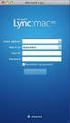 Příručka administrátora Kerio Technologies C 2001-2004 Kerio Technologies. Všechna práva vyhrazena. Datum vydání: 11. června 2004 Tento produkt obsahuje následující knihovny volně šiřitelné ve formě zdrojových
Příručka administrátora Kerio Technologies C 2001-2004 Kerio Technologies. Všechna práva vyhrazena. Datum vydání: 11. června 2004 Tento produkt obsahuje následující knihovny volně šiřitelné ve formě zdrojových
Pˇ ríruˇ cka administrátora Kerio Technologies
 Příručka administrátora Kerio Technologies C 1997-2006 Kerio Technologies. Všechna práva vyhrazena. Datum vydání: 13. července 2006 Tento manuál popisuje Kerio WinRoute Firewall ve verzi 6.2.2. Změny vyhrazeny.
Příručka administrátora Kerio Technologies C 1997-2006 Kerio Technologies. Všechna práva vyhrazena. Datum vydání: 13. července 2006 Tento manuál popisuje Kerio WinRoute Firewall ve verzi 6.2.2. Změny vyhrazeny.
Kerio Control. Kerio Technologies
 Kerio Control Příručka administrátora Kerio Technologies Kerio Technologies s.r.o. Všechna práva vyhrazena. Tento manuál popisuje konfiguraci a správu produktu Kerio Control ve verzi 7.0.1. Změny vyhrazeny.
Kerio Control Příručka administrátora Kerio Technologies Kerio Technologies s.r.o. Všechna práva vyhrazena. Tento manuál popisuje konfiguraci a správu produktu Kerio Control ve verzi 7.0.1. Změny vyhrazeny.
Pˇ ríruˇ cka uživatele Kerio Technologies
 Příručka uživatele Kerio Technologies C 2004 Kerio Technologies. Všechna práva vyhrazena. Datum vydání: 28. dubna 2004 Tento produkt obsahuje software vyvinutý sdružením OpenSSL Project pro použití v OpenSSL
Příručka uživatele Kerio Technologies C 2004 Kerio Technologies. Všechna práva vyhrazena. Datum vydání: 28. dubna 2004 Tento produkt obsahuje software vyvinutý sdružením OpenSSL Project pro použití v OpenSSL
Kerio Control. Kerio Technologies
 Kerio Control Příručka administrátora Kerio Technologies 2013 Kerio Technologies s.r.o. Všechna práva vyhrazena. Tento manuál popisuje konfiguraci a správu produktu Kerio Control ve verzi 7.4.0. Změny
Kerio Control Příručka administrátora Kerio Technologies 2013 Kerio Technologies s.r.o. Všechna práva vyhrazena. Tento manuál popisuje konfiguraci a správu produktu Kerio Control ve verzi 7.4.0. Změny
Kerio Control. Kerio Technologies
 Kerio Control Příručka administrátora Kerio Technologies Kerio Technologies s.r.o. Všechna práva vyhrazena. Tento manuál popisuje konfiguraci a správu produktu Kerio Control ve verzi 7.0.0. Změny vyhrazeny.
Kerio Control Příručka administrátora Kerio Technologies Kerio Technologies s.r.o. Všechna práva vyhrazena. Tento manuál popisuje konfiguraci a správu produktu Kerio Control ve verzi 7.0.0. Změny vyhrazeny.
Kerio VPN Client. Kerio Technologies
 Kerio VPN Client Příručka uživatele Kerio Technologies 2013 Kerio Technologies s.r.o. Všechna práva vyhrazena. Tento manuál popisuje program Kerio VPN Client ve verzi 7.3 pro Windows. Změny vyhrazeny.
Kerio VPN Client Příručka uživatele Kerio Technologies 2013 Kerio Technologies s.r.o. Všechna práva vyhrazena. Tento manuál popisuje program Kerio VPN Client ve verzi 7.3 pro Windows. Změny vyhrazeny.
Pˇ ríruˇ cka administrátora Kerio Technologies
 Příručka administrátora Kerio Technologies C 2001-2003 Kerio Technologies. Všechna práva vyhrazena. Datum vydání: 20. 6. 2003 Tento produkt obsahuje kryptografické knihovny vyvinuté v projektu OpenSSL
Příručka administrátora Kerio Technologies C 2001-2003 Kerio Technologies. Všechna práva vyhrazena. Datum vydání: 20. 6. 2003 Tento produkt obsahuje kryptografické knihovny vyvinuté v projektu OpenSSL
ESET NOD32 Antivirus. pro Kerio. Instalace
 ESET NOD32 Antivirus pro Kerio Instalace Obsah 1. Úvod...3 2. Podporované verze...3 ESET NOD32 Antivirus pro Kerio Copyright ESET, spol. s r. o. Eset software spol. s r.o. Classic 7 Business Park Jankovcova
ESET NOD32 Antivirus pro Kerio Instalace Obsah 1. Úvod...3 2. Podporované verze...3 ESET NOD32 Antivirus pro Kerio Copyright ESET, spol. s r. o. Eset software spol. s r.o. Classic 7 Business Park Jankovcova
Kerio Control. Kerio Technologies
 Kerio Control Příručka administrátora Kerio Technologies 2011 Kerio Technologies s.r.o. Všechna práva vyhrazena. Tento manuál popisuje konfiguraci a správu produktu Kerio Control ve verzi 7.2.0. Změny
Kerio Control Příručka administrátora Kerio Technologies 2011 Kerio Technologies s.r.o. Všechna práva vyhrazena. Tento manuál popisuje konfiguraci a správu produktu Kerio Control ve verzi 7.2.0. Změny
Kerio Control. Kerio Technologies
 Kerio Control Příručka administrátora Kerio Technologies 2012 Kerio Technologies s.r.o. Všechna práva vyhrazena. Tento manuál popisuje konfiguraci a správu produktu Kerio Control ve verzi 7.4.0. Změny
Kerio Control Příručka administrátora Kerio Technologies 2012 Kerio Technologies s.r.o. Všechna práva vyhrazena. Tento manuál popisuje konfiguraci a správu produktu Kerio Control ve verzi 7.4.0. Změny
Kerio Administration Console
 Kerio Administration Console Nápověda Kerio Technologies C 1997-2006 Kerio Technologies. Všechna práva vyhrazena. Datum vydání: 10. března 2006 Tato nápověda je určena k programu Kerio Administration Console
Kerio Administration Console Nápověda Kerio Technologies C 1997-2006 Kerio Technologies. Všechna práva vyhrazena. Datum vydání: 10. března 2006 Tato nápověda je určena k programu Kerio Administration Console
IPFW. Aplikace pro ovládání placeného připojení k Internetu. verze 1.1
 IPFW Aplikace pro ovládání placeného připojení k Internetu verze 1.1 Popis aplikace Aplikace IPFW (IP Firewall) je určen k řízení placeného připojení k Internetu ve spojení s elektronickým mincovníkem
IPFW Aplikace pro ovládání placeného připojení k Internetu verze 1.1 Popis aplikace Aplikace IPFW (IP Firewall) je určen k řízení placeného připojení k Internetu ve spojení s elektronickým mincovníkem
Provozní pokyny Aplikační stránky
 Před použitím tohoto zařízení si důkladně přečtěte tento manuál a mějte jej po ruce pro budoucí použití. Provozní pokyny Aplikační stránky OBSAH Jak číst tuto příručku...2 Použité symboly...2 Vyloučení
Před použitím tohoto zařízení si důkladně přečtěte tento manuál a mějte jej po ruce pro budoucí použití. Provozní pokyny Aplikační stránky OBSAH Jak číst tuto příručku...2 Použité symboly...2 Vyloučení
Pˇ ríruˇ cka uživatele Kerio Technologies
 Příručka uživatele Kerio Technologies C 1997-2005 Kerio Technologies. Všechna práva vyhrazena. Datum vydání: 25. října 2005 Tento manuál popisuje program Kerio VPN Client ve verzi 1.1.2. Změny vyhrazeny.
Příručka uživatele Kerio Technologies C 1997-2005 Kerio Technologies. Všechna práva vyhrazena. Datum vydání: 25. října 2005 Tento manuál popisuje program Kerio VPN Client ve verzi 1.1.2. Změny vyhrazeny.
Uživatelský manuál. Kerio Technologies
 Uživatelský manuál Kerio Technologies C 1997-2003 Kerio Technologies. Všechna práva vyhrazena. Datum vydání: 24. listopadu 2003 Aktuální verze produktu: Kerio Personal Firewall 4.0.8. Změny vyhrazeny.
Uživatelský manuál Kerio Technologies C 1997-2003 Kerio Technologies. Všechna práva vyhrazena. Datum vydání: 24. listopadu 2003 Aktuální verze produktu: Kerio Personal Firewall 4.0.8. Změny vyhrazeny.
Instalace a základní administrátorské nastavení 602LAN SUITE 5 Groupware
 Instalace a základní administrátorské nastavení 602LAN SUITE 5 Groupware Obsah Úvod...2 Instalace...2 Doporučená hardwarová konfigurace......2 Podporované operační systémy......2 Ještě před instalací......2
Instalace a základní administrátorské nastavení 602LAN SUITE 5 Groupware Obsah Úvod...2 Instalace...2 Doporučená hardwarová konfigurace......2 Podporované operační systémy......2 Ještě před instalací......2
Registr práv a povinností
 Registr práv a povinností Doporučené postupy a nastavení internetového prohlížeče pro práci v aplikaci AIS RPP Doporučené postupy a nastavení internetového prohlížeče pro práci v aplikaci AIS RPP v4.0
Registr práv a povinností Doporučené postupy a nastavení internetového prohlížeče pro práci v aplikaci AIS RPP Doporučené postupy a nastavení internetového prohlížeče pro práci v aplikaci AIS RPP v4.0
Kerio VPN Client. Kerio Technologies
 Kerio VPN Client Příručka uživatele Kerio Technologies 2013 Kerio Technologies s.r.o. Všechna práva vyhrazena. Tento manuál popisuje program Kerio VPN Client ve verzi 7.3 pro Mac OS X. Změny vyhrazeny.
Kerio VPN Client Příručka uživatele Kerio Technologies 2013 Kerio Technologies s.r.o. Všechna práva vyhrazena. Tento manuál popisuje program Kerio VPN Client ve verzi 7.3 pro Mac OS X. Změny vyhrazeny.
Komu je tato kniha určena? Jak je kniha uspořádána? Konvence použité v té to knize. Část i základy Microsoft Windows XP Professional
 Obsah Poděkování Úvod Komu je tato kniha určena? Jak je kniha uspořádána? Konvence použité v té to knize podpora xix xxi xxi xxii xxiii xxiv Část i základy Microsoft Windows XP Professional KAPITOLA 1
Obsah Poděkování Úvod Komu je tato kniha určena? Jak je kniha uspořádána? Konvence použité v té to knize podpora xix xxi xxi xxii xxiii xxiv Část i základy Microsoft Windows XP Professional KAPITOLA 1
Příručka pro rychlou instalaci
 Kerio Control VMware Virtual Appliance Příručka pro rychlou instalaci 2011 Kerio Technologies s.r.o. Všechna práva vyhrazena. Tento dokument popisuje instalaci a základní nastavení produktu Kerio Control
Kerio Control VMware Virtual Appliance Příručka pro rychlou instalaci 2011 Kerio Technologies s.r.o. Všechna práva vyhrazena. Tento dokument popisuje instalaci a základní nastavení produktu Kerio Control
Registr práv a povinností
 Registr práv a povinností Doporučené postupy a nastavení internetového prohlížeče pro práci v aplikaci AIS RPP list č.1/20 OBSAH 1 Úvod... 3 2 Doporučené nastavení prohlížeče... 4 2.1 Problém s certifikátem...
Registr práv a povinností Doporučené postupy a nastavení internetového prohlížeče pro práci v aplikaci AIS RPP list č.1/20 OBSAH 1 Úvod... 3 2 Doporučené nastavení prohlížeče... 4 2.1 Problém s certifikátem...
Nastavení programu pro práci v síti
 Nastavení programu pro práci v síti Upozornění: následující text nelze chápat jako kompletní instalační instrukce - jedná se pouze stručný návod, který z principu nemůže popsat všechny možné stavy ve vašem
Nastavení programu pro práci v síti Upozornění: následující text nelze chápat jako kompletní instalační instrukce - jedná se pouze stručný návod, který z principu nemůže popsat všechny možné stavy ve vašem
Postup přechodu na podporované prostředí. Přechod aplikace BankKlient na nový operační systém formou reinstalace ze zálohy
 Postup přechodu na podporované prostředí Přechod aplikace BankKlient na nový operační systém formou reinstalace ze zálohy Obsah Zálohování BankKlienta... 3 Přihlášení do BankKlienta... 3 Kontrola verze
Postup přechodu na podporované prostředí Přechod aplikace BankKlient na nový operační systém formou reinstalace ze zálohy Obsah Zálohování BankKlienta... 3 Přihlášení do BankKlienta... 3 Kontrola verze
1 Správce licencí Správce licencí Správce licencí Start > Všechny programy > IDEA StatiCa > Správce licencí Soubor > Správce licencí Licence
 1 Správce licencí Programy IDEA jsou chráněny proti neoprávněnému použití. Pro běh programu je vyžadována platná licence. Upozornění: Lokální licence na pracovní stanici a síťová licence Eleckey jsou softwarové
1 Správce licencí Programy IDEA jsou chráněny proti neoprávněnému použití. Pro běh programu je vyžadována platná licence. Upozornění: Lokální licence na pracovní stanici a síťová licence Eleckey jsou softwarové
Postup instalace síťové verze Mount Blue
 Postup instalace síťové verze Mount Blue Instalace na serveru 1. Stáhněte si instalační balíček pro server ze stránek Mount Blue na adrese: http://www.mountblue.cz/download/mountblue-server-setup.exe 2.
Postup instalace síťové verze Mount Blue Instalace na serveru 1. Stáhněte si instalační balíček pro server ze stránek Mount Blue na adrese: http://www.mountblue.cz/download/mountblue-server-setup.exe 2.
SYSTEM EDUBASE INSTALAČNÍ PŘÍRUČKA
 SYSTEM EDUBASE INSTALAČNÍ PŘÍRUČKA Tento dokument byl kompletně napsán, sestaven a vytištěn v programu dosystem - EduBase. Více informací o programu dosystem - EduBase naleznete na www.dosli.cz. VARIACE
SYSTEM EDUBASE INSTALAČNÍ PŘÍRUČKA Tento dokument byl kompletně napsán, sestaven a vytištěn v programu dosystem - EduBase. Více informací o programu dosystem - EduBase naleznete na www.dosli.cz. VARIACE
VZDÁLENÉ PŘIPOJENÍ - OpenVPN. Popis a vlastnosti služby
 Příručka - Vzdálené připojení - OpenVPN 1 VZDÁLENÉ PŘIPOJENÍ - OpenVPN OBSAH Popis a vlastnosti služby Popis instalace OpenVPN klienta pro Windows Postup připojení k serveru Používání, tipy Řešení problémů
Příručka - Vzdálené připojení - OpenVPN 1 VZDÁLENÉ PŘIPOJENÍ - OpenVPN OBSAH Popis a vlastnosti služby Popis instalace OpenVPN klienta pro Windows Postup připojení k serveru Používání, tipy Řešení problémů
Konfigurace krok za krokem
 Konfigurace krok za krokem Kerio Technologies C 2001-2003 Kerio Technologies. Všechna práva vyhrazena. Datum vydání: 17. prosince 2003 Tento manuál popisuje postup konfigurace lokální sítě s použitím produktu
Konfigurace krok za krokem Kerio Technologies C 2001-2003 Kerio Technologies. Všechna práva vyhrazena. Datum vydání: 17. prosince 2003 Tento manuál popisuje postup konfigurace lokální sítě s použitím produktu
Příručka nastavení funkcí snímání
 Příručka nastavení funkcí snímání WorkCentre M123/M128 WorkCentre Pro 123/128 701P42171_CS 2004. Všechna práva vyhrazena. Uplatňovaná ochrana autorských práv se vztahuje na všechny formy a záležitosti
Příručka nastavení funkcí snímání WorkCentre M123/M128 WorkCentre Pro 123/128 701P42171_CS 2004. Všechna práva vyhrazena. Uplatňovaná ochrana autorských práv se vztahuje na všechny formy a záležitosti
1. Administrace služby Bezpečný Internet přes webovou aplikaci WebCare GTS
 1. Administrace služby Bezpečný Internet přes webovou aplikaci WebCare GTS Pro přístup do administrace služby GTS Bezpečný Internet používejte zákaznický WebCare GTS Czech, který je přístupny přes webové
1. Administrace služby Bezpečný Internet přes webovou aplikaci WebCare GTS Pro přístup do administrace služby GTS Bezpečný Internet používejte zákaznický WebCare GTS Czech, který je přístupny přes webové
Kerio Administration Console
 Kerio Administration Console Nápověda Kerio Technologies C 2001-2004 Kerio Technologies. Všechna práva vyhrazena. Datum vydání: 15. září 2004 Tento manuál popisuje program Kerio Administration Console
Kerio Administration Console Nápověda Kerio Technologies C 2001-2004 Kerio Technologies. Všechna práva vyhrazena. Datum vydání: 15. září 2004 Tento manuál popisuje program Kerio Administration Console
Enterprise Network Center
 Centralizovaný systém pro správu síťových zařízení Výchozí nastavení: Uživatelské jméno: root Heslo: root Příručka k rychlé instalaci Verze 1.2 Vydání 1, 03/2011 Copyright 2011. Všechna práva vyhrazena.
Centralizovaný systém pro správu síťových zařízení Výchozí nastavení: Uživatelské jméno: root Heslo: root Příručka k rychlé instalaci Verze 1.2 Vydání 1, 03/2011 Copyright 2011. Všechna práva vyhrazena.
Návod pro připojení k síti VŠPJ prostřednictvím VPN Vysoká škola polytechnická Jihlava
 Návod pro připojení k síti VŠPJ prostřednictvím VPN Vysoká škola polytechnická Jihlava autor: OIKT 2015 Obsah Návod pro instalaci VPN... 3 Důležité upozornění... 3 Příprava na instalaci - stažení souborů...
Návod pro připojení k síti VŠPJ prostřednictvím VPN Vysoká škola polytechnická Jihlava autor: OIKT 2015 Obsah Návod pro instalaci VPN... 3 Důležité upozornění... 3 Příprava na instalaci - stažení souborů...
Poznámky k vydání. pro Kerio Control 7.2.1
 Poznámky k vydání pro Kerio Control 7.2.1 2011 Kerio Technologies s.r.o. Všechna práva vyhrazena. Datum: 11. října 2011 1 Představujeme Kerio Control 7.2 Řízení šířky pásma a QoS Napřed malá revoluce a
Poznámky k vydání pro Kerio Control 7.2.1 2011 Kerio Technologies s.r.o. Všechna práva vyhrazena. Datum: 11. října 2011 1 Představujeme Kerio Control 7.2 Řízení šířky pásma a QoS Napřed malá revoluce a
Nastavení klientských stanic pro webové aplikace PilsCom s.r.o.
 Nastavení klientských stanic pro webové aplikace PilsCom s.r.o. Obsah 1. Obecné informace...1 2. Internetový prohlížeč...1 3. Nastavení kompatibilního zobrazení...1 4. Nastavení důvěryhodných serverů...2
Nastavení klientských stanic pro webové aplikace PilsCom s.r.o. Obsah 1. Obecné informace...1 2. Internetový prohlížeč...1 3. Nastavení kompatibilního zobrazení...1 4. Nastavení důvěryhodných serverů...2
s anténou a podstavcem CD-ROM obsahující návod a informace o záruce Ethernetový kabel (CAT5 UTP nekřížený) ADSL kabel (standardní telefonní kabel)
 ČESKY Toto zařízení lze nastavit pomocí libovolného aktuálního webového prohlížeče, např. Internet Explorer 6 nebo Netscape Navigator 6.2.3. DSL-G664T Bezdrátový ADSL směrovač Než začnete 1. Pokud jste
ČESKY Toto zařízení lze nastavit pomocí libovolného aktuálního webového prohlížeče, např. Internet Explorer 6 nebo Netscape Navigator 6.2.3. DSL-G664T Bezdrátový ADSL směrovač Než začnete 1. Pokud jste
ČSOB Business Connector
 ČSOB Business Connector Instalační příručka Člen skupiny KBC Obsah 1 Úvod... 3 2 Instalace aplikace ČSOB Business Connector... 3 3 Získání komunikačního certifikátu... 3 3.1 Vytvoření žádosti o certifikát
ČSOB Business Connector Instalační příručka Člen skupiny KBC Obsah 1 Úvod... 3 2 Instalace aplikace ČSOB Business Connector... 3 3 Získání komunikačního certifikátu... 3 3.1 Vytvoření žádosti o certifikát
Návod k obsluze IP kamery Zoneway. IP kamery jsou určené pro odbornou montáž.
 Návod k obsluze IP kamery Zoneway. IP kamery jsou určené pro odbornou montáž. Obsah 1 Úvod... 1 2 Návod pro připojení do webového rozhraní... 1 2.1 Připojení kamery k WiFi síti... 4 2.2 Postup nastavení
Návod k obsluze IP kamery Zoneway. IP kamery jsou určené pro odbornou montáž. Obsah 1 Úvod... 1 2 Návod pro připojení do webového rozhraní... 1 2.1 Připojení kamery k WiFi síti... 4 2.2 Postup nastavení
Provozní pokyny. Aplikační stránky
 Provozní pokyny Aplikační stránky OBSAH Jak číst tuto příručku...2 Použité symboly...2 Vyloučení odpovědnosti...3 Poznámky...3 Co lze na aplikačních stránkách dělat...4 Před použitím aplikačních stránek...5
Provozní pokyny Aplikační stránky OBSAH Jak číst tuto příručku...2 Použité symboly...2 Vyloučení odpovědnosti...3 Poznámky...3 Co lze na aplikačních stránkách dělat...4 Před použitím aplikačních stránek...5
Instalační příručka Command WorkStation 5.6 se sadou Fiery Extended Applications 4.2
 Instalační příručka Command WorkStation 5.6 se sadou Fiery Extended Applications 4.2 Sada Fiery Extended Applications Package (FEA) v4.2 obsahuje aplikace Fiery pro provádění úloh souvisejících se serverem
Instalační příručka Command WorkStation 5.6 se sadou Fiery Extended Applications 4.2 Sada Fiery Extended Applications Package (FEA) v4.2 obsahuje aplikace Fiery pro provádění úloh souvisejících se serverem
Instalace programu ProGEO
 Instalace programu ProGEO Obsah dokumentu: 1. Požadavky na systém 2. Průběh instalace 3. Aktivace zakoupené licence 4. Automatické aktualizace Updater 1. Požadavky na systém Softwarové požadavky: MicroStation
Instalace programu ProGEO Obsah dokumentu: 1. Požadavky na systém 2. Průběh instalace 3. Aktivace zakoupené licence 4. Automatické aktualizace Updater 1. Požadavky na systém Softwarové požadavky: MicroStation
APS Administrator.OP
 APS Administrator.OP Rozšiřující webový modul pro APS Administrator Přehled přítomnosti osob v oblastech a místnostech Instalační a uživatelská příručka 2004 2013,TECH FASS s.r.o., Věštínská 1611/19, Praha,
APS Administrator.OP Rozšiřující webový modul pro APS Administrator Přehled přítomnosti osob v oblastech a místnostech Instalační a uživatelská příručka 2004 2013,TECH FASS s.r.o., Věštínská 1611/19, Praha,
Naším cílem je Vaše spokojenost...
 Vážení zákazníci, Naším cílem je Vaše spokojenost... blahopřejeme Vám, že jste se rozhodli pro nákup nové telefonní ústředny řady ATEUS - NETSTAR od českého výrobce 2N TELEKOMUNIKACE a.s. Současně Vás
Vážení zákazníci, Naším cílem je Vaše spokojenost... blahopřejeme Vám, že jste se rozhodli pro nákup nové telefonní ústředny řady ATEUS - NETSTAR od českého výrobce 2N TELEKOMUNIKACE a.s. Současně Vás
Průvodce instalací modulu Offline VetShop verze 3.4
 Průvodce instalací modulu Offline VetShop verze 3.4 Úvod k instalaci Tato instalační příručka je určena uživatelům objednávkového modulu Offline VetShop verze 3.4. Obsah 1. Instalace modulu Offline VetShop...
Průvodce instalací modulu Offline VetShop verze 3.4 Úvod k instalaci Tato instalační příručka je určena uživatelům objednávkového modulu Offline VetShop verze 3.4. Obsah 1. Instalace modulu Offline VetShop...
Nastavení klientských stanic pro webové aplikace PilsCom s.r.o.
 Nastavení klientských stanic pro webové aplikace PilsCom s.r.o. Obsah 1. Obecné informace... 1 2. Internetový prohlížeč... 1 3. Nastavení kompatibilního zobrazení... 1 4. Nastavení důvěryhodných serverů...
Nastavení klientských stanic pro webové aplikace PilsCom s.r.o. Obsah 1. Obecné informace... 1 2. Internetový prohlížeč... 1 3. Nastavení kompatibilního zobrazení... 1 4. Nastavení důvěryhodných serverů...
DŮLEŽITÉ INFORMACE, PROSÍM ČTĚTE!
 DŮLEŽITÉ INFORMACE, PROSÍM ČTĚTE! Tento dodatek k uživatelské příručce obsahuje postup nastavení USB portu pro ADSL modem CellPipe 22A-BX-CZ Verze 1.0 01/2004 Úvod Vážený zákazníku, tento text popisuje
DŮLEŽITÉ INFORMACE, PROSÍM ČTĚTE! Tento dodatek k uživatelské příručce obsahuje postup nastavení USB portu pro ADSL modem CellPipe 22A-BX-CZ Verze 1.0 01/2004 Úvod Vážený zákazníku, tento text popisuje
CS OTE. Dokumentace pro externí uživatele
 CS OTE OTE Launcher Manager 1/13 Obsah Použité zkratky... 2 1 Úvod... 3 2 Nastavení systému uživatele... 3 2.1 Konfigurace stanice... 3 2.2 Distribuce aplikace OTE Launcher Manager... 3 2.3 Download aplikace
CS OTE OTE Launcher Manager 1/13 Obsah Použité zkratky... 2 1 Úvod... 3 2 Nastavení systému uživatele... 3 2.1 Konfigurace stanice... 3 2.2 Distribuce aplikace OTE Launcher Manager... 3 2.3 Download aplikace
Použití programu WinProxy
 JIHOČESKÁ UNIVERZITA V ČESKÝCH BUDĚJOVICÍCH PEDAGOGICKÁ FAKULTA KATEDRA INFORMATIKY Použití programu WinProxy pro připojení domácí sítě k internetu Semestrální práce z předmětu Lokální počítačové sítě
JIHOČESKÁ UNIVERZITA V ČESKÝCH BUDĚJOVICÍCH PEDAGOGICKÁ FAKULTA KATEDRA INFORMATIKY Použití programu WinProxy pro připojení domácí sítě k internetu Semestrální práce z předmětu Lokální počítačové sítě
Newsletter RIBTEC automatické aktualizace Praktická novinka v servisu a podpoře k softwaru RIBTEC od verzí 15.0
 1.1 Automatické aktualizace RIBTEC Pomocí nového Prostředí automatických aktualizací můžete udržovat Váš software stavební statiky RIBTEC od verzí 15.0 a vyšších na aktuálním stavu. Tento systémový nástroj
1.1 Automatické aktualizace RIBTEC Pomocí nového Prostředí automatických aktualizací můžete udržovat Váš software stavební statiky RIBTEC od verzí 15.0 a vyšších na aktuálním stavu. Tento systémový nástroj
Možnosti využití Windows Server 2003
 Možnosti využití Windows Server 2003 Seminář z cyklu "Krůček vpřed v uskutečňování standardu služeb ICT" 1 2 3 4 5 6 Konfigurace serveru jako řadiče domény Připojení stanice do domény Vytváření doménových
Možnosti využití Windows Server 2003 Seminář z cyklu "Krůček vpřed v uskutečňování standardu služeb ICT" 1 2 3 4 5 6 Konfigurace serveru jako řadiče domény Připojení stanice do domény Vytváření doménových
Nápověda pro možnosti Fiery 1.3 (klient)
 2015 Electronics For Imaging. Informace obsažené v této publikaci jsou zahrnuty v Právním upozornění pro tento produkt. 5. února 2015 Obsah 3 Obsah...5 Aktivace možnosti Fiery...6 Automatická aktivace
2015 Electronics For Imaging. Informace obsažené v této publikaci jsou zahrnuty v Právním upozornění pro tento produkt. 5. února 2015 Obsah 3 Obsah...5 Aktivace možnosti Fiery...6 Automatická aktivace
Uživatelský manuál A4000BDL
 Uživatelský manuál Aplikace : Jednoduchý program umožňující přenos souboru s pochůzkou k měření z programu DDS 2000 do přístroje řady Adash 4100/4200 Jednoduchý program umožňující přenos naměřených dat
Uživatelský manuál Aplikace : Jednoduchý program umožňující přenos souboru s pochůzkou k měření z programu DDS 2000 do přístroje řady Adash 4100/4200 Jednoduchý program umožňující přenos naměřených dat
Zahájit skenování ze skla tiskárny nebo z automatického podavače dokumentů (ADF). Přistupovat k souborům se skeny uloženým v poštovní schránce.
 Fiery Remote Scan Program Fiery Remote Scan umožňuje spravovat skenování na serveru Fiery server a na tiskárně ze vzdáleného počítače. Prostřednictvím programu Fiery Remote Scan můžete provádět tyto akce:
Fiery Remote Scan Program Fiery Remote Scan umožňuje spravovat skenování na serveru Fiery server a na tiskárně ze vzdáleného počítače. Prostřednictvím programu Fiery Remote Scan můžete provádět tyto akce:
AIDA64 Extreme. Příručka k nastavení. v 1.1 30. 07. 2014.
 Příručka k nastavení v 1.1 30. 07. 2014. je vyvíjen společností FinalWire s.r.o. Copyright 1995-2014 FinalWire s.r.o. Tento dokument byl vytvořen společností ABSEIRA s.r.o. Všechna práva vyhrazena. Copyright
Příručka k nastavení v 1.1 30. 07. 2014. je vyvíjen společností FinalWire s.r.o. Copyright 1995-2014 FinalWire s.r.o. Tento dokument byl vytvořen společností ABSEIRA s.r.o. Všechna práva vyhrazena. Copyright
plussystem Příručka k instalaci systému
 plussystem Příručka k instalaci systému Tato příručka je určena zejména prodejcům systému a případně koncovým uživatelům. Poskytuje návod, jak provést potřebná nastavení komponent. ITFutuRe s.r.o. 26.2.2015
plussystem Příručka k instalaci systému Tato příručka je určena zejména prodejcům systému a případně koncovým uživatelům. Poskytuje návod, jak provést potřebná nastavení komponent. ITFutuRe s.r.o. 26.2.2015
Nastavení L2TP VPN ve Windows
 Nastavení L2TP VPN ve Windows Pro nastavení L2TP VPN je potřeba provést dva kroky import certifikátů a vlastní konfiguraci VPN připojení. Jedním z certifikátů, které budeme potřebovat, je certifikát certifikační
Nastavení L2TP VPN ve Windows Pro nastavení L2TP VPN je potřeba provést dva kroky import certifikátů a vlastní konfiguraci VPN připojení. Jedním z certifikátů, které budeme potřebovat, je certifikát certifikační
BRICSCAD V15. Licencování
 BRICSCAD V15 Licencování Protea spol. s r.o. Makovského 1339/16 236 00 Praha 6 - Řepy tel.: 235 316 232, 235 316 237 fax: 235 316 038 e-mail: obchod@protea.cz web: www.protea.cz Copyright Protea spol.
BRICSCAD V15 Licencování Protea spol. s r.o. Makovského 1339/16 236 00 Praha 6 - Řepy tel.: 235 316 232, 235 316 237 fax: 235 316 038 e-mail: obchod@protea.cz web: www.protea.cz Copyright Protea spol.
CMS. Centrální monitorovací systém. Manuál
 Centrální Monitorovací Systém manuál CMS Centrální monitorovací systém Manuál VARIANT plus, spol. s.r.o., U Obůrky 5, 674 01 TŘEBÍČ, tel.: 565 659 600 technická linka 565 659 630 (pracovní doba 8.00 16:30)
Centrální Monitorovací Systém manuál CMS Centrální monitorovací systém Manuál VARIANT plus, spol. s.r.o., U Obůrky 5, 674 01 TŘEBÍČ, tel.: 565 659 600 technická linka 565 659 630 (pracovní doba 8.00 16:30)
registrace Fyzické (tj. MAC) adresy
 zjištění MAC (Fyzické) adresy Stiskněte současně + R (nebo myší zvolte Start Spustit...) Do okna Spustit zadejte cmd /K ipconfig /all. V seznamu, který uvidíte, vyhledejte sekci Adaptér sítě Ethernet Připojení
zjištění MAC (Fyzické) adresy Stiskněte současně + R (nebo myší zvolte Start Spustit...) Do okna Spustit zadejte cmd /K ipconfig /all. V seznamu, který uvidíte, vyhledejte sekci Adaptér sítě Ethernet Připojení
TDP RPort 1.0. uživatelská příručka. 12. července 2007 Na slupi 2a, Praha 2
 uživatelská příručka 12. července 2007 Na slupi 2a, Praha 2 1 Co je? TDP RPort ( remote port ) umožňuje z klientské stanice navázat šifrované spojení pomocí protokolu TCP se sériovým portem serveru a zpřístupnit
uživatelská příručka 12. července 2007 Na slupi 2a, Praha 2 1 Co je? TDP RPort ( remote port ) umožňuje z klientské stanice navázat šifrované spojení pomocí protokolu TCP se sériovým portem serveru a zpřístupnit
Konfigurace pracovní stanice pro ISOP-Centrum verze 1.21.32
 Informační systém ISOP 7-13 Vypracováno pro CzechInvest Konfigurace pracovní stanice pro ISOP-Centrum verze 1.21.32 vypracovala společnost ASD Software, s.r.o. Dokument ze dne 20.2.2015, verze 1.00 Konfigurace
Informační systém ISOP 7-13 Vypracováno pro CzechInvest Konfigurace pracovní stanice pro ISOP-Centrum verze 1.21.32 vypracovala společnost ASD Software, s.r.o. Dokument ze dne 20.2.2015, verze 1.00 Konfigurace
ESET CYBER SECURITY pro Mac Rychlá příručka. Pro stáhnutí nejnovější verze dokumentu klikněte zde
 ESET CYBER SECURITY pro Mac Rychlá příručka Pro stáhnutí nejnovější verze dokumentu klikněte zde ESET Cyber Security poskytuje novou úroveň ochrany před škodlivým kódem. Produkt využívá skenovací jádro
ESET CYBER SECURITY pro Mac Rychlá příručka Pro stáhnutí nejnovější verze dokumentu klikněte zde ESET Cyber Security poskytuje novou úroveň ochrany před škodlivým kódem. Produkt využívá skenovací jádro
Instalace a první spuštění Programu Job Abacus Pro
 Instalace a první spuštění Programu Job Abacus Pro Pro chod programu je nutné mít nainstalované databázové úložiště, které je připraveno v instalačním balíčku GAMP, který si stáhnete z našich webových
Instalace a první spuštění Programu Job Abacus Pro Pro chod programu je nutné mít nainstalované databázové úložiště, které je připraveno v instalačním balíčku GAMP, který si stáhnete z našich webových
A4300BDL. Ref: JC
 # Uživatelský manuál A4300BDL Aplikace :! Jednoduchý program umožňující přenos souboru s pochůzkou k měření z programu DDS 2000 do přístroje řady Adash 4300! Jednoduchý program umožňující přenos naměřených
# Uživatelský manuál A4300BDL Aplikace :! Jednoduchý program umožňující přenos souboru s pochůzkou k měření z programu DDS 2000 do přístroje řady Adash 4300! Jednoduchý program umožňující přenos naměřených
Dokumentace k produktu IceWarp Notifikační nástroj
 Dokumentace k produktu IceWarp Notifikační nástroj Notifikační nástroj umožňuje propojit pracovní stanicí s aplikací IceWarp Web klient. Kromě funkcí pro upozorňování na nové události je pomocí ní možné
Dokumentace k produktu IceWarp Notifikační nástroj Notifikační nástroj umožňuje propojit pracovní stanicí s aplikací IceWarp Web klient. Kromě funkcí pro upozorňování na nové události je pomocí ní možné
IceWarp Outlook Sync Rychlá příručka
 IceWarp Mail server 10 IceWarp Outlook Sync Rychlá příručka Verze 10.4 Printed on 20 September, 2011 Instalace Prostudujte si před instalací Na cílové pracovní stanici musí být nainstalovaný program Microsoft
IceWarp Mail server 10 IceWarp Outlook Sync Rychlá příručka Verze 10.4 Printed on 20 September, 2011 Instalace Prostudujte si před instalací Na cílové pracovní stanici musí být nainstalovaný program Microsoft
Návod pro použití Plug-in SMS Operátor
 Verze: 1.06 Strana: 1 / 17 Návod pro použití Plug-in SMS Operátor 1. Co to je Plug-in modul SMS Operátor? Plug-in modul (zásuvkový modul) do aplikace MS Outlook slouží k rozšíření možností aplikace MS
Verze: 1.06 Strana: 1 / 17 Návod pro použití Plug-in SMS Operátor 1. Co to je Plug-in modul SMS Operátor? Plug-in modul (zásuvkový modul) do aplikace MS Outlook slouží k rozšíření možností aplikace MS
1. Úvod. 2. CryptoPlus jak začít. 2.1 HW a SW předpoklady. 2.2 Licenční ujednání a omezení. 2.3 Jazyková podpora. Požadavky na HW.
 CryptoPlus KB verze 2.1.2 UŽIVATELSKÁ PŘÍRUČKA říjen 2013 Obsah Obsah 2 1. Úvod 3 2. CryptoPlus jak začít... 3 2.1 HW a SW předpoklady... 3 2.2 Licenční ujednání a omezení... 3 2.3 Jazyková podpora...
CryptoPlus KB verze 2.1.2 UŽIVATELSKÁ PŘÍRUČKA říjen 2013 Obsah Obsah 2 1. Úvod 3 2. CryptoPlus jak začít... 3 2.1 HW a SW předpoklady... 3 2.2 Licenční ujednání a omezení... 3 2.3 Jazyková podpora...
APS Administrator.GS
 APS Administrator.GS Grafická nadstavba pro vizualizaci systémů APS (rozšiřující programový modul pro APS Administrator) Instalační a uživatelská příručka 2004 2015,TECH FASS s.r.o., www.techfass.cz, techfass@techfass.cz
APS Administrator.GS Grafická nadstavba pro vizualizaci systémů APS (rozšiřující programový modul pro APS Administrator) Instalační a uživatelská příručka 2004 2015,TECH FASS s.r.o., www.techfass.cz, techfass@techfass.cz
Univerzální rezervační systém. Uživatelská příručka
 Univerzální rezervační systém Uživatelská příručka Obsah I. Instalace... 3 II. První spuštění aplikace... 4 III. Hlavní okno aplikace... 5 IV. Nastavení aplikace... 6 1. Přidání místností... 6 2. Uživatelské
Univerzální rezervační systém Uživatelská příručka Obsah I. Instalace... 3 II. První spuštění aplikace... 4 III. Hlavní okno aplikace... 5 IV. Nastavení aplikace... 6 1. Přidání místností... 6 2. Uživatelské
!! UPOZORNĚNÍ!! Po nainstalování programu nezapomeňte instalovat Sestavy a Aktualizaci!! Pokyny k instalaci
 S B N - Start Správa bytů a nemovitostí Pokyny k instalaci!! UPOZORNĚNÍ!! Po nainstalování programu nezapomeňte instalovat Sestavy a Aktualizaci!! VYDAS software s.r.o. Zámostí 16 338 08 Zbiroh tel: 724
S B N - Start Správa bytů a nemovitostí Pokyny k instalaci!! UPOZORNĚNÍ!! Po nainstalování programu nezapomeňte instalovat Sestavy a Aktualizaci!! VYDAS software s.r.o. Zámostí 16 338 08 Zbiroh tel: 724
Instalace a první spuštění programu. www.zoner.cz
 Instalace a první spuštění programu www.zoner.cz CZ Průvodce instalací Z nabídky instalačního CD vyberte Zoner Photo Studio 13 v požadované jazykové verzi * a klikněte na položku Instalace programu. Pokud
Instalace a první spuštění programu www.zoner.cz CZ Průvodce instalací Z nabídky instalačního CD vyberte Zoner Photo Studio 13 v požadované jazykové verzi * a klikněte na položku Instalace programu. Pokud
CS OTE. Dokumentace pro externí uživatele
 CS OTE OTE Launcher Manager 1/20 Obsah Použité zkratky... 2 1 Úvod... 3 2 Nastavení systému uživatele... 3 2.1 Konfigurace stanice... 3 2.2 Distribuce aplikace OTE Launcher Manager... 3 2.3 Download aplikace
CS OTE OTE Launcher Manager 1/20 Obsah Použité zkratky... 2 1 Úvod... 3 2 Nastavení systému uživatele... 3 2.1 Konfigurace stanice... 3 2.2 Distribuce aplikace OTE Launcher Manager... 3 2.3 Download aplikace
Administrace služby - GTS Network Storage
 1. Návod k ovládání programu Cisco VPN Client (IP SECový tunel pro přístup GTS Network Storage) Program Cisco VPN client lze bezplatně stáhnout z webových stránek GTS pod odkazem: Software ke stažení http://www.gts.cz/cs/zakaznicka-podpora/technicka-podpora/gtspremium-net-vpn-client/software-ke-stazeni.shtml
1. Návod k ovládání programu Cisco VPN Client (IP SECový tunel pro přístup GTS Network Storage) Program Cisco VPN client lze bezplatně stáhnout z webových stránek GTS pod odkazem: Software ke stažení http://www.gts.cz/cs/zakaznicka-podpora/technicka-podpora/gtspremium-net-vpn-client/software-ke-stazeni.shtml
1. Administrace služby Bezpečný Internet přes webovou aplikaci WebCare GTS
 1. Administrace služby Bezpečný Internet přes webovou aplikaci WebCare GTS Pro přístup do administrace služby GTS Bezpečný Internet používejte zákaznický WebCare GTS Czech, který je přístupny přes webové
1. Administrace služby Bezpečný Internet přes webovou aplikaci WebCare GTS Pro přístup do administrace služby GTS Bezpečný Internet používejte zákaznický WebCare GTS Czech, který je přístupny přes webové
CS OTE. Dokumentace pro externí uživatele
 CS OTE OTE-COM Launcher Manager aplikace vnitrodenního trhu s plynem 1/19 Obsah Použité zkratky... 2 1 Úvod... 3 2 Nastavení systému uživatele... 3 2.1 Konfigurace stanice... 3 2.2 Distribuce aplikace
CS OTE OTE-COM Launcher Manager aplikace vnitrodenního trhu s plynem 1/19 Obsah Použité zkratky... 2 1 Úvod... 3 2 Nastavení systému uživatele... 3 2.1 Konfigurace stanice... 3 2.2 Distribuce aplikace
Instalační Příručka. Verze 10
 Instalační Příručka Verze 10 Vytvořeno 30. listopadu 2009 Obsah Instalační příručka 1 Předpoklady... 1 Spuštění instalačního průvodce... 2 Uvítací okno... 4 Licenční ujednání... 5 Údaje o vás... 6 Instalace
Instalační Příručka Verze 10 Vytvořeno 30. listopadu 2009 Obsah Instalační příručka 1 Předpoklady... 1 Spuštění instalačního průvodce... 2 Uvítací okno... 4 Licenční ujednání... 5 Údaje o vás... 6 Instalace
ESET NOD32 ANTIVIRUS 8
 ESET NOD32 ANTIVIRUS 8 Microsoft Windows 8.1 / 8 / 7 / Vista / XP / Home Server 2003 / Home Server 2011 Stručná příručka Klikněte sem pro stažení nejnovější verze dokumentu ESET NOD32 Antivirus poskytuje
ESET NOD32 ANTIVIRUS 8 Microsoft Windows 8.1 / 8 / 7 / Vista / XP / Home Server 2003 / Home Server 2011 Stručná příručka Klikněte sem pro stažení nejnovější verze dokumentu ESET NOD32 Antivirus poskytuje
INISOFT UPDATE - SLUŽBA AUTOMATICKÝCH AKTUALIZACÍ Uživatelská příručka
 INISOFT UPDATE - SLUŽBA AUTOMATICKÝCH AKTUALIZACÍ Uživatelská příručka Popis funkce Softwarový nástroj INISOFT Update je univerzálním nástrojem pro stahování, údržbu a distribuci programových aktualizací
INISOFT UPDATE - SLUŽBA AUTOMATICKÝCH AKTUALIZACÍ Uživatelská příručka Popis funkce Softwarový nástroj INISOFT Update je univerzálním nástrojem pro stahování, údržbu a distribuci programových aktualizací
XTB VPS. XTB Virtual Private Server manuál
 XTB VPS XTB Virtual Private Server manuál Poslední aktualizace: 12/9/2012 Obsah manuálu 1 Úvod... 3 2 Správa serveru... 3 2.1 Přihlášení do administrace serveru... 3 2.2 Karta Obecné... 4 2.2.1 Okno Akce
XTB VPS XTB Virtual Private Server manuál Poslední aktualizace: 12/9/2012 Obsah manuálu 1 Úvod... 3 2 Správa serveru... 3 2.1 Přihlášení do administrace serveru... 3 2.2 Karta Obecné... 4 2.2.1 Okno Akce
Administrace služby IP komplet premium
 1. Administrace služby Bezpečný Internet přes webovou aplikaci WebCare T-Mobile Czech Republic Pro přístup do administrace služby Bezpečný Internet používejte zákaznický WebCare T-Mobile Czech Republic,
1. Administrace služby Bezpečný Internet přes webovou aplikaci WebCare T-Mobile Czech Republic Pro přístup do administrace služby Bezpečný Internet používejte zákaznický WebCare T-Mobile Czech Republic,
Část 1 - Začínáme. Instalace
 Obsah Část 1 - Začínáme... 4 Instalace... 4 Nastavení domovské obrazovky... 7 Základní nastavení kanceláře... 9 První kroky s Kleosem... 11 Moje první kauza... 15 2 3 Část 1 - Začínáme Instalace Kleos
Obsah Část 1 - Začínáme... 4 Instalace... 4 Nastavení domovské obrazovky... 7 Základní nastavení kanceláře... 9 První kroky s Kleosem... 11 Moje první kauza... 15 2 3 Část 1 - Začínáme Instalace Kleos
EPLAN Electric P8 2.7 s databázemi na SQL serveru
 EPLAN Electric P8 2.7 s databázemi na SQL serveru EPLAN Electric P8 2.7 k dispozici pouze ve verzi 64bit. EPLAN Electric P8 využívá k ukládání některých dat databáze. Artikly, překladový slovník 1 ) a
EPLAN Electric P8 2.7 s databázemi na SQL serveru EPLAN Electric P8 2.7 k dispozici pouze ve verzi 64bit. EPLAN Electric P8 využívá k ukládání některých dat databáze. Artikly, překladový slovník 1 ) a
Administrace služby IP komplet premium
 1. Administrace služby Bezpečný Internet přes webovou aplikaci WebCare T-Mobile Czech Republic Pro přístup do administrace služby Bezpečný Internet používejte zákaznický WebCare T-Mobile Czech Republic,
1. Administrace služby Bezpečný Internet přes webovou aplikaci WebCare T-Mobile Czech Republic Pro přístup do administrace služby Bezpečný Internet používejte zákaznický WebCare T-Mobile Czech Republic,
VComNet uživatelská příručka. VComNet. Uživatelská příručka Úvod. Vlastnosti aplikace. Blokové schéma. «library» MetelCom LAN
 VComNet Uživatelská příručka Úvod Aplikace VComNet je určena pro realizaci komunikace aplikací běžících na operačním systému Windows se zařízeními, které jsou připojeny pomocí datové sběrnice RS485 (RS422/RS232)
VComNet Uživatelská příručka Úvod Aplikace VComNet je určena pro realizaci komunikace aplikací běžících na operačním systému Windows se zařízeními, které jsou připojeny pomocí datové sběrnice RS485 (RS422/RS232)
TACHOTel manuál 2015 AURIS CZ
 TACHOTel manuál 2 TACHOTel Obsah Foreword I Úvod 0 3 1 Popis systému... 3 2 Systémové... požadavky 4 3 Přihlášení... do aplikace 5 II Nastavení aplikace 6 1 Instalace... a konfigurace služby ATR 6 2 Vytvoření...
TACHOTel manuál 2 TACHOTel Obsah Foreword I Úvod 0 3 1 Popis systému... 3 2 Systémové... požadavky 4 3 Přihlášení... do aplikace 5 II Nastavení aplikace 6 1 Instalace... a konfigurace služby ATR 6 2 Vytvoření...
2014 Electronics For Imaging. Informace obsažené v této publikaci jsou zahrnuty v Právním upozornění pro tento produkt.
 2014 Electronics For Imaging. Informace obsažené v této publikaci jsou zahrnuty v Právním upozornění pro tento produkt. 23 června 2014 Obsah 3 Obsah...5 Přístup k programu...5 Poštovní schránky...5 Připojování
2014 Electronics For Imaging. Informace obsažené v této publikaci jsou zahrnuty v Právním upozornění pro tento produkt. 23 června 2014 Obsah 3 Obsah...5 Přístup k programu...5 Poštovní schránky...5 Připojování
Rychlý průvodce konfigurací verze 4.5
 verze 4.5 Pomocí tohoto průvodce nakonfigurujete snadno Mail602 Messaging Server tak, aby : fungovala elektronická pošta (SMTP/POP3), uživatelé mohli surfovat po internetu (Proxy), fungoval WWW server
verze 4.5 Pomocí tohoto průvodce nakonfigurujete snadno Mail602 Messaging Server tak, aby : fungovala elektronická pošta (SMTP/POP3), uživatelé mohli surfovat po internetu (Proxy), fungoval WWW server
Aktualizace a zabezpečení systémů Windows
 Aktualizace a zabezpečení systémů Windows Microsoft Windows Server Update Services 2006, Microsoft Corporation Česká republika Aktualizace a zabezpečení systémů Windows pomocí služby Microsoft Windows
Aktualizace a zabezpečení systémů Windows Microsoft Windows Server Update Services 2006, Microsoft Corporation Česká republika Aktualizace a zabezpečení systémů Windows pomocí služby Microsoft Windows
APS Web Panel. Rozšiřující webový modul pro APS Administrator. Webové rozhraní pro vybrané funkce programového balíku APS Administrator
 APS Web Panel Rozšiřující webový modul pro APS Administrator Webové rozhraní pro vybrané funkce programového balíku APS Administrator Instalační a uživatelská příručka 2004 2016,TECH FASS s.r.o., Věštínská
APS Web Panel Rozšiřující webový modul pro APS Administrator Webové rozhraní pro vybrané funkce programového balíku APS Administrator Instalační a uživatelská příručka 2004 2016,TECH FASS s.r.o., Věštínská
Správa licencí pro možnosti Fiery v klientském počítači
 Správa licencí pro možnosti Fiery v klientském počítači Chcete-li využít možnost Fiery, která je nainstalována v klientském počítači, musíte aktivovat její licenci. Možnost Fiery vyžaduje jedinečný aktivační
Správa licencí pro možnosti Fiery v klientském počítači Chcete-li využít možnost Fiery, která je nainstalována v klientském počítači, musíte aktivovat její licenci. Možnost Fiery vyžaduje jedinečný aktivační
Nintex Workflow 2007 je nutné instalovat na Microsoft Windows Server 2003 nebo 2008.
 Systémové požadavky Operační systém Nintex Workflow 2007 je nutné instalovat na Microsoft Windows Server 2003 nebo 2008. Prohlížeč Microsoft Internet Explorer 6.x, doporučujeme ale Microsoft Internet Explorer
Systémové požadavky Operační systém Nintex Workflow 2007 je nutné instalovat na Microsoft Windows Server 2003 nebo 2008. Prohlížeč Microsoft Internet Explorer 6.x, doporučujeme ale Microsoft Internet Explorer
Vložení expiračního kódu do spojů ALCOMA
 do spojů ALCOMA Verze dokumentu: 1.7 Datum vydání: 19.10.2010 Poslední úprava: 18.10.2017 www.alcoma.cz OBSAH str. 1. ÚVOD... CHYBA! ZÁLOŽKA NENÍ DEFINOVÁNA. 2. FACTORY TIME... 4 3. BLOKOVÉ SCHÉMA POSTUPU...
do spojů ALCOMA Verze dokumentu: 1.7 Datum vydání: 19.10.2010 Poslední úprava: 18.10.2017 www.alcoma.cz OBSAH str. 1. ÚVOD... CHYBA! ZÁLOŽKA NENÍ DEFINOVÁNA. 2. FACTORY TIME... 4 3. BLOKOVÉ SCHÉMA POSTUPU...
Rychlý průvodce konfigurací 602LAN SUITE 2004
 602LAN SUITE 2004 Obsah OBSAH... 1 NASTAVENÍ PROTOKOLU TCP/IP... 2 NASTAVENÍ TCP/IP NA SERVERU... 2 NASTAVENÍ TCP/IP NA STANICÍCH V SÍTI... 3 KONTROLA FUNKČNOSTI PROTOKOLU TCP/IP... 4 INSTALACE 602LAN
602LAN SUITE 2004 Obsah OBSAH... 1 NASTAVENÍ PROTOKOLU TCP/IP... 2 NASTAVENÍ TCP/IP NA SERVERU... 2 NASTAVENÍ TCP/IP NA STANICÍCH V SÍTI... 3 KONTROLA FUNKČNOSTI PROTOKOLU TCP/IP... 4 INSTALACE 602LAN
Software602 FormApps Server
 Software602 FormApps Server Instalace pluginů pro elektronické formuláře Aktualizováno: 13. 1. 2017 Software602 a.s. Hornokrčská 15 140 00 Praha 4 tel: 222 011 602 web: www.602.cz e-mail: info@602.cz ID
Software602 FormApps Server Instalace pluginů pro elektronické formuláře Aktualizováno: 13. 1. 2017 Software602 a.s. Hornokrčská 15 140 00 Praha 4 tel: 222 011 602 web: www.602.cz e-mail: info@602.cz ID
Návod na provedení upgrade IS Harmonik
 Návod na provedení upgrade IS Harmonik Ing. Martin Klinger 4.1.2016 Co je to upgrade IS Harmonik? Upgrade systému představuje soubor technických nebo legislativních změn v ekonomickém softwaru Harmonik,
Návod na provedení upgrade IS Harmonik Ing. Martin Klinger 4.1.2016 Co je to upgrade IS Harmonik? Upgrade systému představuje soubor technických nebo legislativních změn v ekonomickém softwaru Harmonik,
IFTER-EQU Instalační manuál
 IFTER-EQU Instalační manuál Revize: Únor 2016 1 / 30 Obsah: 1 IFTER EQU Instalace softwaru 1.1 Rychlá instalace 1.1.1 Instalace na jeden počítač 1.1.2 Instalace na více počítačů 1.2 Pokročilá instalace
IFTER-EQU Instalační manuál Revize: Únor 2016 1 / 30 Obsah: 1 IFTER EQU Instalace softwaru 1.1 Rychlá instalace 1.1.1 Instalace na jeden počítač 1.1.2 Instalace na více počítačů 1.2 Pokročilá instalace
